Page 1
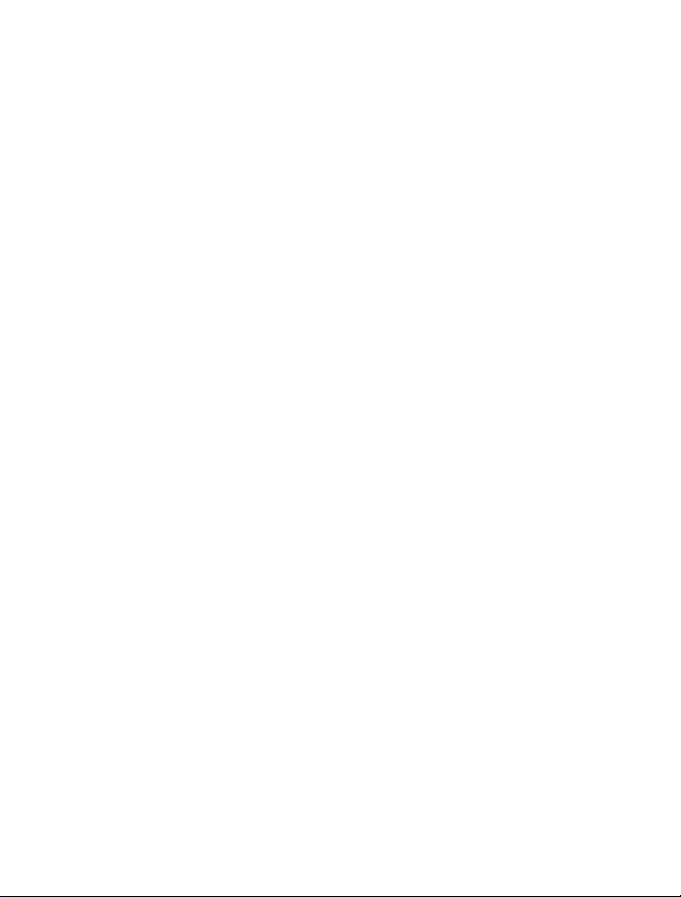
Guía de usuario del Nokia C5–00
Edición 3.0
Page 2
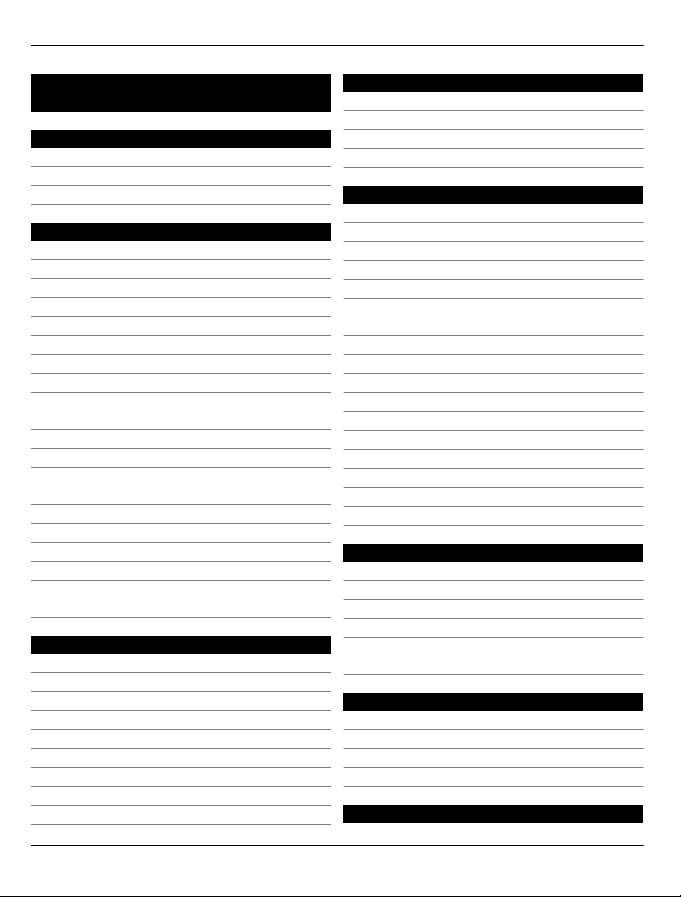
2Índice
Índice
Seguridad 5
Acerca de su dispositivo 5
Aplicaciones de oficina 6
Servicios de red 6
Conceptos básicos 7
Teclas y piezas 7
Insertar la tarjeta SIM y la batería 7
Insertar una tarjeta de memoria 8
Correa de muñeca 9
Cargar la batería 9
Encendido y apagado del dispositivo 10
Bloqueo del teclado 10
Control de volumen 10
Conectar un manos libres portátil
compatible 11
Conectar un cable de datos USB 11
Ubicaciones de antenas 11
Transferir contenido desde otro
dispositivo 12
Instalación de Ovi Suite 12
Ovi by Nokia 13
Acerca de la Tienda Ovi 13
Extraer una tarjeta de memoria 13
Extracción de la batería y la tarjeta
SIM 14
Uso básico 15
Escribir texto 15
Menú 16
Indicadores de pantalla 17
Accesos directos 18
Modo Fuera de línea 19
Códigos de acceso 19
Ajustes de configuración 20
Asistente de ajustes 20
Bloqueo remoto 20
Personalizar el dispositivo 22
Pantalla de inicio 22
Barra de contactos 22
Temas 22
Modos 23
Teléfono 25
Realizar llamadas 25
Responder a una llamada 25
Realizar una videollamada 25
Responder o declinar videollamadas 26
Requisitos de Compartir vídeo 26
Uso compartido de vídeo en directo y
videoclips 27
Realizar una multiconferencia 27
Marcación rápida 28
Marcación por voz 28
Grabadora 29
Registros de llamadas y datos 29
Restricciones 29
Marcación fija 30
Desvío de llamadas 31
Ajustar llamada 31
Ajustes de red 32
Guía 33
Conexión con sus amigos de la red 33
Copiar contactos 34
Gestionar nombres y números 34
Guardar y editar nombres y números 35
Señales de llamada, imágenes y texto
de llamada para contactos 35
Mensajes 37
Acerca de los mensajes 37
Escribir y enviar mensajes 37
Correo 39
Acerca del chat 42
Conectividad 43
© 2010-2011 Nokia. Reservados todos los derechos.
Page 3
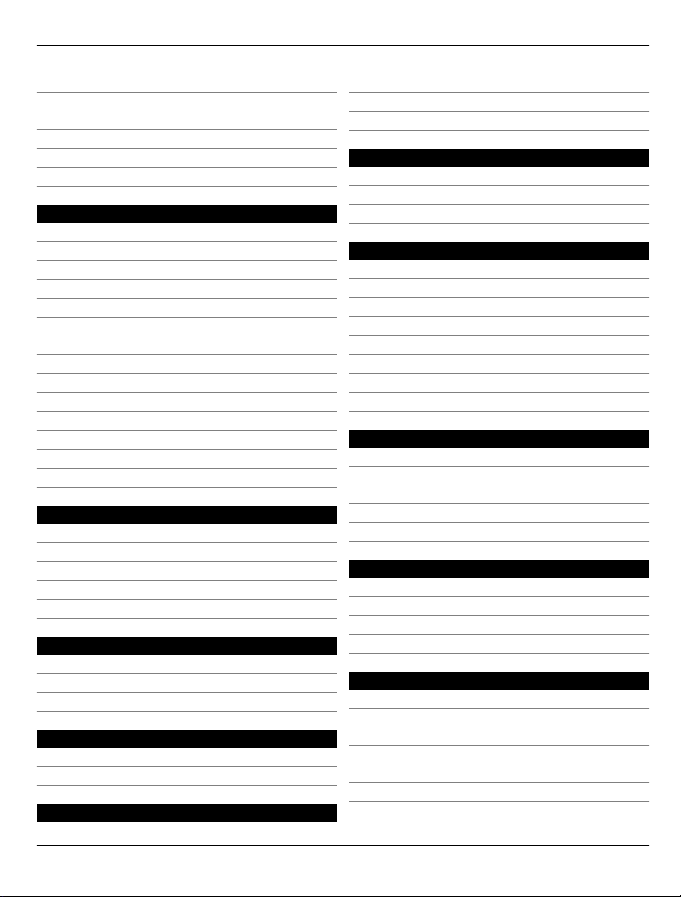
Índice 3
Conectar el ordenador a Internet 43
Transferir contenido desde otro
dispositivo 43
Bluetooth 44
Cable de datos 47
Sincronización 48
Web 49
Acerca del navegador web 49
Navegar por la Web 49
Acerca de la función Buscar 50
Barra de herramientas del navegador 50
Navegar por páginas 50
Servidores de información Web y
blogs 51
Búsqueda de contenido 51
Favoritos 51
Descubrir eventos cercanos 52
Vaciar la caché 52
Finalizar la conexión 52
Seguridad de conexión 52
Ajustes Web 53
Posicionamiento 55
Acerca de GPS 55
GPS Asistido (A-GPS) 55
Mapas 56
Marcas 65
Datos GPS 65
Música y audio 67
Música Ovi 67
Reproductor de música 67
Radio FM 69
Cámara 70
Capturar imágenes 70
Grabar videoclips 70
Imágenes y vídeos 71
Acerca de Galería 71
Compartir en línea 71
Centro de vídeos de Nokia 72
Gestión de tiempo 74
Agenda 74
Reloj despertador 75
Ajustar reloj 76
Aplicaciones de oficina 77
Lector de PDF 77
Diccionario 77
Acerca de Quickoffice 77
Conversor 77
Calculadora 78
Notas activas 78
Notas 79
Gestor de zips 80
Ajustes 81
Ajustes de la aplicación 81
Seguridad del dispositivo y la tarjeta
SIM 81
Ajustes de los accesorios habituales 81
Restaurar los ajustes originales 82
Gestión de datos 83
Instalación de aplicaciones 83
Gestor de archivos 84
Gestor de dispositivos 85
Contenido protegido 86
Encontrar ayuda 88
Soporte 88
Actualización del software y las
aplicaciones de su dispositivo 88
Prolongación de la duración de la
batería 89
Ayuda en el dispositivo 90
© 2010-2011 Nokia. Reservados todos los derechos.
Page 4
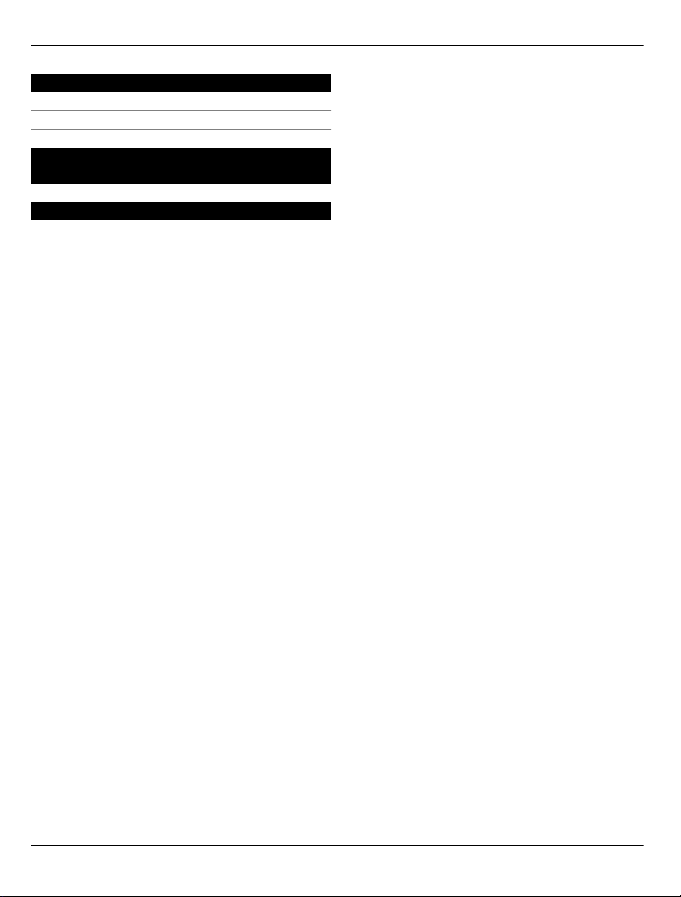
4Índice
Proteja el medio ambiente 91
Ahorre energía 91
Reciclaje 91
Información de seguridad y del
producto 91
Índice alfabético 99
© 2010-2011 Nokia. Reservados todos los derechos.
Page 5
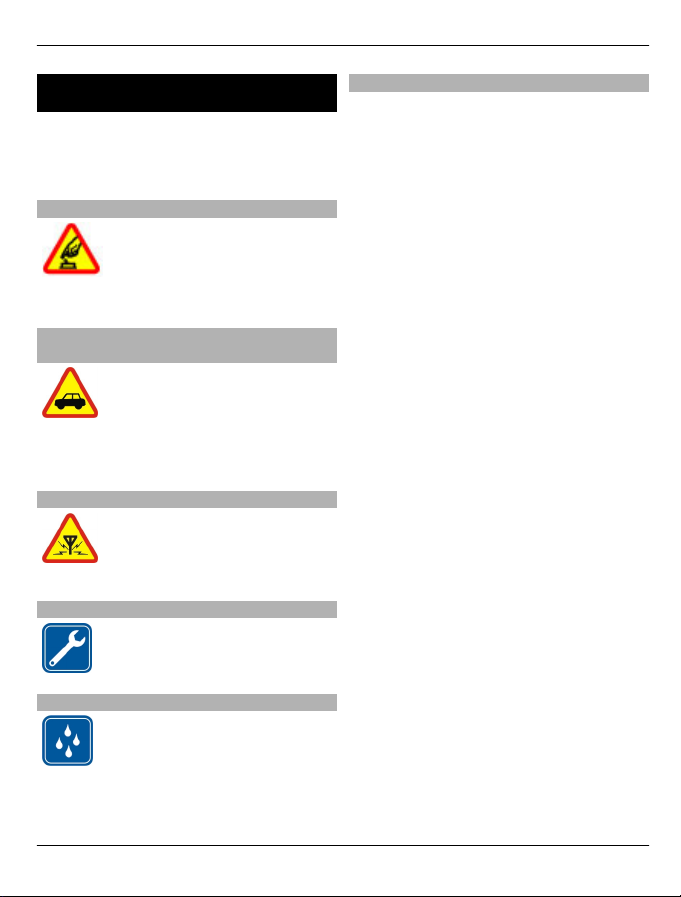
Seguridad 5
Seguridad
Lea estas sencillas instrucciones. No
seguir las normas puede ser peligroso o
ilegal. Lea la guía de usuario completa
para más información.
ENCIENDA EL DISPOSITIVO SIN RIESGOS
No encienda el dispositivo
donde el uso de teléfonos
móviles esté prohibido o si
puede causar interferencias o
comportar algún peligro.
LA PRECAUCIÓN EN CARRETERA ES LO PRINCIPAL
Respete la legislación local.
Mantenga siempre las manos
libres para conducir el vehículo.
Su principal prioridad durante
la conducción deberá ser la
seguridad en la carretera.
INTERFERENCIAS
Todos los dispositivos móviles
pueden ser susceptibles a
interferencias que podrían
afectar a su rendimiento.
SERVICIO TÉCNICO CUALIFICADO
El producto sólo debe instalarlo
o repararlo el personal del
servicio técnico cualificado.
RESISTENCIA AL AGUA
Su dispositivo no es resistente
al agua. Manténgalo seco.
Acerca de su dispositivo
El uso del dispositivo móvil descrito en
esta guía está aprobado para el uso en
redes (E)GSM 850, 900, 1800 y 1900 MHz,
y redes HSDPA y HSUPA UMTS 900 y 2100
MHz . Póngase en contacto con su
proveedor de servicios para obtener más
información sobre redes.
Su dispositivo admite varios métodos de
conectividad y, al igual que los
ordenadores, puede estar expuesto a
virus y a otro contenido perjudicial.
Extreme la precaución con los mensajes,
las solicitudes de conectividad, la
navegación y las descargas. Instale y use
únicamente servicios y software
procedente de fuentes de confianza que
ofrezcan la seguridad y protección
adecuadas, como aplicaciones que estén
Symbian Signed o hayan superado las
pruebas Java Verified™ . Considere la
posibilidad de instalar un antivirus u otro
software de seguridad en el dispositivo y
en cualquier ordenador conectado.
Puede que su dispositivo tenga algunos
favoritos o enlaces preinstalados para
acceder a sitios de Internet de terceros y
puede permitirle acceder a dichos sitios
de Internet de terceros. Estos sitios no
están asociados con Nokia, y Nokia no los
respalda ni asume responsabilidades por
éstos. Si accede a estos sitios, deberá
tomar precauciones en cuanto a
seguridad y contenido.
© 2010-2011 Nokia. Reservados todos los derechos.
Page 6
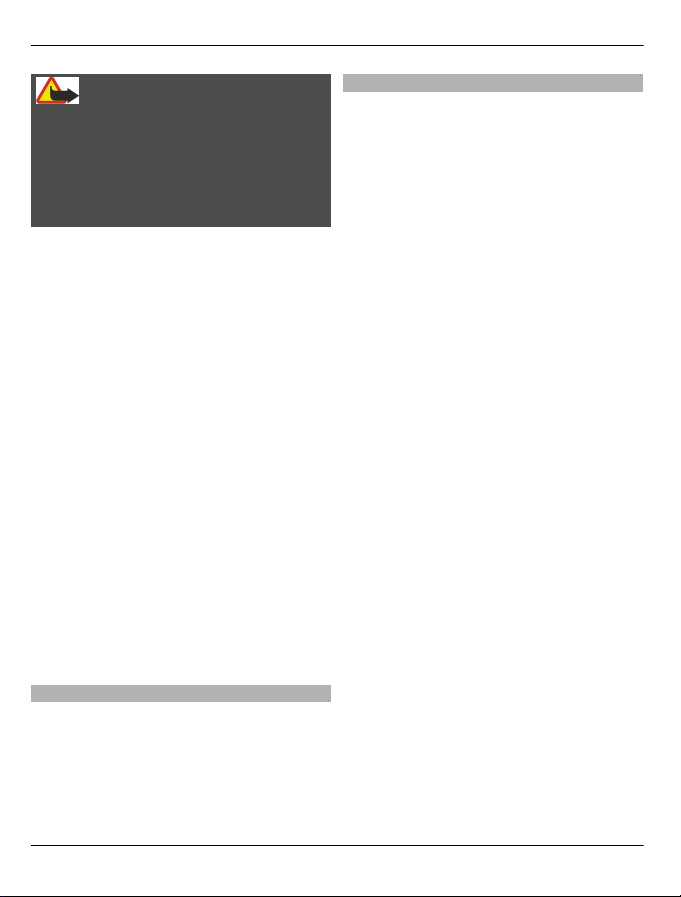
6Seguridad
Aviso:
Para utilizar las funciones de este
dispositivo, salvo la alarma del reloj, debe
estar encendido. No encienda el
dispositivo donde el uso de dispositivos
inalámbricos pueda causar interferencias
o comportar algún peligro.
Al utilizar este dispositivo, respete la
legislación, así como las costumbres
locales, la privacidad y los derechos
legítimos de las demás personas,
incluidos los copyrights. La protección de
copyright puede impedir la copia,
modificación o transferencia de
imágenes, música y otros contenidos.
Haga copias de seguridad o lleve un
registro por escrito de toda la información
importante que guarda en el dispositivo.
Si desea conectarse con otro dispositivo,
antes lea la guía de usuario
correspondiente para conocer con detalle
las instrucciones de seguridad. No conecte
productos que sean incompatibles.
Las imágenes de esta guía pueden diferir
de las que muestra su dispositivo.
Consulte la guía de usuario para conocer
más información importante sobre su
dispositivo.
Aplicaciones de oficina
Las aplicaciones de oficina admiten las
funciones más comunes de Microsoft
Word, PowerPoint y Excel (Microsoft Office
2000, XP y 2003). No todos los formatos de
archivo son compatibles.
Servicios de red
Para utilizar el dispositivo, debe tener
contratados los servicios de un proveedor
de servicios inalámbricos. Algunas
funciones no están disponibles en todas
las redes. Otras funciones requieren que
establezca algún acuerdo específico con
su proveedor de servicios para poder
utilizarlas. Los servicios de red implican la
transmisión de datos. Consulte las tarifas
normales y de itinerancia con su
proveedor de servicios. Su proveedor de
servicios puede indicarle qué cargos se
aplicarán. Algunas redes pueden tener
ciertas limitaciones que afectan al modo
en el que pueden utilizar algunas
funciones de este dispositivo que
requieran soporte de red, como el soporte
para tecnologías específicas como los
protocolos WAP 2.0 (HTTP y SSL) que se
ejecutan en los protocolos TCP/IP y los
caracteres que dependen del idioma.
Es posible que el proveedor de servicios
haya solicitado que determinadas
funciones no estén habilitadas o activadas
en su dispositivo. En ese caso, dichas
funciones no aparecerán en el menú de su
dispositivo. Su dispositivo también puede
tener elementos personalizados como,
por ejemplo, los nombres y orden de los
menús, y los iconos.
Extracción segura. Apague siempre el
dispositivo y desconéctelo del cargador
antes de quitar la batería.
© 2010-2011 Nokia. Reservados todos los derechos.
Page 7
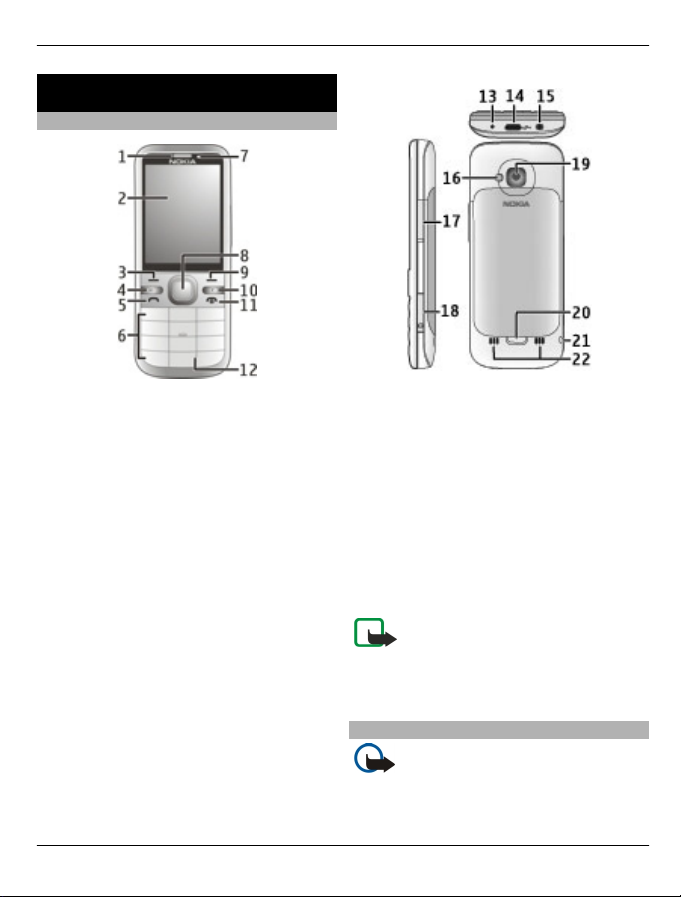
Conceptos básicos
Teclas y piezas
Conceptos básicos 7
1 Auricular de botón
2 Pantalla
3 Tecla de selección izquierda
4 Tecla de inicio
5 Tecla de llamada
6 Teclas numéricas
7 Objetivo de la cámara secundaria
8 Tecla Navi™ (tecla de
desplazamiento). Puede utilizarse
para capturar imágenes.
9 Tecla de selección derecha
10 Tecla Borrar C
11 Tecla de finalización/encendido
12 Micrófono
© 2010-2011 Nokia. Reservados todos los derechos.
13 Conector del cargador
14 Conector Micro USB
15 Conector AV de Nokia (3,5 mm)
16 Flash de la cámara
17 Teclas de volumen. Pueden utilizarse
18 Ranura para tarjetas de memoria
19 Objetivo de la cámara principal
20 Botón de sujeción de la tapa trasera
21 Orificio para la correa de muñeca
22 Altavoz
dispositivo no está niquelada. La
superficie de este dispositivo contiene
acero inoxidable.
Insertar la tarjeta SIM y la batería
SIM mini-UICC, también conocida como
tarjeta micro-SIM, una tarjeta micro-SIM
para acercar y alejar la imagen con la
cámara.
Nota: La superficie de este
Importante: No utilice una tarjeta
Page 8
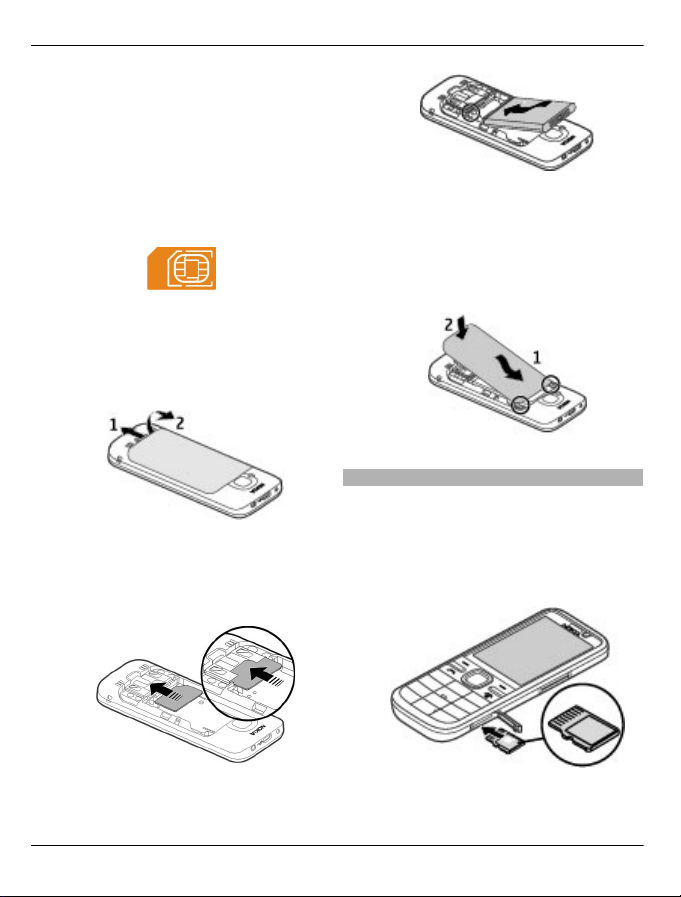
8 Conceptos básicos
con un adaptador o una tarjeta SIM con
desconexión mini-UICC (ver ilustración) en
este dispositivo. Una tarjeta micro-SIM es
más pequeña que la tarjeta SIM estándar.
Este dispositivo no admite el uso de
tarjetas micro-SIM y el uso de tarjetas SIM
incompatibles puede dañar la tarjeta o el
dispositivo y puede corromper los datos
almacenados en la tarjeta.
1 Para extraer la carcasa posterior del
dispositivo, deslice el botón de
apertura (1) hacia la parte inferior del
dispositivo, levante la carcasa y
extráigala (2).
2 Extraiga la batería e introduzca la
tarjeta SIM en el compartimento de la
tarjeta SIM. Compruebe que la zona de
contacto esté orientada hacia abajo.
4 Para volver a poner la carcasa, alinee
cuidadosamente los enganches
superiores (1) y coloque la carcasa
posterior, a continuación, presione
suavemente hasta que la carcasa
quede encajada (2).
Insertar una tarjeta de memoria
Es posible que el dispositivo ya disponga
de una tarjeta de memoria y la tenga
insertada.
1 Utilice la uña para abrir la tapa de la
ranura de la tarjeta de memoria.
3 Inserte la batería.
© 2010-2011 Nokia. Reservados todos los derechos.
Page 9
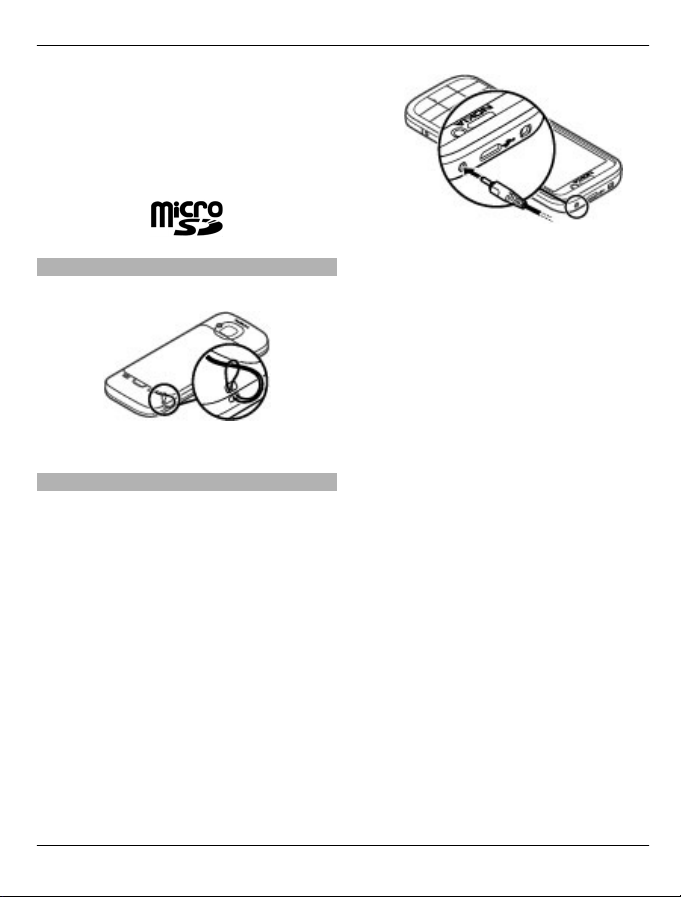
2 Coloque la tarjeta en la ranura con la
zona de contacto orientada hacia
arriba.
3 Empuje la tarjeta con suavidad hasta
que oiga un clic. Cierre la tapa de la
ranura.
Conceptos básicos 9
Correa de muñeca
Pase la correa por el orificio y ajústela.
No se incluye la correa para la muñeca.
Cargar la batería
La batería ya viene parcialmente cargada
de fábrica. Sin embargo, antes de
encender el dispositivo por primera vez,
es posible que tenga que recargarla.
Si el dispositivo indica un nivel de carga
bajo, siga estos pasos:
1 Conecte el cargador a una toma de
corriente.
2 Conecte el cargador al dispositivo.
3 Cuando la batería esté
completamente cargada, desconecte
el cargador del dispositivo y, después,
de la toma de corriente.
No es necesario cargar la batería durante
un período de tiempo específico y puede
utilizar el dispositivo mientras se carga. Si
la batería está totalmente descargada,
pasarán varios minutos antes de que el
indicador de carga aparezca en la pantalla
o hasta que pueda realizar llamadas.
Sugerencia: Si tiene cargadores de Nokia
antiguos compatibles, puede utilizarlos
con su dispositivo conectando el
adaptador del cargador CA-44 al cargador
antiguo. El adaptador está disponible
como accesorio independiente.
Carga USB
Puede utilizar la carga USB cuando no
haya ninguna toma de pared. La carga del
dispositivo con el cable de datos USB tarda
más tiempo. La eficiencia de este tipo de
carga varía significativamente. En alg unos
casos, el inicio de la carga y el inicio de
funcionamiento del dispositivo pueden
tardar mucho.
Con la carga USB puede transferir datos
con el cable de datos USB mientras carga
el dispositivo.
© 2010-2011 Nokia. Reservados todos los derechos.
Page 10
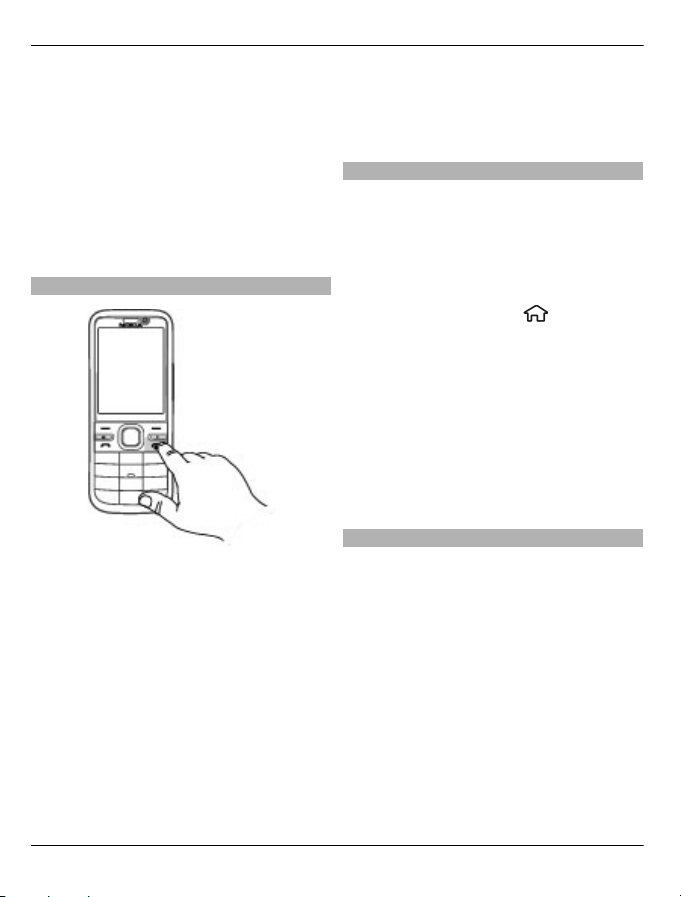
10 Conceptos básicos
1 Conecte un dispositivo USB
compatible al dispositivo con un cable
de datos USB compatible.
Según el tipo de dispositivo utilizado
para la carga, puede que ésta tarde un
poco en empezar.
2 Si el dispositivo está activado,
seleccione una de las opciones del
modo USB disponibles en la pantalla
del dispositivo.
Encendido y apagado del dispositivo
Mantenga pulsada la tecla de encendido
para encender y apagar el dispositivo.
Pulse la tecla de encendido brevemente
para finalizar una llamada o cerrar una
aplicación.
Si el dispositivo le pide un código PIN,
introdúzcalo y seleccione Aceptar.
Si el dispositivo le pide un código de
bloqueo, introdúzcalo y seleccione
Aceptar. El ajuste original del código de
bloqueo es 12345.
Para establecer la zona horaria, la fecha y
la hora correctas, seleccione el país en el
que se encuentra y, a continuación,
introduzca la fecha y la hora local.
Bloqueo del teclado
Para bloquear el teclado en la pantalla de
inicio, pulse la tecla de selección izquierda
y * durante 1 segundo y medio.
Para configurar el dispositivo de forma
que se bloquee automáticamente el
teclado después de un tiempo
determinado, seleccione
> Ajustes y
Generales > Seguridad > Teléfono y
tarjeta SIM > Período autobloq.
teclado > Definido usuario; por último,
elija el tiempo previo al bloqueo.
Para desbloquear el teclado, seleccione
Desbloq. y pulse *. Cuando el dispositivo
o el teclado están bloqueados, puede
realizarse llamadas al número de
emergencia oficial programado en el
dispositivo.
Control de volumen
Para ajustar el volumen del auricular o
altavoz durante una llamada o mientras
escucha un archivo de audio, use las teclas
de volumen.
Para activar o desactivar el altavoz
durante una llamada, seleccione Altavoz
o Teléfono.
© 2010-2011 Nokia. Reservados todos los derechos.
Page 11
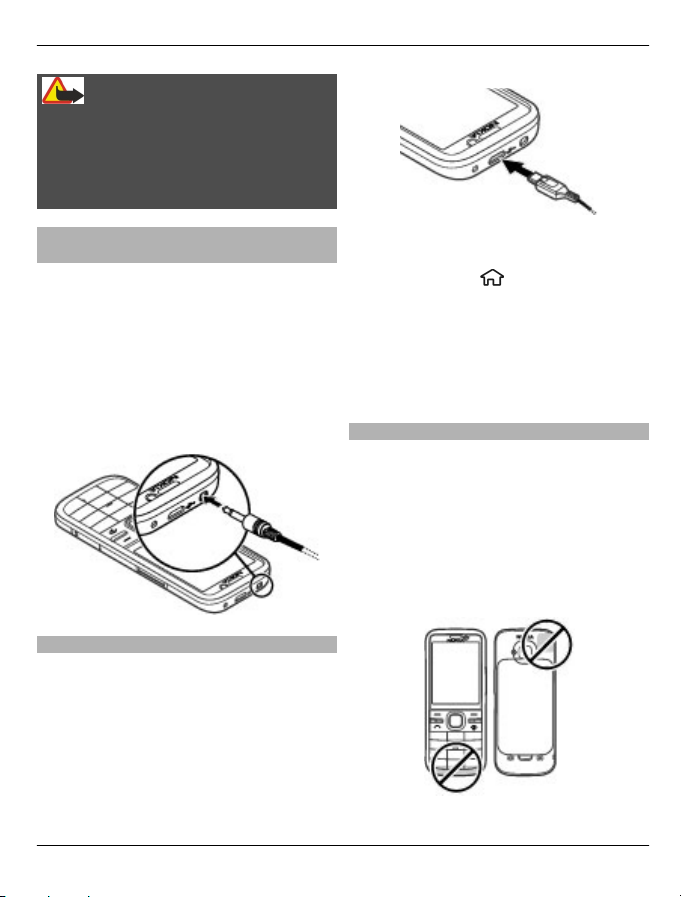
Aviso:
La exposición continua a un volumen muy
alto puede perjudicar su capacidad de
audición. Escuche música a un volumen
moderado y no sostenga el dispositivo
cerca del oído si está utilizando el altavoz.
Conceptos básicos 11
Conectar un manos libres portátil compatible
No conecte productos que produzcan una
señal de salida, ya que pueden dañar el
dispositivo. No conecte ninguna fuente de
voltaje al conector AV Nokia.
Al conectar al conector AV Nokia un
dispositivo externo o un kit de manos
libres diferentes a los aprobados por
Nokia para utilizar con este dispositivo,
preste especial atención al volumen.
Conectar un cable de datos USB
Conectar un cable de datos USB
compatible al conector USB.
Para seleccionar el modo de conexión USB
predeterminado o cambiar el modo
activo, seleccione
> Ajustes y
Conectivid. > USB > Modo de conexión
USB y seleccione el modo deseado.
Para seleccionar si el modo
predeterminado deberá activarse
automáticamente, seleccione Preguntar
al conect..
Ubicaciones de antenas
Es posible que su dispositivo tenga
antenas internas y externas. No toque la
antena cuando esté transmitiendo o
recibiendo a menos que sea necesario. El
contacto con antenas afecta a la calidad
de la comunicación, puede originar una
potencia superior durante el
funcionamiento y puede acortar la
duración de la batería.
© 2010-2011 Nokia. Reservados todos los derechos.
Page 12
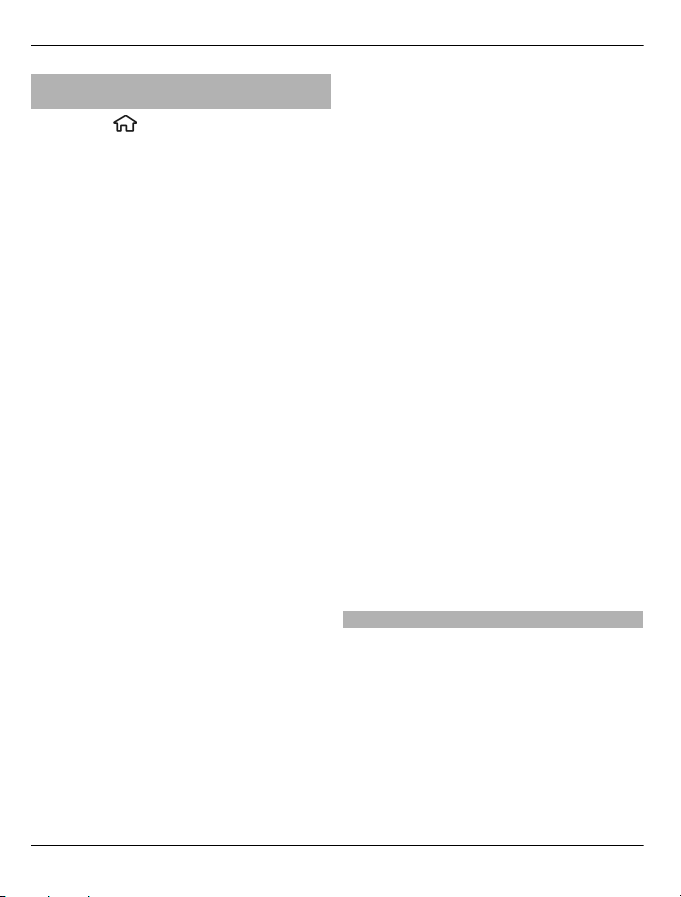
12 Conceptos básicos
Transferir contenido desde otro dispositivo
Seleccione
> Ajustes > Transfer..
Mediante la aplicación Transferencia de
datos puede transferir contenido (por
ejemplo, la guía) entre dos dispositivos
Nokia compatibles.
El tipo de contenido que se puede
transferir depende del modelo del
dispositivo desde el que desea transferir
contenido. Si el otro dispositivo admite la
sincronización, también es posible
sincronizar los datos entre dicho
dispositivo y el suyo. Si el otro no es
compatible, su dispositivo se lo notificará.
Si el otro dispositivo no se puede encender
sin una tarjeta SIM, puede insertar la suya
en el mismo. Al encender su dispositivo sin
una tarjeta SIM, se activa
automáticamente el modo fuera de línea.
El otro dispositivo debe ser compatible
con la conectividad Bluetooth.
Transferir contenido
Para recuperar datos del otro dispositivo
por primera vez:
1 Active la conectividad Bluetooth en
ambos dispositivos.
2 Seleccione el dispositivo desde el que
desee transferir contenido. Se le
pedirá que introduzca un código en el
dispositivo. Escriba un código (1-16
dígitos) y seleccione Aceptar. Escriba
el mismo código en el otro dispositivo
y seleccione Aceptar. Los dispositivos
han quedado vinculados.
En algunos modelos, la aplicación
Transferencia de datos se envía al otro
dispositivo como mensaje. Para
instalar la aplicación Transferencia de
datos en el otro dispositivo, abra el
mensaje y siga las instrucciones.
3 Desde su dispositivo, seleccione el
contenido que desea transferir desde
el otro.
El contenido se transfiere desde la
memoria del otro dispositivo a la
ubicación correspondiente en el suyo.
La duración de la transferencia depende
de la cantidad de datos que quiera
transferir. Puede cancelar la transferencia
y continuar más tarde.
La sincronización es bidireccional y los
datos son los mismos en los dos
dispositivos. Si se elimina un elemento de
uno de los dispositivos, se elimina
también del otro con la sincronización.
Los elementos eliminados no se pueden
restaurar mediante sincronización.
Para ver el registro de la última
transferencia, seleccione un acceso
directo en la vista principal y seleccione
Opciones > Ver registro.
Instalación de Ovi Suite
Con la aplicación Nokia Ovi Suite para PC,
podrá acceder fácilmente a los archivos de
Nokia C5-00, otros dispositivos Nokia, y
Ovi, todo ello de un simple vistazo. Podrá
transferir y sincronizar mensajes,
contactos, imágenes, música y más
elementos entre el equipo y el dispositivo.
También podrá crear una cuenta de Nokia,
compartir sus imágenes con Ovi,
actualizar el software del dispositivo,
descargar mapas y guardar sus
© 2010-2011 Nokia. Reservados todos los derechos.
Page 13
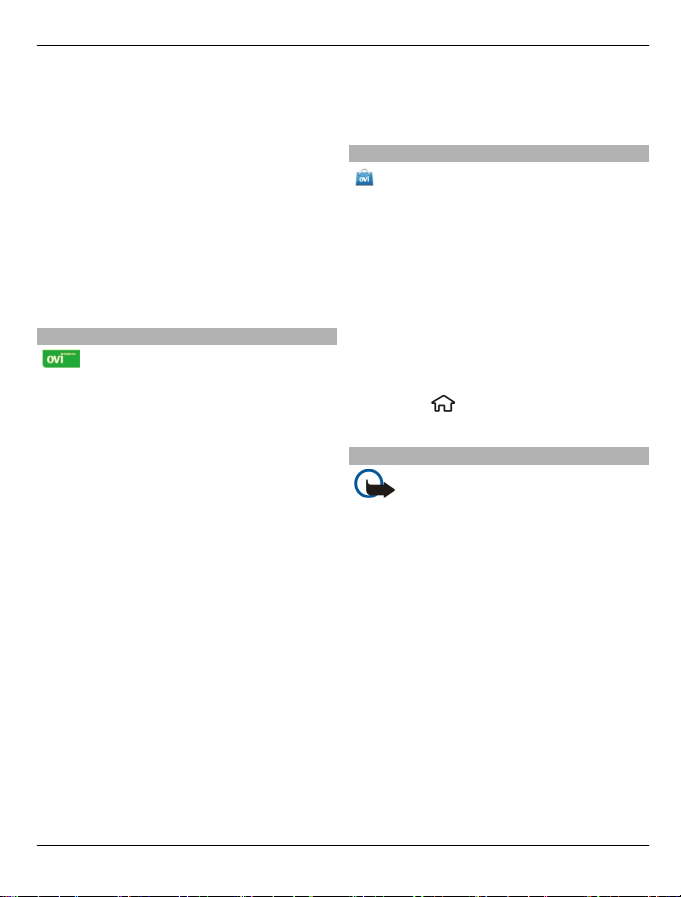
Conceptos básicos 13
contenidos de un modo seguro y
accesible.
Para obtener más información, vaya al
área de asistencia en www.ovi.com.
Para obtener más información sobre
cómo instalar Ovi Suite, consulte el
panfleto que se proporciona con Ovi Suite.
Si no desea instalar Ovi Suite, podrá
eliminar los archivos de instalación de la
tarjeta de memoria para ampliar la
memoria disponible de la tarjeta.
Ovi by Nokia
Con Ovi by Nokia puede encontrar
nuevos lugares y servicios, y permanecer
en contacto con sus amigos. Por ejemplo,
puede realizar las siguientes acciones:
• Descargar juegos, aplicaciones,
vídeos y señales de llamada en el
dispositivo
• Orientarse mediante la navegación
para peatones o para coche gratuita,
planear viajes y ver lugares en un
mapa
• Descargar música
Algunos elementos son gratuitos, otros
deberá pagarlos.
Es posible que los servicios disponibles
varíen también en función del país o la
región; asimismo, no todos los idiomas
son compatibles.
Para acceder a los servicios Ovi de Nokia,
diríjase a la página www.ovi.com y
registre su propia cuenta de Nokia.
Para obtener más información, consulte la
sección de ayuda de la página
www.ovi.com.
Acerca de la Tienda Ovi
Mediante Tienda Ovi, puede descargar
juegos, aplicaciones, vídeos, imágenes,
temas y señales de llamada para móviles
a su dispositivo. Algunos elementos son
gratuitos. Otros deberá comprarlos con
una tarjeta de crédito o a través de su
factura telefónica. La disponibilidad de los
métodos de pago depende de su país de
residencia y del proveedor de servicios de
red. La Tienda Ovi ofrece contenido
compatible con su dispositivo móvil y
adecuado a sus gustos y ubicación.
Seleccione
o diríjase a la página
www.ovi.com.
Extraer una tarjeta de memoria
Importante: No extraiga la tarjeta
de memoria durante alguna acción que
implique el acceso a la misma, ya que
podría dañar la propia tarjeta y el
dispositivo, y alterar los datos
almacenados en ella.
1 Pulse brevemente la tecla de
encendido y seleccione Extraer
tarjeta memoria > Sí.
2 Abra la tapa de la ranura de la tarjeta
de memoria.
3 Presione suavemente la tarjeta de
memoria hacia dentro para
desbloquearla.
4 Extraiga la tarjeta y seleccione
Aceptar.
5 Cierre la tapa de la ranura.
© 2010-2011 Nokia. Reservados todos los derechos.
Page 14
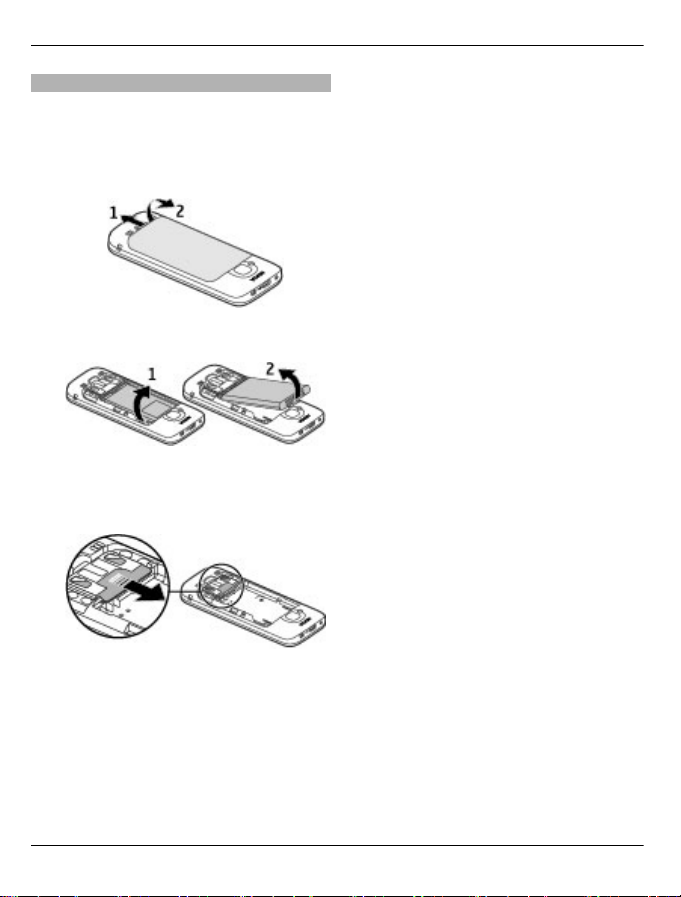
14 Conceptos básicos
Extracción de la batería y la tarjeta SIM
1 Para extraer la carcasa posterior del
dispositivo, deslice el botón de
apertura (1) hacia la parte inferior del
dispositivo, levante la carcasa y
extráigala (2).
2 Extraiga la batería.
3 Presione cuidadosamente la tarjeta
SIM para extraerla de su
compartimento.
© 2010-2011 Nokia. Reservados todos los derechos.
Page 15

Uso básico 15
Uso básico
Escribir texto
Entrada de texto tradicional
indica la entrada de texto
tradicional.
y indican, respectivamente,
mayúsculas y minúsculas.
que la primera letra de la frase se escribe
en mayúsculas y que todas las demás
letras se escriben automáticamente en
minúsculas.
numérico.
Para escribir un texto con el teclado, pulse
repetidamente una tecla numérica, es
decir, una tecla del 2 al 9, hasta que
aparezca el carácter deseado. Hay más
caracteres disponibles para una tecla
numérica que los que están impresos en
la misma. Si la siguiente letra está
localizada en la misma tecla, espere hasta
que se muestre el cursor e introduzca a
continuación la letra.
Para insertar un número, mantenga
pulsada la tecla numérica.
Para cambiar entre los distintos modos y
entre caracteres en mayúsculas y en
minúsculas, pulse #.
Para borrar un carácter, pulse la tecla de
borrado. Manténgala pulsada la tecla de
borrado para borrar más de un carácter.
Para introducir los signos de puntuación
más comunes, pulse 1 repetidamente
hasta que se muestre el signo de
puntuación deseado.
indica el modo
indica
Para añadir caracteres especiales,
mantenga pulsado *.
Para insertar un emoticono, pulse * y, a
continuación, seleccione Más
emoticonos y un emoticono.
Para insertar un espacio, pulse 0. Para
insertar un salto de línea, pulse 0 tres
veces.
Introducir texto predictivo
1 Para activar o desactivar la entrada de
texto predictiva, pulse dos veces #
rápidamente. Esto activará o
desactivará la entrada de texto
predictiva para todos los editores del
dispositivo.
entrada de texto predictiva está
activada.
2 Para escribir la palabra que desea,
pulse las teclas 2-9. Pulse las teclas
una sola vez para cada letra.
3 Cuando haya acabado de escribir
correctamente la palabra, desplácese
a la derecha para confirmarla o pulse
0 apara añadir un espacio.
Si la palabra no es correcta, pulse *
varias veces para ver las palabras
coincidentes del diccionario.
La aparición del carácter ? después de
la palabra indica que la palabra que ha
escrito no está en el diccionario. Para
añadir una palabra al diccionario,
seleccione Escribir, escriba la palabra
(hasta 32 letras) mediante la
introducción de texto tradicional y
seleccione Aceptar. La palabra se
añade al diccionario. Cuando el
diccionario está lleno, la palabra
indica que la
© 2010-2011 Nokia. Reservados todos los derechos.
Page 16

16 Uso básico
nueva reemplaza a la palabra más
antigua que se ha añadido.
Escriba la primera parte de una palabra
compuesta. Para confirmarla, desplácese
a la derecha. Escriba la segunda parte de
la palabra compuesta. Para completar la
palabra compuesta, pulse 0 para añadir
un espacio.
Cambiar el idioma de escritura
Mientras se escribe texto, puede cambiar
el idioma de escritura. Por ejemplo, si
pulsa la tecla 6 repetidamente para
obtener un carácter concreto, el hecho de
cambiar el idioma de escritura le
proporciona acceso a los caracteres en un
orden distinto.
Si escribe texto en un alfabeto distinto del
latino y desea escribir caracteres latinos
(para, por ejemplo, direcciones web o de
correo electrónico), plantéese la
posibilidad de cambiar el idioma de
escritura. Para cambiar el idioma de
escritura, seleccione Opciones >
Opciones de entrada > Idioma de
escritura y un idioma de escritura que
utilice caracteres latinos.
Copiar y borrar texto
1 Para seleccionar letras y palabras,
mantenga pulsado # y, al mismo
tiempo, desplácese a la izquierda o la
derecha. Para seleccionar líneas de
texto, mantenga pulsado # y, al
mismo tiempo, desplácese hacia
arriba o hacia abajo.
2 Para copiar el texto, mantenga
pulsado # y, al mismo tiempo,
seleccione Copiar.
Para borrar el texto seleccionado,
pulse la tecla de borrado C.
3 Para pegar el texto, desplácese hasta
la ubicación que desee, mantenga
pulsado # y, al mismo tiempo,
seleccione Pegar.
Menú
Pulse
.
En el menú, puede acceder a las funciones
de su dispositivo.
Para abrir una aplicación o una carpeta,
seleccione el elemento.
Si cambia el orden de las funciones en el
menú, es posible que el orden difiera del
orden predeterminado descrito en esta
guía del usuario.
Para marcar o desmarcar un elemento en
las aplicaciones, pulse #.
Para cambiar la vista del menú, seleccione
Opciones > Cambiar vista del menú.
Para cerrar una aplicación o una carpeta,
seleccione Opciones > Salir.
Para visualizar y alternar entre
aplicaciones abiertas, mantenga pulsada
la tecla inicio y seleccione una aplicación.
La ejecución de aplicaciones en segundo
plano aumenta la demanda de
alimentación de la batería y acorta su
duración.
© 2010-2011 Nokia. Reservados todos los derechos.
Page 17
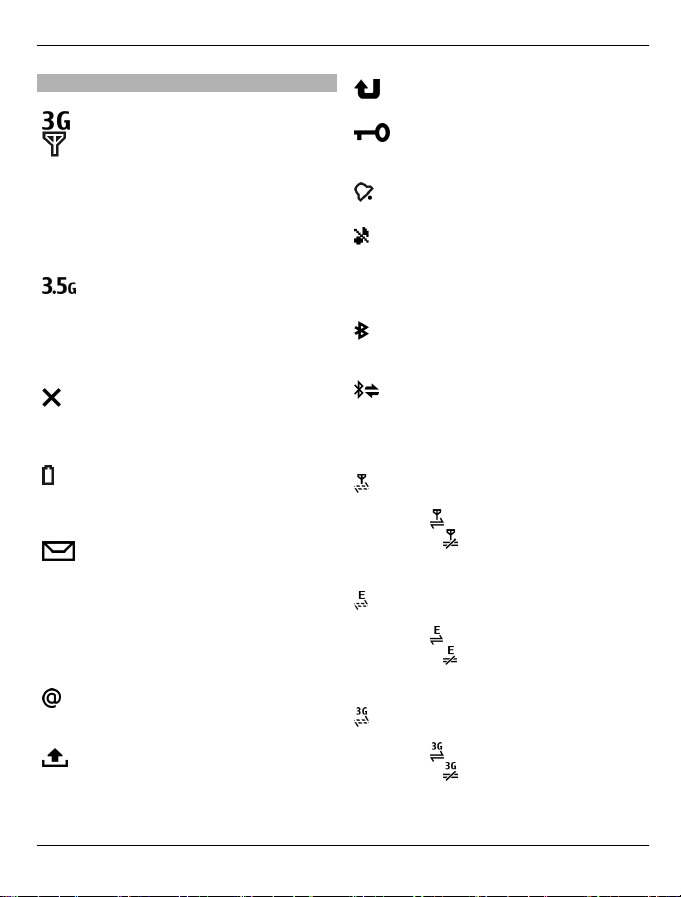
Uso básico 17
Indicadores de pantalla
El dispositivo se está utilizando en
una red 3G o GSM (servicio de red).
La barra que figura junto al icono
indica la intensidad de señal que
posee la red en el lugar donde se
encuentra. Cuanto más alta sea la
barra, mayor intensidad tendrá la
señal.
La tecnología HSDPA (High-Speed
Downlink Packet Acces) / HSUPA
(High-Speed Uplink Packet Access)
(servicio de red) está activada en la
red 3G.
Ha activado el modo fuera de línea
y el dispositivo no está conectado a
una red celular.
El nivel de carga de la batería.
Cuanto más alta sea la barra, mayor
será la duración de la batería.
Tiene mensajes no leídos en la
carpeta Buzón de entrada de
Mensajes. Si el indicador parpadea,
el buzón de entrada está lleno y será
necesario eliminar mensajes
antiguos antes de poder recibir
nuevos mensajes.
Ha recibido correo nuevo en el
buzón de correo remoto.
En la carpeta Buzón de salida de
Mensajería hay mensajes en espera
de ser enviados.
Tiene llamadas perdidas.
Las teclas del dispositivo están
bloqueadas.
Hay una alarma activa.
Ha activado el modo de silencio y el
dispositivo no emitirá ningún
sonido cuando reciba una llamada
entrante o un mensaje.
La conectividad Bluetooth está
activada.
Se ha establecido una conexión
Bluetooth. Cuando el indicador
parpadea, el dispositivo está
intentando conectarse a otro.
Hay una conexión de paquetes de
datos GPRS disponible (servicio de
red).
indica que la conexión está
activa.
indica que la conexión
está retenida.
Hay una conexión de paquetes de
datos EGPRS disponible (servicio de
indica que la conexión está
red).
activa.
indica que la conexión
está retenida.
Hay una conexión de paquetes de
datos 3G disponible (servicio de
red).
indica que la conexión está
activa.
indica que la conexión
está retenida.
© 2010-2011 Nokia. Reservados todos los derechos.
Page 18
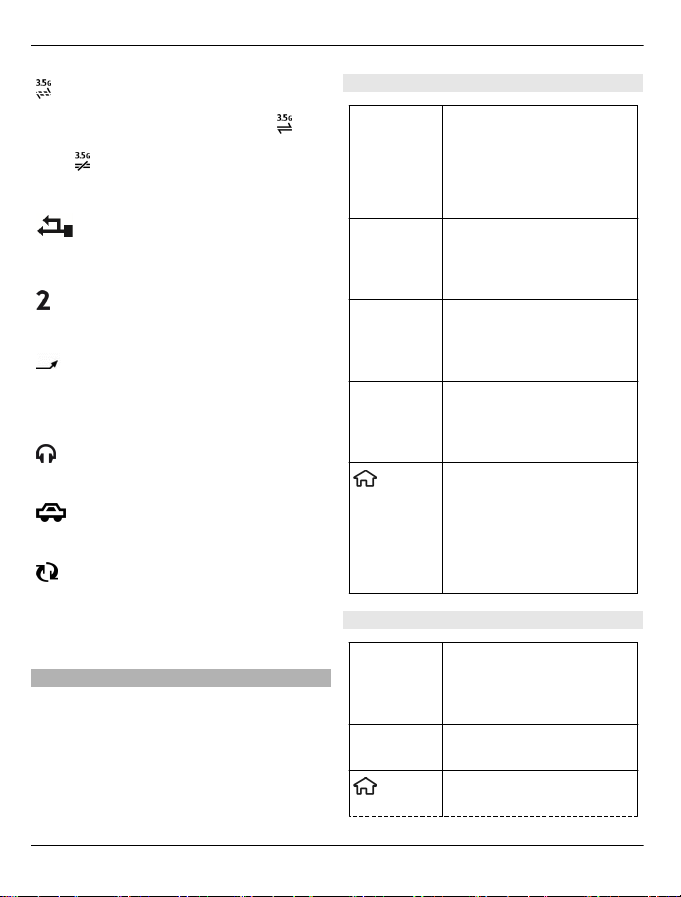
18 Uso básico
HSPA/HSUPA es compatible y está
disponible (servicio de red). El icono
puede variar entre regiones.
indica que la conexión está activa.
indica que la conexión está
retenida.
El dispositivo está conectado a un
ordenador mediante un cable de
datos USB.
La segunda línea del teléfono se
está utilizando (servicio de red).
Todas las llamadas se desvían a otro
número. Si dispone de dos líneas
telefónicas, un número indicará la
línea que se encuentra activa.
Hay un manos libres portátil o un
bucle conectado al dispositivo.
Hay un kit manos libres para coche
conectado al dispositivo.
El dispositivo está realizando una
sincronización.
Es posible que aparezcan también otros
indicadores.
Accesos directos
Aquí encontrará algunos de los accesos
directos del teclado disponibles en el
dispositivo. Los accesos directos pueden
hacer más eficaz el uso de las aplicaciones.
Accesos directos generales
Tecla de
encendido
Manténgala pulsada para
encender y apagar el
dispositivo.
Pulse una vez para alternar
entre modos.
* Para activar o desactivar la
conectividad Bluetooth,
mantenga pulsada esta
tecla.
# Para activar o desactivar el
modo de silencio,
mantenga pulsada esta
tecla.
Tecla de
llamada
Pulse esta tecla una vez
para ver la lista de los
últimos números
marcados.
Tecla de
inicio
Pulse esta tecla para ir a la
pantalla de inicio desde
cualquier aplicación.
Mantenga pulsada esta
tecla para alternar entre
aplicaciones abiertas.
Pantalla de inicio
Tecla de
selección
Bloquea y desbloquea los
teclados.
izquierda +
*
Tecla de
llamada
Tecla de
Abrir el registro de
llamadas.
Abra el menú principal.
inicio
© 2010-2011 Nokia. Reservados todos los derechos.
Page 19
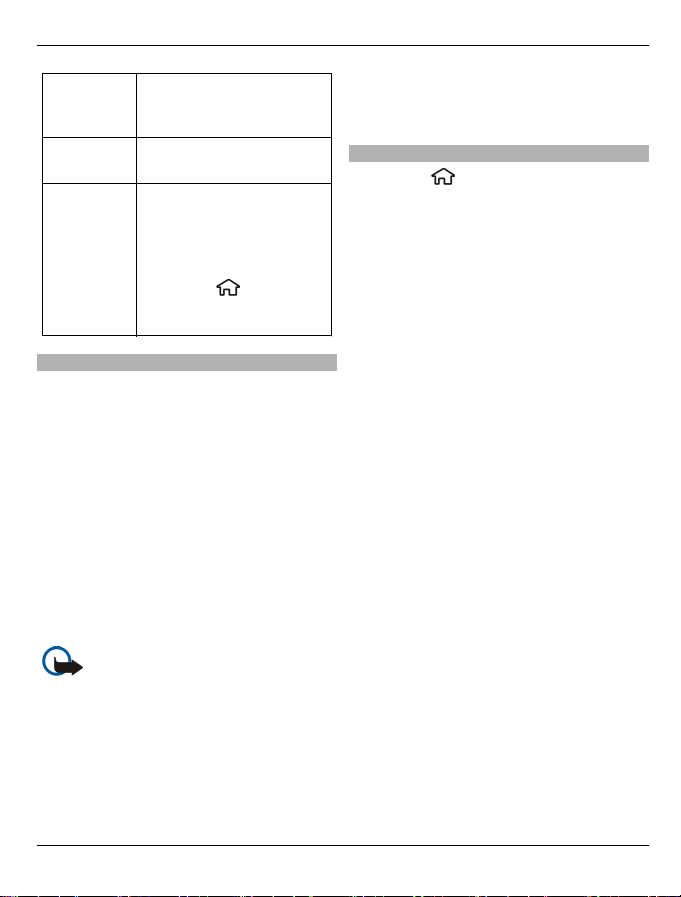
Uso básico 19
0 Mantenga pulsada esta
tecla para abrir su página
de inicio en el navegador.
1 Manténgala pulsada para
llamar a su buzón de voz.
Tecla
numérica
(2-9)
Permite llamar a un
número de teléfono
utilizando la marcación
rápida. Para activar la
marcación rápida,
seleccione
> Ajustes y
Teléfono > Llamada >
Marcación rápida.
Modo Fuera de línea
Para activar rápidamente el modo Fuera
de línea, pulse la tecla de encendido
brevemente y seleccione Fuera de línea.
Para pasar a otro modo, pulse la tecla de
encendido y seleccione un modo.
Cuando el modo Fuera de línea esté activo,
todas las conexiones que utilicen
frecuencias de radio permanecerán
cerradas. No obstante, puede utilizar el
dispositivo sin la tarjeta SIM y escuchar la
radio o música. Recuerde apagar el
dispositivo en los lugares donde el uso de
teléfonos móviles esté prohibido.
Importante: Cuando el dispositivo
está en modo fuera de línea, no es posible
hacer ni recibir llamadas, ni tampoco
utilizar cualquier función que requiera
cobertura de red. Pueden seguir
haciéndose llamadas al número de
emergencia oficial programado en el
dispositivo. Para hacer llamadas, primero
debe activar la función de teléfono
modificando los perfiles. Si el dispositivo
está bloqueado, marque el código de
bloqueo.
Códigos de acceso
Seleccione
> Ajustes.
Para definir el modo en el que su
dispositivo utilizará los códigos de acceso
y ajustes de seguridad, seleccione
Generales > Seguridad > Teléfono y
tarjeta SIM y alguna de las siguientes
opciones:
• El código PIN (UPIN), proporcionado
con la tarjeta SIM (USIM), ayuda a
proteger la tarjeta del uso no
autorizado.
• El código PIN2 (UPIN2), suministrado
con algunas tarjetas SIM (USIM), es
necesario para acceder a
determinados servicios.
• Los códigos PUK (UPUK) y PUK2
(UPUK2) se suministran con la tarjeta
SIM (USIM). Si introduce un código PIN
erróneo tres veces seguidas, se le
so li ci tar á e l c ódi go PU K. S i n o s e le ha n
suministrado los códigos, póngase en
contacto con su proveedor de
servicios.
• El código de seguridad contribuye a
proteger el teléfono del uso no
autorizado. Puede crear y cambiar el
código y configurar el teléfono para
que lo solicite. Mantenga el código en
un lugar secreto, seguro y alejado del
teléfono. Si olvida el código y el
teléfono se bloquea, será necesario
acudir al servicio técnico. Es posible
que se apliquen cargos adicionales y
que se eliminen todos los datos
personales del dispositivo. Póngase
© 2010-2011 Nokia. Reservados todos los derechos.
Page 20

20 Uso básico
en contacto con un punto Nokia Care
o con el distribuidor del dispositivo.
• Es necesaria la contraseña de
restricciones al utilizar el servicio de
contraseña de restricciones para
restringir llamadas a su teléfono y
desde éste (servicio de red).
Ajustes de configuración
Antes de poder utilizar los mensajes
multimedia, el correo, la sincronización el
streaming y el navegador, deberá
establecer los ajustes de configuración
correctos en el dispositivo. Es posible que
el dispositivo configure automáticamente
los ajustes del navegador, mensajes
multimedia, punto de acceso y streaming
basándose en la tarjeta SIM utilizada. Si no
es así, puede utilizar la aplicación
Asistente de ajustes para configurar los
ajustes. Es posible que reciba los ajustes
en forma de mensaje de configuración
que puede guardar en el dispositivo. Para
obtener más información acerca de la
disponibilidad, póngase en contacto con
su proveedor de servicios o con el
distribuidor de Nokia autorizado más
cercano.
Cuando reciba un mensaje de
configuración y los ajustes no se guarden
y activen automáticamente, se mostrará
1 mensaje nuevo. Para guardar los
ajustes, seleccione Mostrar >
Opciones > Guardar. Es posible que sea
necesario introducir el código PIN
proporcionado por su proveedor de
servicios.
Asistente de ajustes
Use el Asistente de ajustes para definir los
ajustes de correo electrónico y de la
conexión. Los elementos disponibles en el
Asistente de ajustes dependen de las
funciones del dispositivo, la tarjeta SIM, el
proveedor de servicios y los datos de la
base de datos del Asistente.
Seleccione
> Ajustes > Asist.
ajustes.
Para obtener los mejores resultados al
utilizar el asistente de ajustes, mantenga
la tarjeta SIM instalada en el dispositivo.
Si la tarjeta SIM no está instalada, siga las
instrucciones que aparecen en la pantalla.
Seleccione entre las opciones siguientes:
Operador — Definir los ajustes
específicos del operador, por ejemplo los
ajustes de MMS, Internet, WAP y
streaming.
Config. de correo — Configurar una
cuenta POP, IMAP o de Mail for Exchange.
Compartir vídeo — Configurar los
ajustes de uso compartido de vídeo
Los ajustes disponibles para la edición
pueden variar.
Bloqueo remoto
Puede bloquear el dispositivo desde otro
dispositivo mediante un mensaje de
texto. Para activar el bloqueo remoto de
su dispositivo y definir el mensaje de
bloqueo que desea utilizar, seleccione
> Ajustes > Ajustes > Generales >
Seguridad y Teléfono y tarjeta SIM >
Bloqueo teléfono remoto. Cuando haya
introducido el mensaje que desee,
seleccione Aceptar. El mensaje puede
tener hasta 20 caracteres.
© 2010-2011 Nokia. Reservados todos los derechos.
Page 21
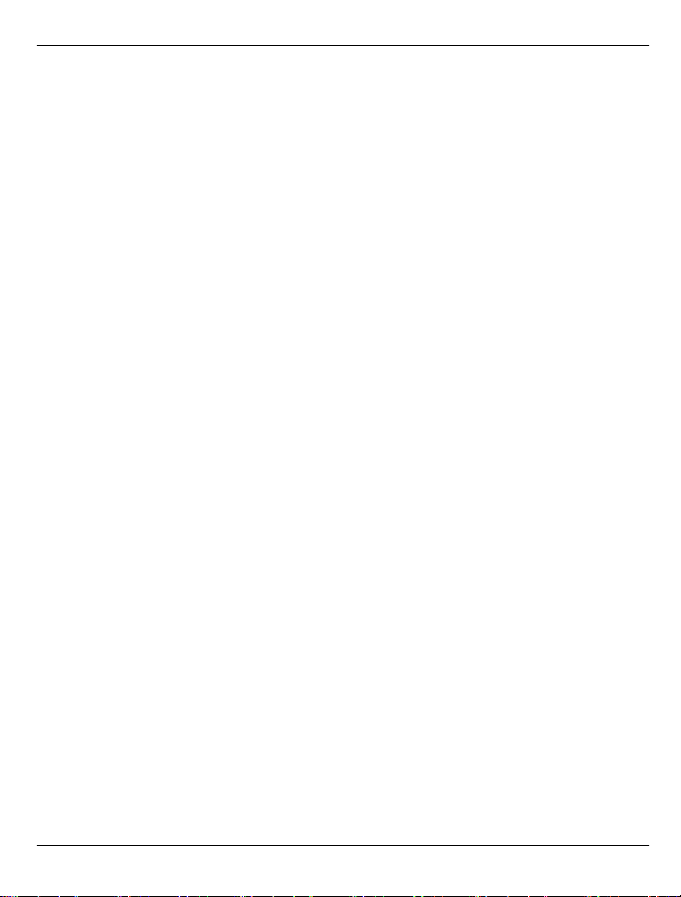
Para bloquear el dispositivo, envíe el
mensaje de bloqueo como mensaje de
texto a su número de teléfono móvil. Para
desbloquear posteriormente el
dispositivo, seleccione Desbloq. e
introduzca el código de bloqueo.
Uso básico 21
© 2010-2011 Nokia. Reservados todos los derechos.
Page 22
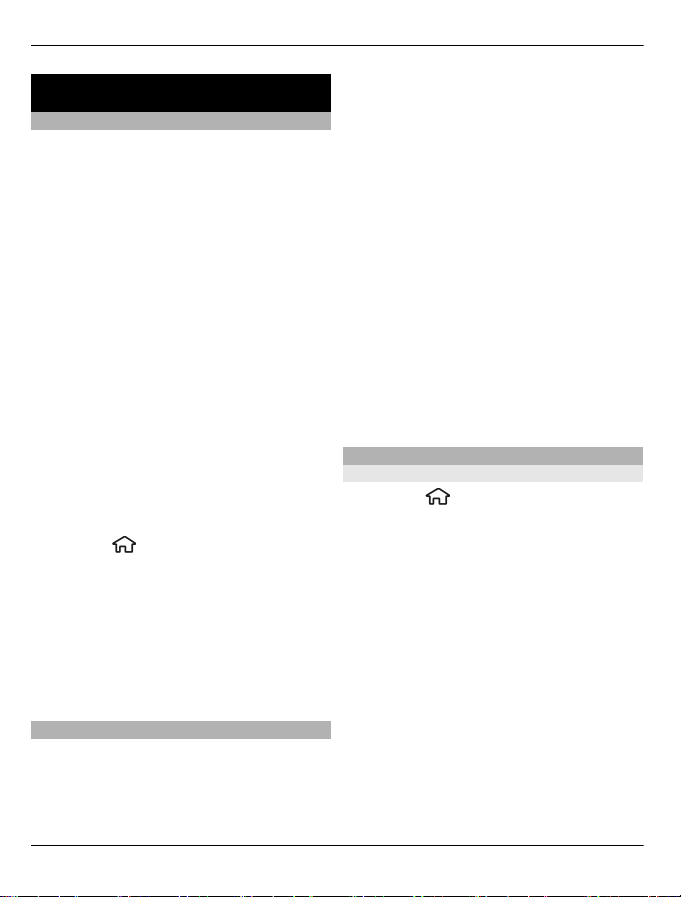
22 Personalizar el dispositivo
Personalizar el dispositivo
Pantalla de inicio
Tras encender el dispositivo y registrarse
en una red, el dispositivo muestra la
pantalla de inicio y está preparado para su
uso.
Para abrir una lista con los números
marcados más recientes, pulse la tecla de
llamada.
Para llamar al buzón de voz, mantenga
pulsado 1.
Para utilizar los comandos de voz o
marcación por voz, mantenga pulsada la
tecla de selección derecha.
Para cambiar el modo, pulse brevemente
la tecla de encendido y seleccione un
modo.
Para abrir una conexión a Internet,
mantenga pulsado 0.
Para modificar la pantalla de inicio,
seleccione
Personalización > Modo en espera y
alguna de las siguientes opciones:
Tema de espera — Seleccionar un tema.
Accesos directos — Añadir accesos
directos a aplicaciones o eventos, o
asignar accesos directos a la tecla de
desplazamiento, en función del tema
seleccionado.
Barra de contactos
Para agregar un contacto a la pantalla de
inicio, seleccione el icono para agregar un
contacto y agregue un contacto de la lista.
> Ajustes, Generales >
Para crear un contacto nuevo, seleccione
Opciones > Nuevo contacto, escriba los
detalles y seleccione Hecho. También
puede agregar una imagen a la
información de contacto.
Para agregar una fuente web para un
contacto, seleccione el icono
correspondiente, la fuente deseada de la
lista y Hecho.
Para crear una fuente nueva, seleccione
Opciones > Nueva fuente web.
Para actualizar una fuente, seleccione
Actualizar.
Para eliminar un contacto de la pantalla
de inicio, en la vista de información del
contacto, seleccione el icono de ajustes y
Eliminar.
Temas
Cambiar el tema de visualización
Seleccione
Seleccione una de las siguientes opciones:
Generales — Cambie el tema usado en
todas las aplicaciones.
Vista del menú — Cambie el tema usado
en el menú principal.
En espera — Cambie el tema usado en la
pantalla de inicio.
Papel tapiz — Cambie la imagen de
fondo en la pantalla inicial.
Ahorro energía — Seleccione una
animación como ahorro de energía.
Imagen llamada — Cambie la imagen
mostrada durante las llamadas.
> Ajustes > Temas.
© 2010-2011 Nokia. Reservados todos los derechos.
Page 23
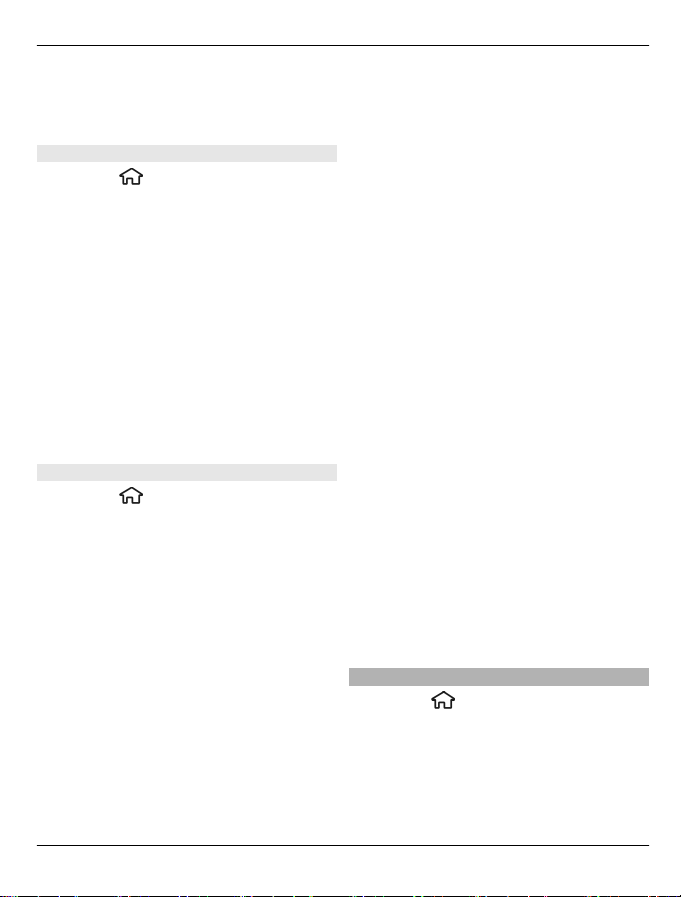
Personalizar el dispositivo 23
Para activar o desactivar los efectos de
tema, seleccione Generales >
Opciones > Efectos de tema.
Descargar un tema
Seleccione
> Ajustes > Temas.
Para descargar un tema, seleccione
Generales > Descargar temas >
Opciones > Ir a > Página web nueva.
Introduzca la dirección web desde la que
desea descargar el tema. Una vez
descargado, puede obtener la vista previa
del tema o activarlo.
Para obtener la vista previa de un tema,
seleccione Opciones > Vista previa.
Para activar un tema, seleccione
Opciones > Fijar.
Tema de voz
Seleccione
> Ajustes > Temas y En
espera > Tema con voz.
Cuando se activa el tema con voz, en el
modo de espera activo aparece una lista
de las funciones compatibles con este
tema. Al desplazarse por las funciones, el
dispositivo lee en voz alta las funciones
que se visualizan. Seleccione la función
que necesite.
Para escuchar las entradas de su lista de
contactos, seleccione Funciones
llamada > Guía.
Para escuchar información sobre llamadas
perdidas y recibidas y los números
marcados, seleccione Funciones
llamada > Últimas llams..
Para realizar una llamada introduciendo
el número de teléfono, seleccione
Funciones llamada > Marcador y los
números deseados. Para introducir un
número de teléfono, desplácese a los
dígitos y selecciónelos uno a uno.
Para llamar al buzón de voz, seleccione
Funciones llamada > Buzón de voz.
Para usar comandos de voz para hacer una
llamada, seleccione Comandos de voz.
Para que sus mensajes sean leídos en alto,
seleccione Lector de mensajes.
Para escuchar la hora actual, seleccione
Reloj. Para escuchar la fecha actual,
desplácese hacia abajo.
Si la alarma de la agenda expira mientras
está usando la ayuda de voz, la aplicación
lee su contenido en voz alta.
Para escuchar las opciones disponibles,
seleccione Opciones.
Modos
Seleccione
> Ajustes > Modos.
Puede ajustar y personalizar las señales de
llamada, los tonos de aviso y otros tonos
del dispositivo para distintos eventos,
entornos o grupos de llamantes. El modo
activo aparece en la parte superior de la
pantalla en el modo en espera. Sin
© 2010-2011 Nokia. Reservados todos los derechos.
Page 24
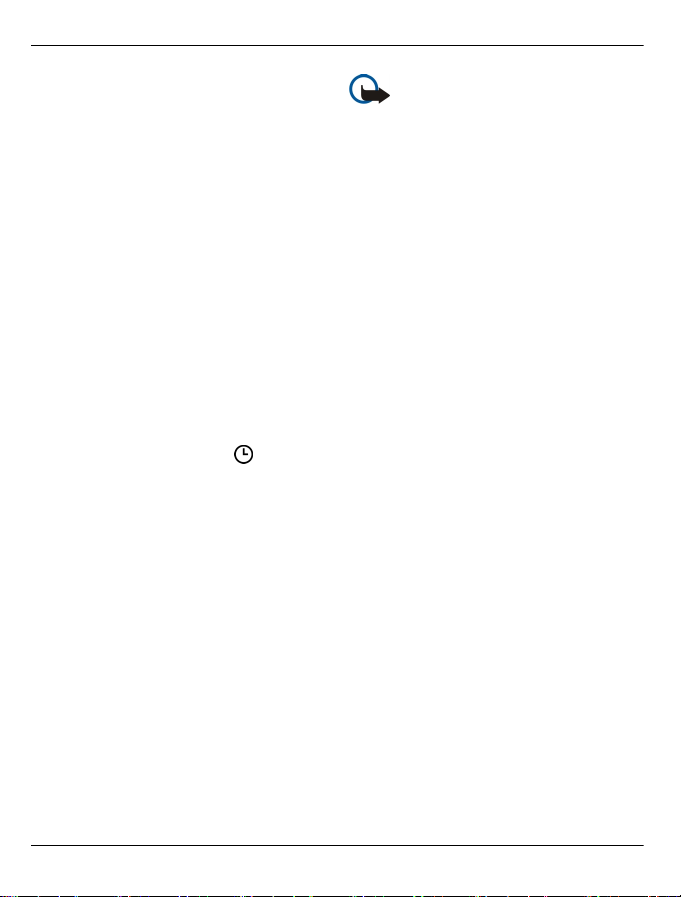
24 Personalizar el dispositivo
embargo, si el modo activo es General,
sólo aparece la fecha del día.
Para crear un modo nuevo, seleccione
Opciones > Crear nuevo y defina los
ajustes.
Para personalizar un modo, selecciónelo y
seleccione Opciones > Personalizar.
Para activar un modo, seleccione un modo
y Opciones > Activar.
Para establecer que el modo siga activo
hasta una determinada hora en las
próximas 24 horas, seleccione
Opciones > Temporizado y establezca la
hora. Cuando ha transcurrido el tiempo
establecido, el modo vuelve a la anterior
configuración activa sin temporizar.
Cuando el modo está temporizado, en el
modo en espera se muestra
. El perfil
Fuera de línea no se puede temporizar.
Para eliminar un modo que haya creado,
seleccione Opciones > Borrar modo. Los
modos predefinidos no se pueden
eliminar.
Cuando el modo fuera de línea está
activado, la conexión a la red celular está
cerrada. Se evitan todas las señales de
radiofrecuencia entre el dispositivo y la
red celular. Si intenta enviar un mensaje,
éste se guardará en el Buzón de salida y
sólo se enviará cuando se active otro
modo.
También puede utilizar el dispositivo sin
tarjeta SIM. Si extrae la tarjeta SIM, se
activa el modo fuera de línea.
Importante: Cuando el dispositivo
está en modo fuera de línea, no es posible
hacer ni recibir llamadas, ni tampoco
utilizar cualquier función que requiera
cobertura de red. Pueden seguir
haciéndose llamadas al número de
emergencia oficial programado en el
dispositivo. Para hacer llamadas, primero
debe activar la función de teléfono
modificando los perfiles. Si el dispositivo
está bloqueado, marque el código de
bloqueo.
Al utilizar el modo fuera de línea, puede
también utilizar la conexión Bluetooth.
Recuerde que es necesario cumplir los
requisitos de seguridad correspondientes
para establecer y utilizar una conexión
Bluetooth.
© 2010-2011 Nokia. Reservados todos los derechos.
Page 25
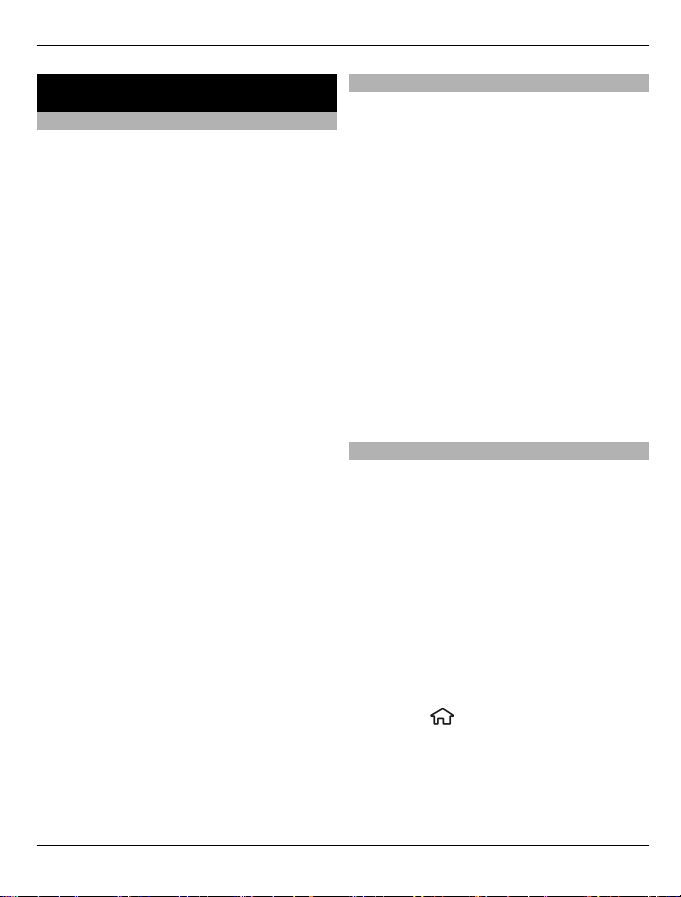
Teléfono 25
Teléfono
Realizar llamadas
Para realizar una llamada, introduzca el
número de teléfono, incluyendo el código
de área, y pulse la tecla de llamada.
Sugerencia: Para llamadas
internacionales, agregue el símbolo + que
sustituye al código de acceso
internacional e introduzca el código de
país, el código de área (omita el 0 inicial,
si es necesario) y el número de teléfono.
Para finalizar la llamada o cancelar el
intento de llamada, pulse la tecla de
finalización de llamada.
Para realizar una llamada utilizando los
contactos guardados, abra la guía.
Introduzca las primeras letras del nombre,
desplácese hasta él y pulse la tecla de
llamada.
Para realizar una llamada utilizando el
registro, pulse la tecla de llamada para ver
los 20 últimos números a los que ha
llamado o intentado llamar. Desplácese al
número o nombre que desee y pulse la
tecla de llamada.
Para ajustar el volumen de una llamada
activa, pulse las teclas de volumen.
Para pasar de una llamada de voz a
videollamada, seleccione Opciones >
Cambiar a videollamada. El dispositivo
terminará la llamada de voz y realizará
una llamada de vídeo al receptor.
Responder a una llamada
Para responder a una llamada, pulse la
tecla de llamada.
Para rechazar una llamada, pulse la tecla
de finalización de llamada.
Para silenciar la señal en lugar de
responder a la llamada, seleccione
Silenciar.
Si tiene una llamada activa y la función de
llamada en espera (servicio de red) está
activada, pulse la tecla Llamar para
responder a la llamada entrante. La
primera llamada se pone en espera. Para
finalizar la llamada activa, pulse la tecla de
finalización de llamada.
Realizar una videollamada
Para realizar una videollamada,
introduzca el número de teléfono o
seleccione el destinatario de la llamada en
la lista de contactos y seleccione
Opciones > Llamar > Videollamada. Al
comenzar la videollamada, se activará la
cámara del dispositivo. Si la cámara ya
está en uso, el envío de vídeo está
desactivado. Si el destinatario de la
llamada no desea enviarle un vídeo, se
mostrará una imagen fija en su lugar. Para
establecer la imagen fija que se enviará
desde su dispositivo en lugar del vídeo,
seleccione
Llamada > Imagen en videollamada.
Para deshabilitar el envío de audio, vídeo,
o audio y vídeo, seleccione Opciones >
> Ajustes y Teléfono >
© 2010-2011 Nokia. Reservados todos los derechos.
Page 26
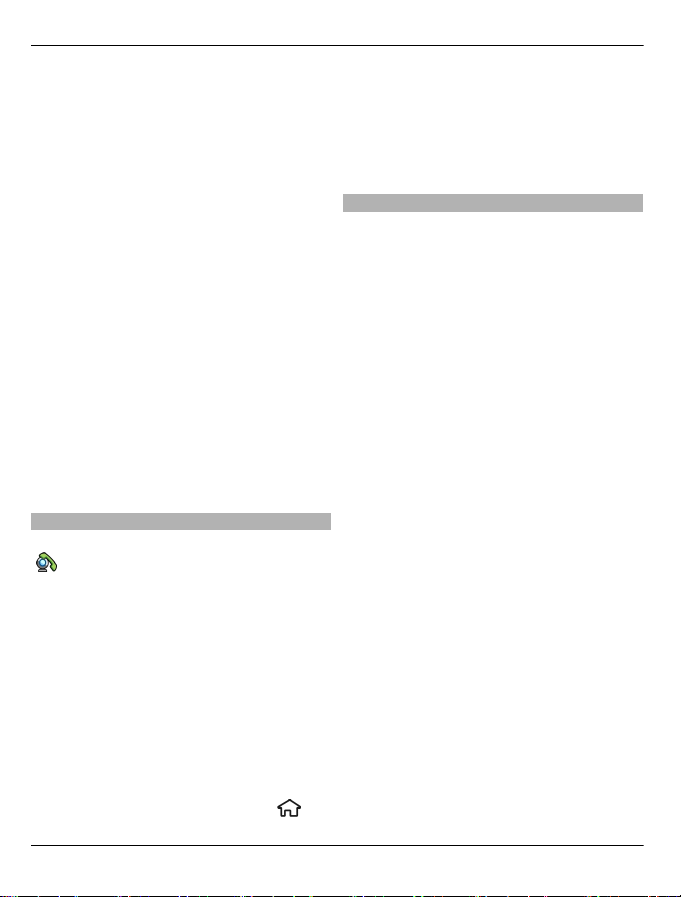
26 Teléfono
Desactivar > Envío de audio, Envío de
vídeo o Envío audio y vídeo.
Para ajustar el volumen de una llamada de
vídeo activa, pulse las teclas de volumen.
Para utilizar el altavoz, seleccione
Opciones > Activar altavoz. Para
silenciar el altavoz y usar el auricular,
seleccione Opciones > Activar teléfono.
Para cambiar la colocación de las
imágenes, seleccione Opciones >
Conmutar imágenes.
Para ampliar o reducir la imagen de la
pantalla, seleccione Opciones > Zoom y
desplácese hacia arriba o hacia abajo.
Para finalizar la videollamada y realizar
una llamada de voz al mismo destinatario,
seleccione Opciones > Cambiar a
llamada voz.
Responder o declinar videollamadas
Cuando entra una videollamada, aparece
.
Para responder a la videollamada, pulse la
tecla de llamada. Aparecerá ¿Permitir
enviar imagen de vídeo al llamante?.
Para iniciar el envío de imágenes de vídeo
en directo, seleccione Sí.
Si no tiene activadas las videollamadas,
solo recibirá el sonido del remitente. La
imagen del vídeo se sustituye por una
pantalla gris. Para sustituir la pantalla gris
con una imagen fija capturada con la
cámara del dispositivo, seleccione
>
Ajustes y Teléfono > Llamada >
Imagen en videollamada.
Para finalizar la videollamada, pulse la
tecla de finalización.
Requisitos de Compartir vídeo
Para compartir vídeo, ambas partes
necesitan una conexión 3G. Para obtener
más información acerca del servicio, la
disponibilidad de redes 3G y las tarifas
asociadas a estos servicios, póngase en
contacto con el proveedor de servicios.
Para utilizar Compartir vídeo, asegúrese
de lo siguiente:
• Los ajustes persona a persona están
definidos correctamente y ha
aceptado una invitación para
compartir vídeo o hay una llamada
activa
• Tiene una conexión 3G activa y se
encuentra dentro de la zona de
cobertura de una red 3G. Si sale de la
red 3G durante una sesión de vídeo
compartido, la sesión de vídeo
finalizará, pero la llamada de voz
seguirá activa.
• Tanto el remitente como el
destinatario están registrados en una
red 3G. Si invita a alguien a una sesión
de uso compartido de vídeo y el
dispositivo del destinatario no se
encuentra dentro de la cobertura de
una red 3G, no tiene el servicio de uso
compartido de vídeo instalado o no
tiene configuradas las conexiones
persona a persona, el destinatario no
recibirá las invitaciones. Recibirá un
© 2010-2011 Nokia. Reservados todos los derechos.
Page 27
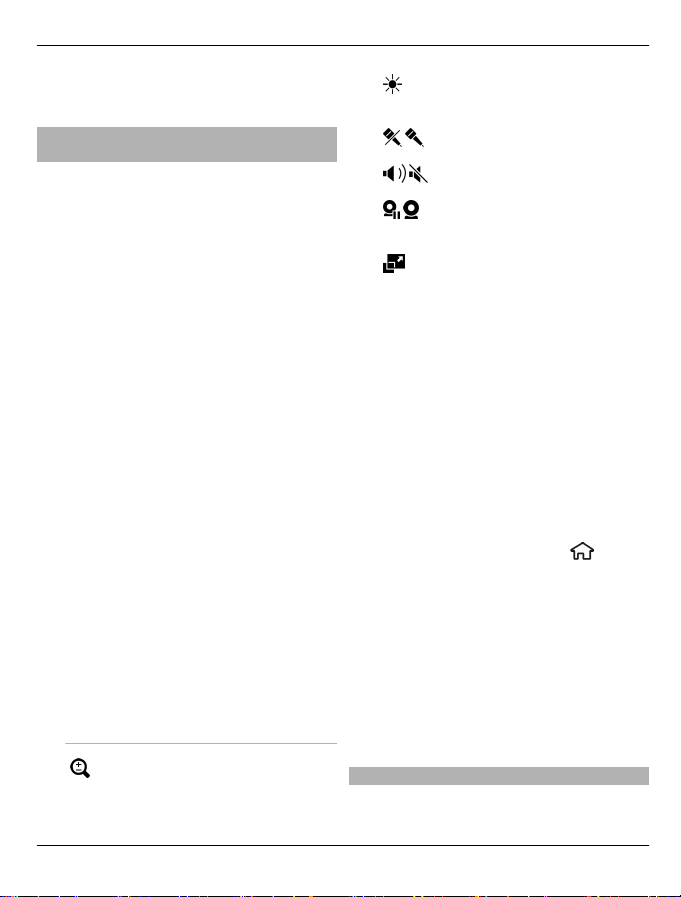
Teléfono 27
mensaje de error que le indicará que
el destinatario no acepta la invitación.
Uso compartido de vídeo en directo y videoclips
Durante una llamada de voz activa,
seleccione Opciones > Compartir vídeo.
1 Para compartir vídeo en directo
durante la llamada, seleccione Vídeo
en vivo.
Para compartir un videoclip,
seleccione Videoclip y el videoclip
que desea compartir.
El dispositivo comprueba si el
videoclip debe convertirse. En caso
necesario, el videoclip se convierte
automáticamente.
2 Si el destinatario tiene varias
direcciones SIP o números de teléfono
que incluyan el código de país
guardado en la lista de contactos,
seleccione la dirección o número
deseados. Si la dirección SIP o el
número de teléfono del destinatario
no está disponible, introduzca la
dirección o el número del destinatario
con el código de país incluido y
seleccione Aceptar para enviar la
invitación. El dispositivo envía la
invitación a la dirección SIP.
El proceso Compartir comenzará
automáticamente en cuanto el
destinatario acepte la invitación.
Opciones durante el uso
compartido del vídeo
Acercar el vídeo
(disponible sólo para el
remitente)
Ajustar el brillo
(disponible sólo para el
remitente)
Activar o desactivar el
sonido del micrófono.
Activar y desactivar el
altavoz.
Poner en pausa y
reanudar el uso
compartido de vídeo.
Cambiar al modo de
pantalla completa
(disponible sólo para el
remitente).
3 Para detener el uso compartido del
vídeo, seleccione Parar. Para finalizar
la llamada de voz, pulse la tecla de
finalización de llamada. Cuando
finaliza la llamada, la función de vídeo
compartido también finaliza.
Para guardar el vídeo en directo que ha
compartido, seleccione Sí cuando se lo
solicite. El dispositivo le comunica la
ubicación de memoria del vídeo
guardado. Para definir la ubicación de
memoria preferida, seleccione
>
Ajustes y Conexión > Compartir
vídeo > Memoria preferida guard..
Si accede a otras aplicaciones mientras
comparte un videoclip, se interrumpirá la
sesión de compartir. Para regresar a la
vista de uso compartido de vídeo y seguir
compartiendo, en el modo en espera,
seleccione Opciones > Reanudar
comptir. vídeo.
Realizar una multiconferencia
1 Para realizar una llamada
multiconferencia (servicio de red),
© 2010-2011 Nokia. Reservados todos los derechos.
Page 28
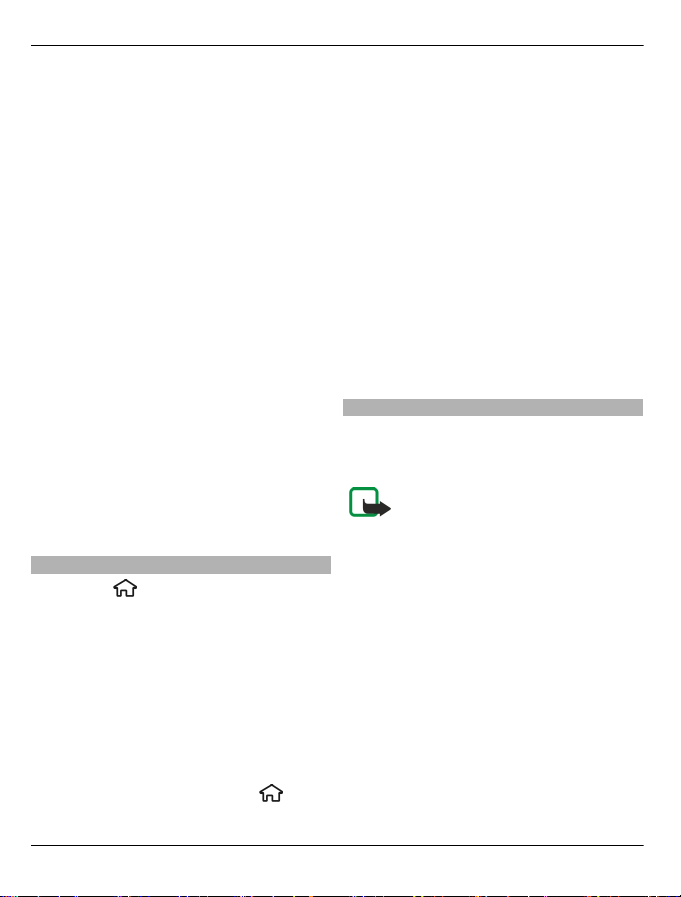
28 Teléfono
indique el número de teléfono del
participante y pulse la tecla Llamar.
2 Cuando el participante responda,
seleccione Opciones > Llamada
nueva.
3 Cuando haya llamado a todos los
participantes, seleccione Opciones >
Multiconferencia para unir todas las
llamadas en una multiconferencia.
Para silenciar el micrófono del dispositivo
durante una llamada, seleccione
Opciones > Silenciar micrófono.
Para excluir a un participante de la
multiconferencia, seleccione Opciones >
Multiconferencia > Excluir
participante y, por último, al
participante.
Para hablar en privado con un
participante de la multiconferencia,
seleccione Opciones >
Multiconferencia > Privada y, por
último, al participante.
Marcación rápida
Seleccione
> Ajustes y Teléfono >
Llamada > Marcación rápida.
La marcación rápida le permite realizar
una llamada manteniendo pulsada una
tecla numérica en el modo de espera.
Para activar la marcación rápida,
seleccione Activada.
Para asignar una tecla numérica a un
número de teléfono, seleccione
>
Ajustes > Marc. ráp..
Desplácese a la tecla numérica (de la 2 a la
9) en la pantalla y seleccione Opciones >
Asignar.
En la lista de contactos, seleccione el
número deseado.
Para borrar un número de teléfono
asignado a una tecla numérica,
desplácese hasta la tecla de marcación
rápida y seleccione Opciones > Eliminar.
Para modificar un número de teléfono
asignado a una tecla numérica,
desplácese hasta la tecla de marcación
rápida y seleccione Opciones > Cambiar.
Marcación por voz
Realice una llamada de teléfono diciendo
el nombre guardado en la lista de
contactos.
Nota: El uso de identificadores de
voz puede resultar difícil en entornos
ruidosos o durante una situación de
urgencia, por lo que no debería confiar
únicamente en la marcación mediante voz
en todos los casos.
1 En el modo en espera activo,
mantenga pulsada la tecla de
selección derecha. Se reproduce una
señal breve y aparece la nota Hable
ahora.
2 Diga el nombre del contacto al que
quiere llamar. Si el reconocimiento de
voz es correcto, se mostrará una lista
con las coincidencias. El teléfono
reproducirá el comando de voz de la
primera coincidencia de la lista. Si no
© 2010-2011 Nokia. Reservados todos los derechos.
Page 29
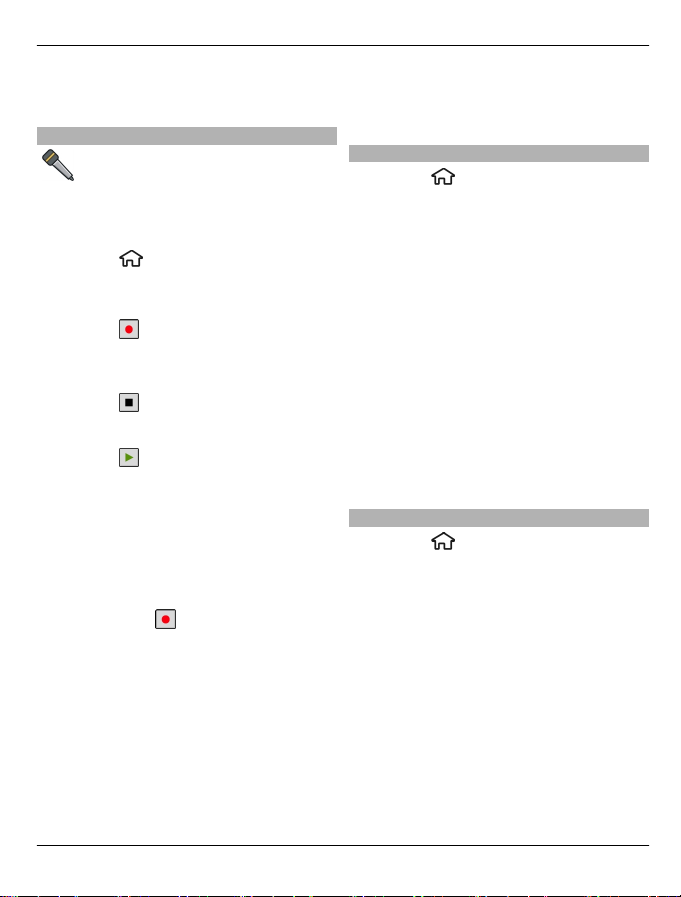
Teléfono 29
es el comando correcto, desplácese
hasta otra entrada.
Grabadora
Puede utilizar la grabadora para
grabar memorandos de voz y
conversaciones telefónicas. Asimismo,
puede enviar clips de sonido a sus amigos.
Seleccione
> Aplicaciones >
Grabadora.
Grabación de un clip de sonido
Seleccione
.
Detención de la reproducción de un clip
de sonido
Seleccione
.
Escucha de clips de sonido
Seleccione
.
Envío de un clip de sonido como
mensaje
Seleccione Opciones > Enviar.
Grabación de una conversación
telefónica
Abra la grabadora durante una llamada de
voz y seleccione
. Durante la grabación,
los dos interlocutores oirán un tono a
intervalos regulares.
Selección de la calidad de grabación y
de la ubicación de almacenamiento de
los clips de sonido
Seleccione Opciones > Ajustes.
No es posible utilizar la grabadora cuando
hay activa una llamada de datos o una
conexión GPRS.
Registros de llamadas y datos
Seleccione
> Registro.
Seleccione Últimas llams. para ver las
últimas llamadas perdidas, recibidas y
enviadas.
Sugerencia: Para ver los números
marcados en el modo en espera, pulse la
tecla de llamada.
Para ver la duración aproximada de las
llamadas realizadas y recibidas en el
dispositivo, seleccione Duración llam..
Para ver la cantidad de datos transferidos
durante las conexiones de paquetes de
datos, seleccione Paquetes datos.
Restricciones
Seleccione
> Ajustes y Teléfono >
Restricción llms..
Puede restringir las llamadas que pueden
hacerse o recibirse desde el dispositivo
(servicio de red). Para modificar los
ajustes, necesita la contraseña de
restricción que le facilitará el proveedor
de servicios. La restricción de llamadas
afecta a todos los tipos de llamadas.
Seleccione uno de los siguientes ajustes
de restricción de llamadas de voz:
Llamadas salientes — Impide la
realización de llamadas de voz con el
dispositivo.
© 2010-2011 Nokia. Reservados todos los derechos.
Page 30
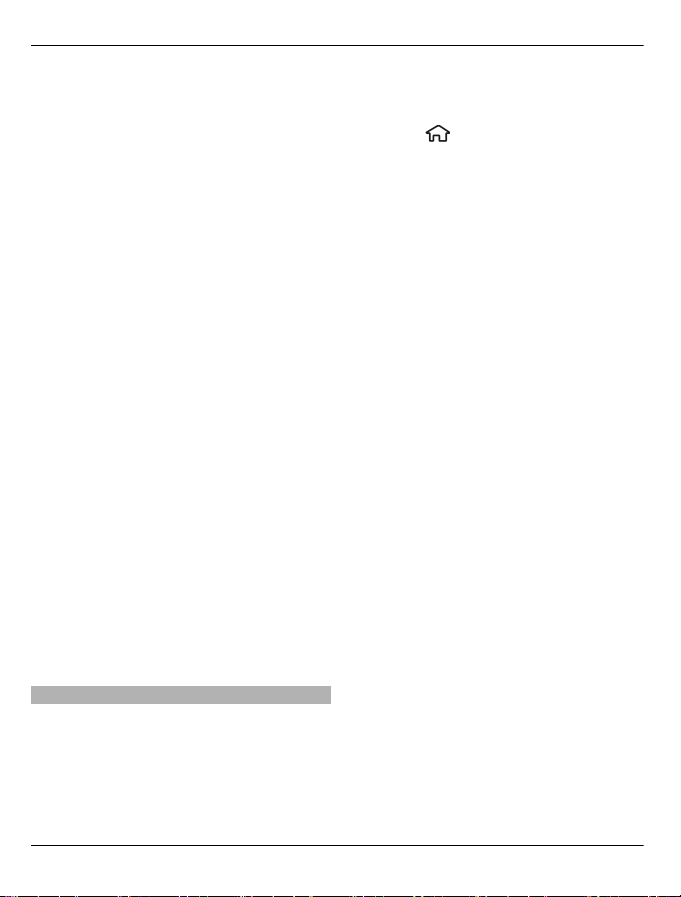
30 Teléfono
Llamadas entrantes — Impide la
entrada de llamadas.
Llamadas internacionales — Impide
llamar a países o regiones del extranjero.
Llamadas entrantes durante
itinerancia — Impide la entrada de
llamadas cuando se encuentre fuera de su
país.
Llamadas internacionales salvo a país
propio — Impide llamar a países o
regiones del extranjero, pero permite las
llamadas a su país.
Para comprobar el estado de las
restricciones de llamadas de voz,
seleccione la opción de restricción y
Opciones > Verificar estado.
Para desactivar todas las restricciones de
las llamadas de voz, seleccione una opción
de restricción y, a continuación,
Opciones > Desactiv. todas restriccs..
Para cambiar la contraseña utilizada para
restringir llamadas de voz y fax, seleccione
Opciones > Editar contrsña. restriccs..
Escriba el código actual y, a continuación,
escriba dos veces el código nuevo. La
contraseña de restricción debe tener
cuatro números. Para obtener más
detalles, póngase en contacto con su
proveedor de servicios.
Marcación fija
Con el servicio de marcación fija, podrá
restringir las llamadas desde su
dispositivo a determinados números de
teléfono. No todas las tarjetas SIM
admiten el servicio de marcación fija. Si
desea obtener más información, póngase
en contacto con su proveedor de servicios.
Seleccione
> Guía y Opciones >
Números de SIM > Contactos marcac.
fija.
Cuando las funciones de seguridad que
restringen las llamadas están en uso
(como el bloqueo de llamadas, grupo
cerrado de usuarios y marcación fija),
pueden efectuarse llamadas al número de
emergencia oficial programado en el
dispositivo. Las funciones de bloqueo y
desvío de llamadas no pueden estar
activadas al mismo tiempo.
Necesita el código PIN2 para activar y
desactivar la marcación fija o editar los
contactos de marcación fija. Póngase en
contacto con su proveedor de servicios
para obtener el código PIN2.
Seleccione Opciones y una de las
siguientes opciones:
Activar marcación fija o Desactivar
marcación fija — Active o desactive la
marcación fija.
Contacto de SIM nuevo — Introduzca el
nombre y el teléfono del contacto al que
se permiten las llamadas.
Añadir de la Guía — Copie un contacto
de la lista de contactos en la lista de
marcación fija.
Para enviar mensajes de texto a los
contactos SIM cuando el servicio de
marcación fija esté activado, necesita
añadir el número del centro de mensajes
de texto a la lista de números de
marcación fija.
© 2010-2011 Nokia. Reservados todos los derechos.
Page 31

Teléfono 31
Desvío de llamadas
Seleccione
> Ajustes y Teléfono >
Desvíos llamadas.
Desvía las llamadas entrantes a su buzón
de voz o a otro número de teléfono. Para
obtener información detallada, póngase
en contacto con su proveedor de servicios.
Seleccione el tipo de llamadas que desea
desviar y una de las siguientes opciones:
Todas las llamadas de voz o Todas las
llamadas de fax — Desvía todas las
llamadas entrantes de voz o fax. No podrá
responder a las llamadas, sólo podrá
desviarlas a otro número.
Si está ocupado — Desvía las llamadas
entrantes si hay una llamada activa.
Si no responde — Desvía las llamadas
entrantes después de que el dispositivo
suene durante un período de tiempo
determinado. Seleccione el tiempo que
sonará el dispositivo antes de que se
desvíe la llamada.
Si está fuera de cobertura — Desvía las
llamadas cuando el dispositivo está
apagado o fuera de cobertura.
Si no está disponible — Desvía las
llamadas si hay una llamada activa, si no
responde o si el dispositivo está apagado
o fuera de cobertura.
Para desviar las llamadas a su buzón de
voz, seleccione un tipo de llamada, una
opción de desvío y, a continuación,
Opciones > Activar > Al buzón de voz.
Para desviar las llamadas a otro número
de teléfono, seleccione un tipo de
llamada, una opción de desvío y, a
continuación, Opciones > Activar > A
otro número. Introduzca el número o
seleccione Buscar para recuperar un
número guardado en la Guía.
Para verificar el estado actual de los
desvíos, vaya a la opción de desvío y
seleccione Opciones > Verificar estado.
Para desactivar el desvío de llamadas,
vaya a la opción de desvío y seleccione
Opciones > Desactivar.
Ajustar llamada
Seleccione
> Ajustes y Teléfono >
Llamada.
Seleccione entre las opciones siguientes:
Envío del nº propio — Mostrar el número
de teléfono de la persona a la que está
llamando.
Llamada en espera — Configurar el
dispositivo para que le notifique de
llamadas entrantes mientras habla por
teléfono (servicio de red).
Rechazar llam. con mens. — Rechazar
una llamada y enviar un mensaje de texto
a la persona que realiza la llamada.
Texto del mensaje — Escribir el mensaje
de texto estándar que se envía al rechazar
una llamada.
Vídeo propio en llam. rec. — Permitir o
rechazar el envío de vídeo durante una
videollamada desde su dispositivo.
Imagen en videollamada — Mostrar
una imagen congelada si el vídeo no se
envía durante una vídeollamada.
Rellamada auto — Configure el
dispositivo para que trate de establecer
una llamada hasta 10 veces después de un
© 2010-2011 Nokia. Reservados todos los derechos.
Page 32

32 Teléfono
intento fallido. Para desactivar la
rellamada automática, pulse la tecla de
finalización.
Mostrar duración llamada — Mostrar la
duración de una llamada mientras ésta se
realiza.
Resumen tras llamada — Mostrar la
duración de una llamada una vez
realizada.
Marcación rápida — Activar la marcación
rápida.
Cualquier tecla responde — Activar la
respuesta con cualquier tecla.
Línea en uso — Este ajuste (servicio de
red) sólo aparece si la tarjeta SIM admite
dos números de abonado, es decir, dos
líneas telefónicas. Seleccione la línea que
desea utilizar para hacer llamadas y enviar
mensajes de texto. Es posible responder a
las llamadas de las dos líneas
independientemente de la línea
seleccionada. Si selecciona Línea 2 sin
suscribirse a este servicio de red, no podrá
realizar llamadas. Si se selecciona la línea
2, aparece
en la pantalla de inicio.
Cambio de línea — Desactivar la función
de selección de línea (servicio de red) si lo
permite su tarjeta SIM. Para cambiar este
ajuste, necesita el código PIN2.
Ajustes de red
Seleccione
> Ajustes y Teléfono >
Red.
Sugerencia: Si selecciona UMTS, la
transferencia de datos es más rápida, pero
puede aumentar el gasto de la batería y
reducir su vida útil. En lugares próximos a
redes GSM y UMTS, si selecciona Modo
dual puede causar un salto constante de
una red a otra, por lo que también
aumentaría el gasto de batería.
Para seleccionar el operador, seleccione
Selección operador y Manual para
seleccionar una de las redes disponibles,
o Automática para configurar el
dispositivo de forma que seleccione la red
automáticamente.
Para configurar el dispositivo de forma
que indique cuándo se usa en una red
microcelular (MCN), seleccione Mostrar
info célula > Activada.
Para seleccionar el modo de red,
seleccione Modo de red y Modo dual,
UMTS o GSM. En el modo dual, el
dispositivo cambia automáticamente de
red.
© 2010-2011 Nokia. Reservados todos los derechos.
Page 33

Guía 33
Guía
Conexión con sus amigos de la red
Puede sincronizar la información de
contacto del dispositivo con los contactos
que tenga en Facebook. Puede asimismo
crear una cuenta de Facebook nueva
directamente desde el dispositivo.
Cuando permita la sincronización, podrá
ver la información de perfil de sus
contactos, tales como su foto y estado de
las actualizaciones, en la aplicación Guía
del dispositivo. También se le informa del
número de contactos sincronizados.
Tras la sincronización, el icono Contactos
aparecerá en el perfil de sus amigos
y también podrá llamar y enviar mensajes
a través de la aplicación Facebook.
La sincronización de los contactos y la
recuperación del estado de las
actualizaciones son servicios de red.
Pueden aplicarse costes adicionales de
transferencia de datos e itinerancia. Si el
servicio de red social no está disponible o
no funciona correctamente, no podrá
sincronizar o recuperar el estado de las
actualizaciones.
Esta función no está disponible para todas
las regiones.
Enlazar los amigos de la red con la lista de contactos
Puede enlazar los perfiles de sus amigos
de Facebook con la información de
contacto del dispositivo. Al hacer esto,
podrá ver las últimas actualizaciones de
sus amigos en la lista de contactos,
además de contactar con ellos mediante
la aplicación Facebook.
Seleccione
Facebook.
Cuando utilice la aplicación Facebook por
primera vez, se le solicitará que sincronice
la aplicación con Guía; de esta forma,
enlazará a sus amigos de Facebook con la
lista de contactos.
Para sincronizar la aplicación Facebook
más adelante, en la propia aplicación,
seleccione Opciones > Configuración >
Volver a unir todos los contactos >
Unir.
Enlazar un contacto manualmente
1 Seleccione
2 Seleccione un contacto y Opciones >
Facebook > Unir a amigo.
3 En la aplicación Facebook, seleccione
un amigo y Unir.
Sugerencia: Puede también enlazar a sus
amigos de Facebook con la lista de
contactos desde la propia aplicación
Facebook.
Eliminar el enlace
1 Seleccione
2 Seleccione el contacto y Opciones >
Facebook > Eliminar unión.
Interactuar con sus amigos de la red
Puede interactuar con sus contactos de
Facebook mediante la aplicación
Facebook del dispositivo. Puede, por
ejemplo, llamar o enviar un SMS a un
contacto de Facebook, actualizar su
> Aplicaciones >
> Guía.
> Guía.
© 2010-2011 Nokia. Reservados todos los derechos.
Page 34

34 Guía
estado de Facebook, comentar el estado
de uno de sus amigos de la red o subir
imágenes en Facebook.
Comentar y actualizar los estados
Para ayudarle a mantener el contacto con
sus amigos, puede comentar sus
actualizaciones de estado así como leer
los comentarios de otras personas. Puede
también actualizar su propio estado.
Añadir un comentario
1 Seleccione
> Aplicaciones >
Facebook.
2 Abra la actualización que quiere
comentar, vaya al campo de
comentarios y seleccione Comentar.
3 Escriba el comentario y seleccione
Comentar.
Sugerencia: Para escribir un comentario
mediante Guía, abra el perfil de un amigo
y seleccione la actualización de estado.
Actualizar su propio estado
1 Seleccione
> Aplicaciones >
Facebook.
2 Abra su perfil y seleccione Editar.
3 Escriba su actualización de estado y
seleccione Compartir.
Cargar una imagen en Facebook
Puede capturar una imagen y cargarla en
Facebook directamente desde el
dispositivo.
Seleccione
> Aplicaciones >
Facebook.
1 Vaya a su perfil y seleccione .
2 Seleccione Seleccionar fotos de la
galería, la imagen y Subir.
3 Escriba una descripción y seleccione
Subir.
Sugerencia: Puede también seleccionar
la opción Hacer una foto para capturar
una nueva imagen.
Copiar contactos
Seleccione
> Guía.
Cuando abra la lista de contactos por
primera vez, el dispositivo le preguntará
si desea copiar los nombres y números de
la tarjeta SIM al dispositivo.
Inicio de la copia
Seleccione Aceptar.
Cancelación de la copia
Seleccione Cancelar.
El dispositivo le preguntará si desea ver
los contactos de la tarjeta SIM en la lista
de contactos. Para ver los contactos,
seleccione Aceptar. La lista de contactos
se abre y los contactos de la tarjeta SIM se
indican con el icono
.
Gestionar nombres y números
Seleccione
> Guía.
Eliminación de un contacto
Desplácese hasta un contacto y seleccione
Opciones > Borrar.
Eliminación de varios contactos
1 Para marcar un contacto para
eliminarlo, desplácese hasta el
© 2010-2011 Nokia. Reservados todos los derechos.
Page 35

Guía 35
contacto y seleccione Opciones >
Marcar/Anular marcar.
2 Para eliminar los contactos marcados,
seleccione Opciones > Borrar.
Copia de contactos
Desplácese hasta un contacto, seleccione
Opciones > Copiar y la ubicación que
desee.
Envío de un contacto a otro dispositivo
Seleccione el contacto y Opciones > Ver
detalles > Opciones > Enviar tarjeta
visita.
Escucha de la grabación asignada a un
contacto
Seleccione el contacto y Opciones > Ver
detalles > Opciones > Detalles de la
grabación > Opciones > Reproducir
grabación.
Si introduce contactos o edita comandos
de voz, no utilice nombres muy cortos, así
como tampoco nombres parecidos para
los distintos contactos o comandos.
El uso de etiquetas de voz puede resultar
difícil en entornos ruidosos o durante una
situación de urgencia, por lo que no
debería confiar únicamente en la
marcación mediante voz en todos los
casos.
Guardar y editar nombres y números
Seleccione
> Guía.
Afición de un contacto nuevo a la lista
de contactos
1 Seleccione Opciones > Contacto
nuevo.
2 Rellene los campos correspondientes
y seleccione Hecho.
Edición de contactos
Seleccione un contacto y Opciones > Ver
detalles > Opciones > Editar.
Señales de llamada, imágenes y texto de llamada para contactos
Puede definir un tono de llamada para un
contacto o grupo, así como una imagen y
texto de llamada para un contacto.
Cuando el contacto le llama, el dispositivo
reproduce la señal de llamada
seleccionada y muestra el texto o la
imagen si el número de teléfono del
remitente se envía con la llamada y el
dispositivo lo reconoce.
Para definir una señal de llamada para un
contacto o un grupo de contactos,
seleccione el contacto o el grupo,
Opciones > Ver detalles > Opciones >
Señal de llamada y una señal de llamada.
Para definir un texto de llamada para un
contacto, seleccione el contacto y
Opciones > Ver detalles > Opciones >
Añadir texto para llam.. Escriba el texto
de llamada y seleccione Aceptar.
1 Para añadir una imagen a un contacto
guardado en la memoria del
dispositivo, seleccione el contacto y
Opciones > Ver detalles >
Opciones > Añadir imagen.
2 Seleccione una imagen de Fotos.
© 2010-2011 Nokia. Reservados todos los derechos.
Page 36

36 Guía
Para suprimir la señal de llamada,
seleccione Señal de llamada predet. en
la lista de señales de llamada.
Para ver, cambiar o eliminar la imagen de
un contacto, seleccione el contacto,
Opciones > Ver detalles > Opciones >
Imagen y la opción que desee.
© 2010-2011 Nokia. Reservados todos los derechos.
Page 37

Mensajes 37
Mensajes
Acerca de los mensajes
Con la aplicación Mensajes (servicio de
red), es posible enviar y recibir mensajes
de texto, multimedia, de audio y de correo
electrónico. Asimismo, puede recibir
mensajes de servicio Web, mensajes de
información de célula y mensajes
especiales que contienen datos y enviar
comandos de servicio.
Seleccione
Los tipos de mensajes disponibles pueden
variar. Si desea obtener más información,
póngase en contacto con su proveedor de
servicios.
Antes de enviar o recibir mensajes, puede
que necesite hacer lo siguiente:
• Introduzca una tarjeta SIM válida en el
dispositivo y sitúese en una zona con
cobertura.
• Compruebe que la red admite las
funciones de mensajería que desea
utilizar y que éstas están activadas en
la tarjeta SIM.
• Defina los ajustes del punto de acceso
a Internet en el dispositivo.
• Defina en el dispositivo las opciones
de cuenta de correo electrónico.
• Defina los ajustes de mensajes de
texto en el dispositivo.
• Defina los ajustes de mensajes
multimedia en el dispositivo.
El dispositivo debe reconocer el proveedor
de la tarjeta SIM y configurar
automáticamente algunos de los ajustes
de mensajes. Si esto no ocurre, es posible
> Mensajes.
que deba configurar los ajustes
manualmente, o bien ponerse en contacto
con su proveedor de servicios para
configurar los ajustes.
El aspecto de un mensaje con imagen
puede variar en función del dispositivo
receptor.
Sólo los dispositivos que poseen
funciones compatibles pueden recibir y
mostrar mensajes multimedia. El aspecto
de un mensaje puede variar en función del
dispositivo receptor.
Escribir y enviar mensajes
Seleccione
precaución al abrir mensajes. Los
mensajes pueden contener software
dañino o dañar el dispositivo o el PC.
Para poder crear un mensaje multimedia
o escribir un mensaje de correo
electrónico, debe haber configurado
correctamente la conexión.
La red inalámbrica puede limitar el
tamaño de los mensajes MMS. Si la imagen
insertada supera este límite, puede que el
dispositivo reduzca su tamaño para
poderla enviar mediante MMS.
Consulte con su proveedor de servicios
cuál es el límite de tamaño para los
mensajes de correo electrónico. Si intenta
enviar un mensaje de correo electrónico
que supera el límite del servidor de correo,
el mensaje permanece en el Buzón de
salida y el dispositivo intenta enviarlo
periódicamente. El envío de mensajes de
> Mensajes.
Importante: Extreme la
© 2010-2011 Nokia. Reservados todos los derechos.
Page 38

38 Mensajes
correo electrónico requiere una conexión
de datos, por lo que los intentos repetidos
de enviar correos pueden incrementar los
costes de transferencia de datos. En el
Buzón de salida, puede eliminar este
mensaje o moverlo a la carpeta Borrador.
1 Seleccione Mensaje nuevo.
2 Para enviar un mensaje de texto o
multimedia (MMS), seleccione
Mensaje. Para enviar un mensaje
multimedia que incluya un clip de
sonido, seleccione Mensaje de
audio. Para enviar un correo
electrónico, seleccione Correo.
3 En el campo Para, pulse la tecla de
desplazamiento para seleccionar
destinatarios o grupos de la lista de
contactos, o bien escriba el número de
teléfono o la dirección de correo
electrónico del destinatario. Para
insertar un punto y coma (;) que
separe los distintos destinatarios,
pulse *. También puede copiar y pegar
el número o la dirección desde el
portapapeles.
4 En el campo del asunto, escriba el
asunto del mensaje multimedia o del
mensaje de correo electrónico. Para
ocultar o mostrar los campos cuando
escriba un mensaje de texto o
multimedia, seleccione Opciones >
Campos encabez. mens..
5 En el campo del mensaje, escriba el
mensaje. Para añadir una plantilla o
una nota a un mensaje de texto o
multimedia, seleccione Opciones >
Insertar > Insertar texto >
Plantilla o Nota. Para añadir una
plantilla a un mensaje de correo
electrónico, seleccione Opciones >
Insertar plantilla.
6 Para añadir un archivo multimedia a
un mensaje multimedia, seleccione
Opciones > Insertar, el tipo de
archivo o fuente y el archivo deseado.
Para añadir una tarjeta de visita, una
diapositiva, una nota o cualquier otro
archivo al mensaje, seleccione
Opciones > Insertar > Insertar
otros.
7 Para capturar una imagen o grabar un
clip de sonido o videoclip para un
mensaje multimedia, seleccione
Opciones > Insertar > Insertar
imagen > Nueva, Insertar
videoclip > Nuevo o Insertar clip de
sonido > Nuevo.
8 Para añadir un archivo adjunto a un
mensaje de correo electrónico,
seleccione Opciones > Añadir
adjunto, la memoria y el archivo
deseado.
indica un archivo adjunto
de correo electrónico.
9 Para enviar el mensaje, seleccione
Opciones > Enviar o pulse la tecla de
llamada.
Las opciones disponibles pueden variar.
Nota: El texto o icono de mensaje
enviado que aparece en el dispositivo no
indica que haya llegado al destino
correcto.
Su dispositivo admite mensajes de texto
que superen la limitación para un único
mensaje. Los mensajes más largos se
enviarán en dos o más mensajes. En esos
casos, el cargo del proveedor de servicios
puede ser distinto. Los caracteres
© 2010-2011 Nokia. Reservados todos los derechos.
Page 39

Mensajes 39
acentuados u otros signos, así como los
caracteres de algunos idiomas, ocupan
más espacio y, por lo tanto, limitan el
número de caracteres que se pueden
enviar en un único mensaje.
Es posible que no pueda enviar en un
mensaje multimedia videoclips
guardados en formato de archivo MP4 o
que excedan el límite de tamaño de la red
inalámbrica.
Correo
Configurar el correo electrónico
Con el Asistente de correo electrónico de
Nokia puede configurar su cuenta de
correo electrónico de la empresa, como
Microsoft Outlook, Mail for Exchange o
Intellisync, y su cuenta de correo
electrónico de Internet.
Al configurar su cuenta de correo
electrónico de la empresa, es posible que
deba introducir el nombre del servidor
asociado con su dirección de correo
electrónico. Pida los detalles al
departamento de TI de su empresa.
1 En la pantalla de inicio, seleccione el
Asistente de correo.
2 Introduzca su dirección de correo y
contraseña. Si el Asistente no puede
configurar los ajustes de correo
automáticamente, deberá seleccionar
su tipo de cuenta e introducir los
ajustes relacionados.
Si su dispositivo contiene clientes de
correo adicionales, se le ofrecen cuando
inicia el Asistente de correo.
Envío de correo electrónico
Seleccione
> Mensajes.
1 Seleccione el buzón y Opciones >
Crear cor. electrónico.
2 En el campo Para, escriba la dirección
de correo electrónico del destinatario.
Si la dirección está en la Guía, empiece
a escribir el nombre del destinatario y
seleccione el nombre que desee entre
los resultados sugeridos. Si añade
varios destinatarios, separe las
direcciones de correo electrónico
con ;. Use el campo CC para enviar una
copia a otros destinatarios, o el
campo CCO para enviar una copia
oculta. Si el campo CCO no está visible,
seleccione Opciones > Más >
Mostrar Cc .
o
3 En el campo Asunto, escriba el asunto
del correo electrónico.
4 Escriba el mensaje en la zona de texto.
5 Seleccione Opciones y una de las
siguientes opciones:
Añadir adjunto — Añadir un adjunto
al mensaje.
Prioridad — Establecer la prioridad
del mensaje.
Indicador — Marcar el mensaje para
realizar su seguimiento.
Insertar plantilla — Insertar texto
de una plantilla.
Añadir destinatario — Añadir
destinatarios de la Guía.
Opciones de edición — Cortar,
copiar o pegar el texto seleccionado.
Opciones de entrada — Activar o
desactivar el texto predictivo o
seleccionar el idioma de escritura.
© 2010-2011 Nokia. Reservados todos los derechos.
Page 40

40 Mensajes
6 Seleccione Opciones > Enviar.
Las opciones disponibles podrían variar.
Adición de adjuntos
Seleccione
> Mensajes.
Para escribir un correo electrónico,
seleccione el buzón y Opciones > Crear
cor. electrónico.
Para añadir un adjunto al mensaje de
correo electrónico, seleccione
Opciones > Añadir adjunto.
Para eliminar el adjunto seleccionado,
seleccione Opciones > Elim. adjunt.
selecc..
Lectura de correo electrónico
Seleccione
> Mensajes.
Importante: Extreme la
precaución al abrir mensajes. Los
mensajes pueden contener software
dañino o dañar el dispositivo o el PC.
Para leer un correo electrónico recibido,
seleccione el buzón y un mensaje de la
lista.
Para responder al remitente, seleccione
Opciones > Responder. Para responder
al remitente y a todos los destinatarios,
seleccione Opciones > Responder a
todos.
Para reenviar el mensaje, seleccione
Opciones > Reenviar.
Descarga de archivos adjuntos
Seleccione
> Mensajes y un buzón.
Para ver los adjuntos del mensaje de
correo, desplácese hasta el campo de
adjuntos y seleccione Opciones >
Acciones. Si hay un adjunto en el mensaje,
seleccione Abrir para abrirlo. Si hay varios
adjuntos en el mensaje, seleccione Ver
lista para ver una lista que muestra los
adjuntos que se han descargado.
Para descargar el adjunto seleccionado o
todos los adjuntos de la lista a su
dispositivo, seleccione Opciones >
Acciones > Descargar o Descargar
todos. Los adjuntos no se guardan en su
dispositivo y se borran cuando borra el
mensaje.
Para descargar el adjunto seleccionado o
todos los adjuntos a su dispositivo,
seleccione Opciones > Acciones >
Guardar o Guardar todo.
Para abrir el archivo adjunto descargado
seleccionado, seleccione Opciones >
Acciones > Abrir.
Respuesta a una petición de reunión
Seleccione
> Mensajes y un buzón.
Únicamente es posible responder a las
peticiones de reunión si ha activado la
sincronización de datos de la agenda.
Seleccione una petición de reunión
recibida, Opciones, y una de las opciones
siguientes:
Aceptar — Aceptar la petición de
reunión.
© 2010-2011 Nokia. Reservados todos los derechos.
Page 41

Mensajes 41
Rechazar — Declinar la petición de
reunión.
Reenviar — Reenviar la petición de
reunión a otro destinatario.
Eliminar de la agenda — Eliminar una
reunión cancelada de la agenda.
Búsqueda de mensajes de correo
Seleccione
> Mensajes y un buzón.
Para buscar elementos en los
destinatarios, asuntos y cuerpos de texto
de los mensajes de correo del buzón,
seleccione Opciones > Buscar.
Para detener la búsqueda, seleccione
Opciones > Detener búsqueda.
Para iniciar una nueva búsqueda,
seleccione Opciones > Búsqueda
nueva.
Eliminación de correos
Seleccione
> Mensajes y un buzón.
Para borrar un mensaje de correo
electrónico, seleccione el mensaje y
Opciones > Acciones > Eliminar. El
mensaje se coloca en la carpeta de
elementos eliminados si está disponible.
Si no hay disponible ninguna carpeta de
elementos eliminados, el mensaje se
borra de forma permanente.
Para vaciar la carpeta de Elementos
eliminados, seleccione la carpeta y
Opciones > Vaciar elem. elim..
Alternación entre carpetas de correo
Seleccione
> Mensajes y un buzón.
Para abrir otra carpeta u otro buzón de
correo electrónico, seleccione Buzón
entr. en la parte superior de la pantalla.
Seleccione la carpeta o el buzón de correo
electrónico de la lista.
Desconexión del buzón
Seleccione
> Mensajes y un buzón.
Para cancelar la sincronización entre el
dispositivo y el servidor de correo y para
trabajar con el correo electrónico sin una
conexión inalámbrica, seleccione
Opciones > Desconectar. Si su buzón no
tiene la opción Desconectar, seleccione
Opciones > Salir para desconectarse del
buzón.
Para iniciar de nuevo la sincronización,
seleccione Opciones > Conectar.
Establezca una respuesta fuera de oficina
Seleccione
> Aplicaciones > Email.
Para definir una respuesta fuera de la
oficina (si la opción está disponible),
seleccione el buzón y, a continuación,
Opciones > Ajustes > Buzón correo >
Fuera de la oficina > Activado.
Para introducir el texto para la respuesta,
seleccione Resp. Fuera de la oficina.
© 2010-2011 Nokia. Reservados todos los derechos.
Page 42

42 Mensajes
Ajustes del correo general
Seleccione
> Aplicaciones > Email y
Ajustes > Ajustes globales.
Seleccione una de las siguientes opciones:
Diseño lista mensajes — Seleccionar si
desea ver una o dos líneas de texto de los
mensajes de correo electrónico en la
pantalla de la carpeta Buzón de entrada.
Vista previa de texto — Acceda a la vista
previa de los mensajes al desplazarse por
la lista de mensajes de correo electrónico
en la carpeta Buzón de entrada.
Divisores de títulos — Para poder
expandir y contraer la lista de los
mensajes de correo electrónico,
seleccione Activado.
Notificac. descargas — Establezca que
el dispositivo muestre una notificación
cuando se ha descargado un elemento
adjunto de un correo.
Avisar antes de eliminar — Establezca
que el dispositivo muestre una
advertencia antes de eliminar un mensaje
de correo electrónico.
Cargar imágenes HTML — Cargue
automáticamente las imágenes HTML en
los correos electrónicos.
Pantalla de inicio — Defina cuántas
líneas de correo se muestran en el área de
información de la pantalla de inicio.
Las opciones disponibles pueden variar.
desea, por ejemplo, navegar por Internet,
puede dejar que la aplicación Chat se
ejecute en segundo plan y que le avise
cuando haya mensajes instantáneos
nuevos.
La aplicación Chat está preinstalada en el
dispositivo. Para iniciar una conversación,
seleccione
> Aplicaciones > Chat.
El uso de servicios de red y la descarga de
contenido al dispositivo puede comportar
costes de tráfico de datos.
Acerca del chat
Con Chat (servicio de red), puede
intercambiar mensajes instantáneos con
los amigos. Puede acceder a varios
servicios de chat o comunidades al mismo
tiempo y pasar de un servicio a otro. Si
© 2010-2011 Nokia. Reservados todos los derechos.
Page 43

Conectividad 43
Conectividad
Conectar el ordenador a Internet
Puede usar su dispositivo para conectar su
PC a la web.
1 Conecte el cable de datos a los
conectores USB de su dispositivo y su
PC.
2 Seleccione Conectar PC a la Red. El
software necesario se instala
automáticamente en el PC desde el
dispositivo.
3 Acepte la instalación en su PC. Acepte
también la conexión, si se le pide. Una
vez que se ha establecido la conexión
con Internet, se abre el navegador
web del equipo.
Debe tener derechos de administrador en
su PC, y la opción de ejecución automática
activada en el PC.
Si utiliza el sistema operativo Mac OS,
seleccione PC Suite como modo de
conexión. Para obtener más información,
visite www.nokia.com/support.
Transferir contenido desde otro dispositivo
Seleccione
Mediante la aplicación Transferencia de
datos puede transferir contenido (por
ejemplo, la guía) entre dos dispositivos
Nokia compatibles.
El tipo de contenido que se puede
transferir depende del modelo del
dispositivo desde el que desea transferir
contenido. Si el otro dispositivo admite la
sincronización, también es posible
> Ajustes > Transfer..
sincronizar los datos entre dicho
dispositivo y el suyo. Si el otro no es
compatible, su dispositivo se lo notificará.
Si el otro dispositivo no se puede encender
sin una tarjeta SIM, puede insertar la suya
en el mismo. Al encender su dispositivo sin
una tarjeta SIM, se activa
automáticamente el modo fuera de línea.
El otro dispositivo debe ser compatible
con la conectividad Bluetooth.
Transferir contenido
Para recuperar datos del otro dispositivo
por primera vez:
1 Active la conectividad Bluetooth en
ambos dispositivos.
2 Seleccione el dispositivo desde el que
desee transferir contenido. Se le
pedirá que introduzca un código en el
dispositivo. Escriba un código (1-16
dígitos) y seleccione Aceptar. Escriba
el mismo código en el otro dispositivo
y seleccione Aceptar. Los dispositivos
han quedado vinculados.
En algunos modelos, la aplicación
Transferencia de datos se envía al otro
dispositivo como mensaje. Para
instalar la aplicación Transferencia de
datos en el otro dispositivo, abra el
mensaje y siga las instrucciones.
3 Desde su dispositivo, seleccione el
contenido que desea transferir desde
el otro.
El contenido se transfiere desde la
memoria del otro dispositivo a la
ubicación correspondiente en el suyo.
La duración de la transferencia depende
de la cantidad de datos que quiera
© 2010-2011 Nokia. Reservados todos los derechos.
Page 44

44 Conectividad
transferir. Puede cancelar la transferencia
y continuar más tarde.
La sincronización es bidireccional y los
datos son los mismos en los dos
dispositivos. Si se elimina un elemento de
uno de los dispositivos, se elimina
también del otro con la sincronización.
Los elementos eliminados no se pueden
restaurar mediante sincronización.
Para ver el registro de la última
transferencia, seleccione un acceso
directo en la vista principal y seleccione
Opciones > Ver registro.
Bluetooth
Acerca de Bluetooth
La tecnología Bluetooth del dispositivo
permite conexiones inalámbricas entre
dispositivos electrónicos dentro de un
rango de alcance de 10 metros (33 pies).
La conexión Bluetooth sirve para enviar
imágenes, vídeos, texto, tarjetas de visita
o notas de la agenda, o para conectarse de
forma inalámbrica a dispositivos que
utilizan la tecnología Bluetooth.
Dado que los dispositivos que utilizan la
tecnología Bluetooth se comunican
utilizando ondas de radio, su dispositivo y
los demás no tienen que estar en una línea
de visión directa. Los dos dispositivos sólo
deben estar a 10 metros de distancia
como máximo, aunque la conexión puede
estar sujeta a interferencias causadas por
obstáculos como paredes o por otros
dispositivos electrónicos.
Puede haber varias conexiones Bluetooth
activas simultáneamente. Por ejemplo, si
su dispositivo está conectado a un ML
portátil, también puede transferir
archivos a otro dispositivo compatible al
mismo tiempo.
Este dispositivo cumple con la
especificación Bluetooth 2,1 + EDR que
admite los perfiles siguientes:
Distribución de audio avanzada, control
remoto de audio y vídeo, reproducción
básica de imágenes, impresión básica,
transferencia de archivos, distribución
general de audio/vídeo, acceso general,
intercambio de objetos general, manos
libres, auriculares (con dispositivo de
interfaz humana), empuje de objeto,
acceso a la libreta de teléfonos, puerto
serie y acceso a SIM. Para garantizar la
interoperabilidad con otros dispositivos
que admiten la tecnología Bluetooth,
utilice sólo accesorios aprobados por
Nokia para este modelo. Compruebe con
sus respectivos fabricantes la
compatibilidad de otros dispositivos con
este equipo.
Las funciones que utilizan la tecnología
Bluetooth aumentan la demanda de
batería y acortan su duración.
Consejos de seguridad
El uso del teléfono en modo oculto
permite una mayor protección frente a
programas dañinos. No acepte la
conectividad Bluetooth de fuentes que no
sean de confianza. Como alternativa,
desactive la función Bluetooth. Esta
operación no afecta al resto de funciones
del dispositivo.
Seleccione
> Ajustes >
Conectivid. > Bluetooth.
© 2010-2011 Nokia. Reservados todos los derechos.
Page 45

Conectividad 45
Cuando no esté utilizando la conectividad
Bluetooth, seleccione Bluetooth >
Desactivado o Visibilidad de mi
teléfono > Oculto.
No establezca vínculos con dispositivos
desconocidos.
Enviar y recibir datos mediante Bluetooth
Seleccione
> Ajustes >
Conectivid. > Bluetooth.
1 La primera vez que active la
conectividad Bluetooth, se le pedirá
que asigne un nombre al dispositivo.
Asigne un nombre exclusivo al
dispositivo para que sea fácil
reconocerlo en caso de que haya
varios dispositivos Bluetooth en las
inmediaciones.
2 Seleccione Bluetooth > Activado.
3 Seleccione Visibilidad de mi
teléfono > Mostrado a todos o
Definir período. Si selecciona Definir
período, tendrá que definir el tiempo
durante el cual el dispositivo
permanecerá visible para otras
personas. Otros usuarios que utilicen
la tecnología Bluetooth pueden ver
ahora su dispositivo y el nombre
asignado.
4 Abra la aplicación en la que reside el
elemento que quiere enviar.
5 Seleccione el elemento y Opciones >
Enviar > Vía Bluetooth. El
dispositivo inicia la búsqueda de otros
dispositivos que utilicen la tecnología
Bluetooth dentro del radio de alcance
y los muestra en una lista.
Sugerencia: Si ha enviado
previamente datos mediante una
conexión Bluetooth, se mostrará una
lista de los resultados de búsqueda
anteriores. Para buscar más
dispositivos Bluetooth, seleccione
Más dispositivos.
6 Seleccione el dispositivo con el que
desea conectarse. Si el otro
dispositivo requiere que se establezca
un vínculo antes de que se transmitan
los datos, se le pedirá que introduzca
una clave de acceso.
Una vez se ha establecido la conexión, se
muestra Enviando datos.
La carpeta Enviados de la aplicación
Mensajes no guarda los mensajes
enviados utilizando la conectividad
Bluetooth.
Para recibir datos a través de la
conectividad Bluetooth, seleccione
Bluetooth > Activado y Visibilidad de
mi teléfono > Mostrado a todos para
recibir datos de un dispositivo no
vinculado o Oculto para recibirlos
únicamente de un dispositivo vinculado.
Al recibir datos a través de la conectividad
Bluetooth, y en función de los ajustes del
perfil activo, suena un tono, y se le
pregunta si desea aceptar el mensaje en
el que se encuentran los datos. Si acepta,
el mensaje se guarda en la carpeta
Bandeja de entrada de la aplicación de
Mensajería.
Sugerencia: Puede acceder a los archivos
del dispositivo o de la tarjeta de memoria
utilizando un accesorio compatible que
© 2010-2011 Nokia. Reservados todos los derechos.
Page 46

46 Conectividad
admita el servicio de cliente FTP (por
ejemplo, un ordenador portátil).
Las conexiones Bluetooth se desactivan
automáticamente después del envío o
recepción de datos. Únicamente Nokia Ovi
Suite y ciertos accesorios como los manos
libres portátiles podrían mantener la
conexión incluso si no se está utilizando
activamente.
Vincular dispositivos
Seleccione
> Ajustes >
Conectivid. > Bluetooth.
Abra la ficha de los dispositivos
vinculados.
Antes de vincular los dispositivos, elija un
código de acceso (1-16 dígitos) y póngase
de acuerdo con el usuario del otro
dispositivo para que use el mismo código.
Los dispositivos que no tienen una
interfaz de usuario tienen un código de
acceso fijo. Sólo necesitará el código de
acceso cuando conecte los dispositivos
por primera vez. Después de la
vinculación, se puede autorizar la
conexión. La vinculación y autorización de
la conexión facilitan y aceleran la
conexión, ya que no tendrá que aceptar
una conexión entre dispositivos
vinculados cada vez que establezca una
conexión.
La clave de acceso para el acceso SIM
remoto debe constar de 16 dígitos.
En el modo de SIM remota se puede
utilizar la tarjeta SIM del dispositivo con
accesorios compatibles.
Cuando el dispositivo inalámbrico está en
modo SIM remoto, sólo puede usar un
accesorio conectado compatible, como un
kit de coche, para efectuar o recibir
llamadas.
A excepción de los números de
emergencia programados en el
dispositivo, su dispositivo inalámbrico no
efectuará ninguna llamada en este modo.
Para efectuar llamadas, primero debe salir
del modo SIM remoto. Si el dispositivo está
bloqueado, marque primero el código de
bloqueo para desbloquearlo.
1 Seleccione Opciones > Disposit.
vinculado nuevo. El dispositivo
iniciará la búsqueda de dispositivos
Bluetooth dentro del radio de alcance.
Si ha enviado datos utilizando
conectividad Bluetooth previamente,
se mostrará una lista de los resultados
de búsqueda anteriores. Para buscar
más dispositivos Bluetooth,
seleccione Más dispositivos.
2 Seleccione el dispositivo con el que
desea establecer el vínculo e
introduzca el código. También debe
escribirse el mismo código en el otro
dispositivo.
3 Para que la conexión entre su
dispositivo y el otro se establezca
automáticamente, seleccione Sí. Para
confirmar la conexión manualmente
cada vez que se haga un intento de
conexión, seleccione No. Después de
establecer el vínculo, el dispositivo se
guardará en la página de dispositivos
vinculados.
© 2010-2011 Nokia. Reservados todos los derechos.
Page 47

Conectividad 47
Para asignar un alias al dispositivo
vinculado, seleccione Opciones >
Asignar nombre corto. El alias se
muestra en su dispositivo.
Para borrar un vínculo, seleccione el
dispositivo cuyo vínculo desee borrar y
después Opciones > Borrar. Para borrar
todos los vínculos, seleccione Opciones >
Borrar todos. Si está conectado a un
dispositivo y cancela el vínculo con ese
dispositivo, el vínculo se borrará
inmediatamente y finalizará la conexión.
Para permitir que un dispositivo vinculado
se conecte automáticamente a su
dispositivo, seleccione Fijar como
autorizado. Las conexiones entre su
dispositivo y el otro dispositivo se pueden
establecer sin que usted lo sepa. No se
necesita ningún tipo de aceptación o
autorización. Utilice este estado
únicamente para sus dispositivos, como
un ML portátil o un ordenador
compatibles, o dispositivos de otra
persona en la que confíe. Si desea aceptar
cada vez solicitudes de conexión por
separado del otro dispositivo, seleccione
Fijar no autorizado.
Para utilizar un accesorio de audio
Bluetooth, como por ejemplo un manos
libres o un manos libres portátil
Bluetooth, debe vincular su dispositivo
con el accesorio. Para obtener
información sobre el código e
instrucciones, consulte la guía del usuario
del accesorio. Para conectar el accesorio
de audio, actívelo. Algunos accesorios de
audio se conectan automáticamente al
dispositivo. En caso contrario, abra la ficha
de dispositivos vinculados, seleccione el
accesorio y Opciones > Conectar a
dispos. audio.
Bloquear dispositivos
Seleccione
> Ajustes >
Conectivid. > Bluetooth.
1 Para bloquear un dispositivo y evitar
que establezca una conexión
Bluetooth con su dispositivo, abra la
ficha de dispositivos vinculados.
2 Seleccione un dispositivo que desee
bloquear y Opciones > Bloquear.
Para permitir de nuevo el establecimiento
de un vínculo de un dispositivo
bloqueado, elimínelo de la lista de
dispositivos bloqueados.
Abra la ficha de dispositivos bloqueados y
seleccione Opciones > Borrar.
Al rechazar una solicitud de vínculo
realizada por otro dispositivo, se le pedirá
si en el futuro desea bloquear todas las
solicitudes de conexión realizadas desde
dicho dispositivo. Si acepta la petición, el
dispositivo remoto se agrega a la lista de
dispositivos bloqueados.
Cable de datos
Para evitar daños en la tarjeta de memoria
o corromper los datos, no desconecte el
cable de datos USB durante una
transferencia de datos.
Transferencia de datos entre su
dispositivo y un PC
1 Inserte una tarjeta de memoria en el
dispositivo y conéctelo a un PC
mediante el cable de datos USB.
© 2010-2011 Nokia. Reservados todos los derechos.
Page 48

48 Conectividad
2 Cuando el dispositivo le pregunte qué
modo va a usar, seleccione
Almacenam. masivo. En este modo,
puede ver su dispositivo como una
unidad de disco extraíble en el PC.
3 Transferir datos entre el PC y el
dispositivo.
4 Finalice la conexión desde el PC (por
ejemplo, desde el asistente
Desconectar o Quitar hardware de
Windows) para evitar daños en la
tarjeta de memoria.
Para modificar los ajustes de modo USB,
seleccione
> Ajustes >
Conectivid. > USB.
Para cambiar el modo USB que utiliza
normalmente con el cable de datos,
seleccione Modo de conexión USB.
Para hacer que el dispositivo pregunte
qué modo debe utilizar cada vez que
conecte al cable de datos USB al
dispositivo, seleccione Preguntar al
conect. > Sí.
Para utilizar Nokia PC Suite con su
dispositivo, instale Nokia PC Suite en su PC,
conecte el cable de datos USB y seleccione
PC Suite.
Es posible que reciba algunos ajustes de
sincronización de su proveedor de
servicios en un mensaje de configuración.
El perfil de sincronización contiene los
ajustes necesarios para la sincronización.
Al abrir la aplicación, se muestra el perfil
de sincronización predeterminado o el
último utilizado.
Inclusión o exclusión de tipos de
contenido
Seleccione un tipo de contenido.
Sincronización de datos
Seleccione Opciones > Sincronizar.
Creación de un nuevo perfil de
sincronización
Seleccione Opciones > Perfil de sinc.
nuevo.
Administración de perfiles de
sincronización
Seleccione Opciones y la opción deseada.
Sincronización
Con la aplicación Sincronización puede
sincronizar sus notas, mensajes,
contactos y demás información con un
servidor remoto.
Seleccione
> Ajustes >
Conectivid. > Sinc..
© 2010-2011 Nokia. Reservados todos los derechos.
Page 49

Web 49
Web
Acerca del navegador web
Con el navegador web, puede ver en
Internet las páginas web en lenguaje de
marcado de hipertexto (HTML) tal como se
diseñaron originalmente. También puede
navegar por páginas web diseñadas
específicamente para dispositivos
móviles y utilizar el lenguaje de marcado
de hipertexto ampliable (XHTML) o el
lenguaje de marcado inalámbrico (WML).
Para navegar por la Web, deberá tener un
punto de acceso a Internet configurado en
el dispositivo.
Navegar por la Web
La aplicación Navegador le permite
navegar por páginas web.
Seleccione
Acceso directo: Para abrir el Navegador,
mantenga pulsado 0 en la pantalla de
inicio.
Ir a una página web
En la vista de favoritos, seleccione un
favorito o empiece a introducir una
dirección web (el campo
automáticamente) y seleccione Ir a.
Algunas páginas web pueden contener
material, como videoclips, que requiere
una gran cantidad de memoria para verlo.
Si su dispositivo se queda sin memoria al
cargar una página web de este tipo,
introduzca una tarjeta de memoria. De
otro modo, no se mostrarán los videoclips.
> Web.
se abre
Desactivación de las imágenes para
ahorrar memoria y acelerar la
descarga
Seleccione Opciones > Ajustes >
Página > Cargar contenido > Texto
sólo.
Actualización del contenido de una
página web
Seleccione Opciones > Opciones
páginas web > Recargar.
Visualización de instantáneas de
páginas web visitadas
Seleccione Atrás. Se abre una lista de
páginas visitadas durante la sesión de
navegación en curso. Esta opción se
encuentra disponible si Lista de historial
se encuentra activado en los ajustes del
navegador.
Bloqueo o autorización de la apertura
automática de varias ventanas
Seleccione Opciones > Opciones
páginas web > Bloquear pop-ups o
Permitir pop-ups.
Visualización de las teclas de acceso
directo
Seleccione Opciones > Acc. directos a
teclado. Para editar las teclas de acceso
directo, seleccione Editar.
Ampliar y reducir una página web
Pulse * o #.
Sugerencia: Para ir a la pantalla de inicio
sin salir de la aplicación Navegador o sin
cerrar la conexión, pulse la tecla de
finalización una vez.
© 2010-2011 Nokia. Reservados todos los derechos.
Page 50

50 Web
Acerca de la función Buscar
Seleccione
> Aplicaciones >
Búsqueda.
La función Buscar (servicio de red) le
permite utilizar distintos servicios de
búsqueda basados en Internet para
encontrar, por ejemplo, páginas web e
imágenes. El contenido y disponibilidad
de los servicios puede variar.
Barra de herramientas del navegador
La barra de herramientas del navegador
permite seleccionar las funciones más
utilizadas.
Abrir la barra de herramientas
Mantenga pulsada la tecla de
desplazamiento sobre un área vacía de
una página web.
Moverse por la barra de herramientas
Desplácese a la izquierda o a la derecha.
Seleccionar una función de la barra de
herramientas
Pulse la tecla de desplazamiento.
Seleccione una de las siguientes opciones
en la barra de herramientas:
Ir a dirección web — Introduzca una
dirección web.
Págs. visitadas recient. — para ver
una lista de las direcciones Web que visita
con frecuencia.
Favoritos — Abrir la vista de favoritos.
Pantalla completa — Ver la página
web en pantalla completa.
Vista general de página — Mostrar
una vista general de la página web actual.
Buscar por palabra clave — Buscar
en la página web actual.
Ajustes — Editar los ajustes del
navegador web.
Navegar por páginas
Cuando se encuentra en una página web
grande, puede utilizar la aplicación
Minimapa o la función de vista general de
la página para visualizarla de forma
completa.
Seleccione
> Web.
Activación de Minimapa
Seleccione Opciones > Ajustes >
Generales > Minimapa > Activado.
Cuando se encuentra en una página web
muy grande, la aplicación Minimapa se
abre y muestra una vista general de la
página.
Moverse en la aplicación Minimapa
Desplácese a la izquierda, a la derecha,
hacia arriba o hacia abajo. Detenga el
desplazamiento cuando encuentre la
ubicación deseada. La aplicación
Minimapa desaparece y se muestra la
ubicación seleccionada.
Búsqueda de información en una
página web con la función de vista
general
1Pulse 8. Se abre una imagen en
miniatura de la página web actual.
2 Muévase por la imagen en miniatura.
Para ello, desplácese hacia arriba,
© 2010-2011 Nokia. Reservados todos los derechos.
Page 51

Web 51
hacia abajo, a la derecha o a la
izquierda.
3 Si desea visualizar una sección de una
página, seleccione Aceptar para ir a
esa sección de la página web.
Servidores de información We b y blogs
Mediante las infos web, es posible seguir
los titulares de noticias y sus blogs
favoritos.
Seleccione
> Web.
Las infos web son archivos XML de páginas
web. Se utilizan para compartir, por
ejemplo, los titulares de las últimas
noticias o los blogs. Las infos web suelen
encontrase en Internet, en blogs y en
páginas wiki.
La aplicación del navegador detecta
automáticamente si una página web
contiene infos web.
Suscripción a una info web cuando
existe una info d isponi ble en l a págin a
Seleccione Opciones > Añadir info Web.
Actualización de una info web
En la vista de infos web, seleccione una
info y, a continuación, Opciones >
Opciones de infos Web > Actualizar.
Ajuste de la actualización automática
de todas las infos web
En la vista de infos web, seleccione
Opciones > Editar > Editar. Esta opción
no está disponible si una o más infos están
marcadas.
Búsqueda de contenido
Mediante la búsqueda de palabras clave,
es posible encontrar rápidamente la
información que está buscando en una
página web.
Seleccione
> Web.
Búsqueda de texto en la página web
actual
Seleccione Opciones > Buscar palabra.
Para dirigirse a la coincidencia anterior o
siguiente, desplácese hacia arriba o hacia
abajo.
Sugerencia: Para buscar texto en la
página web actual, pulse 2.
Favoritos
Asimismo, puede guardar sus páginas
web favoritas en Favoritos y acceder a
ellas al instante.
Seleccione
> Web.
Acceso a los favoritos
1 Si su página de inicio no es la página
Favoritos, seleccione Opciones > Ir
a > Favoritos.
2 Seleccione una dirección web desde
una lista o desde un grupo de
favoritos de la carpeta Págs. visitadas
recient..
Almacenamiento de la página web
actual como favorito
Mientras navegue, seleccione Opciones >
Opciones páginas web > Guardar
como favor..
© 2010-2011 Nokia. Reservados todos los derechos.
Page 52

52 Web
Edición o eliminación de favoritos
Seleccione Opciones > Gestor de
favoritos.
Envío o adición de un favorito, o
definición de una página web marcada
como favorita como página de inicio
Seleccione Opciones > Opciones de
favoritos.
Descubrir eventos cercanos
¿Busca actividades interesantes cerca de
su ubicación actual? Con Aquí y ahora
puede obtener información sobre, por
ejemplo, las condiciones meteorológicas,
los eventos, las sesiones de cine o los
restaurantes cercanos.
Seleccione
> Web.
1 Seleccione Aquí y ahora.
2 Consulte los servicios disponibles y,
para obtener más información,
seleccione el dispositivo.
Contenido como las imágenes de satélite,
las guías, y la información sobre el tiempo
y el tráfico, así como los servicios
relacionados, proviene de terceros y no
depende de Nokia. El contenido puede ser
impreciso o incompleto, y está sujeto a la
disponibilidad del servicio. Nunca
dependa únicamente del contenido y de
los servicios relacionados mencionados
anteriormente.
Es posible que algunos servicios no estén
disponibles en todos los países o que solo
se faciliten en determinados idiomas. Los
servicios dependen de la red. Para obtener
más información, póngase en contacto
con el proveedor de servicios de red.
Vaciar la caché
El vaciado de la memoria caché le ayuda a
mantener los datos seguros.
Seleccione Opciones > Borrar datos
privacidad > Caché.
Una caché es una parte de la memoria que
se emplea para guardar datos de forma
temporal. Si ha intentado acceder o ha
accedido a información confidencial que
exige contraseñas, vacíe la caché del
teléfono después de cada uso. La
información o los servicios a los que ha
accedido se almacenan en la memoria
caché.
Finalizar la conexión
Finalización de la conexión y la
aplicación del navegador
Seleccione Opciones > Salir.
Eliminación de las cookies
Seleccione Opciones > Borrar datos
privacidad > Cookies. Las cookies
contienen información recopilada acerca
de sus visitas a páginas web.
Seguridad de conexión
Si el indicador de seguridad (
) aparece
durante una conexión, la transmisión de
datos entre el dispositivo y la pasarela de
Internet o el servidor está cifrada.
El icono de seguridad no indica que la
transmisión de datos establecida entre la
pasarela y el servidor de contenidos
(donde se almacenan los datos) sea
segura. El proveedor de servicios asegura
© 2010-2011 Nokia. Reservados todos los derechos.
Page 53

Web 53
la transmisión de datos entre la pasarela
y el servidor de contenidos.
Algunos servicios, como servicios de
banca, pueden necesitar certificados de
seguridad. Se le avisará si la identidad de
los servidores no es auténtica o si no tiene
el certificado de seguridad correcto en su
dispositivo. Para obtener más
información, póngase en contacto con su
proveedor de servicios.
Importante: Aunque el uso de
certificados reduce sustancialmente los
riesgos asociados a las conexiones
remotas y a la instalación de software,
éstos deben utilizarse correctamente para
poder aprovechar realmente esa
seguridad adicional. La existencia de un
certificado no ofrece ninguna clase de
protección por sí sola. Para disponer de
esta seguridad adicional, los certificados
del administrador de certificados deben
ser correctos, auténticos o fiables. Los
certificados tienen una duración limitada.
Si a pesar de que el certificado debería ser
válido, aparece el texto “Certificado
caducado” o “certificado no válido”,
compruebe que la hora y fecha del
dispositivo sean correctas.
Antes de cambiar cualquier valor del
certificado, asegúrese de que el
propietario del mismo sea de plena
confianza y de que pertenezca realmente
al propietario que figura en la lista.
Ajustes Web
Existen diversos ajustes que le permitirán
aprovechar al máximo la navegación
según sus necesidades.
Seleccione
> Web, Opciones >
Ajustes y una de las opciones siguientes:
Ajustes generales
Punto de acceso — Cambia el punto de
acceso predeterminado. Algunos o todos
los puntos de acceso pueden estar
predefinidos para el dispositivo por el
proveedor de servicios. Es posible que no
pueda cambiarlos, crearlos, editarlos ni
borrarlos.
Página de inicio — Defina la página de
inicio.
Minimapa — Active o desactive el
Minimapa. El Minimapa es útil para la
navegación por páginas web.
Lista de historial — Si selecciona
Activada mientras navega para ver una
lista de las páginas que ha visitado en la
sesión actual, seleccione Atrás.
Avisos de seguridad — para elegir si
prefiere mostrar u ocultar los avisos de
seguridad.
Script Java/ECMA — a ctiva o d esact iva e l
uso de scripts.
Errores script Java/ECMA — Configure el
dispositivo para recibir notificaciones de
comandos.
Abrir durante descarga — Active la
apertura de archivos mientras se están
descargando.
Ajustes de página
Cargar contenido — Seleccione si desea
cargar imágenes y demás objetos
mientras navega. Si selecciona Texto
sólo, para cargar imágenes u objetos
después durante la navegación,
seleccione Opciones > Opciones
visualización > Cargar imágenes.
© 2010-2011 Nokia. Reservados todos los derechos.
Page 54

54 Web
Codificación predet. — Si los caracteres
de texto no se muestran correctamente,
elija otra codificación según el idioma de
la página actual.
Bloquear pop-ups — Permita o bloquee
la apertura automática de ventanas
emergentes durante la navegación.
Recarga automática — Configure las
páginas para que se actualicen
automáticamente al navegar.
Tamaño de fuente — defina el tamaño
de fuente que se utilizará para las páginas
Web.
Ajustes de privacidad
Págs. visitadas recient. — active o
desactive la recopilación automática de
favoritos. Si desea seguir guardando las
direcciones de las páginas visitadas en la
carpeta Págs. visitadas recient., pero
quiere ocultar la carpeta en la vista de
favoritos, seleccione Ocultar carpeta.
Guardado datos formul. — Seleccione si
quiere que la contraseña u otros datos que
introduzca en una página web se guarden
para poderlos utilizar la próxima vez que
abra esa página.
Cookies — puede activar o desactivar la
recepción y el envío de cookies.
Ajustes de servidores de información
Web
Punto acc. actualiz. auto — Seleccione
el punto de acceso deseado para la
actualización. Esta opción está
disponibnle cuando está activado
Actualizaciones auto.
Actualizar en roaming — Active la
actualización automática de las infos web
durante el roaming.
Las opciones disponibles pueden variar.
© 2010-2011 Nokia. Reservados todos los derechos.
Page 55

Posicionamiento 55
Posicionamiento
Estas aplicaciones requieren una conexión
GPS.
Acerca de GPS
El Sistema de Posicionamiento Global
(GPS) depende del gobierno de los Estados
Unidos y éste es el único responsable de
su precisión y mantenimiento. La
precisión de los datos de posición puede
verse afectada por los ajustes que realice
el gobierno de los Estados Unidos en los
satélites GPS y está sujeta a los cambios
del Plan de Radionavegación Federal y de
la política GPS del Departamento de
Defensa Civil de los Estados Unidos. La
precisión también puede verse afectada
por una geometría deficiente de los
satélites. La disponibilidad y la calidad de
las señales GPS pueden verse afectadas
por su posición, la existencia de edificios
y obstáculos naturales, así como por las
condiciones meteorológicas. Es posible
que las señales GPS no estén disponibles
dentro de los edificios o en niveles
subterráneos, y los materiales como el
hormigón y el metal pueden debilitar
dichas señales.
Ningún GPS debería utilizarse para
precisar una posición y tampoco debería
confiar únicamente en los datos de
posición que indique el receptor GPS para
la navegación o la determinación de la
posición.
El contador tiene una precisión limitada y
pueden producirse errores de redondeo.
La precisión también puede verse
afectada por la disponibilidad y calidad de
las señales GPS.
Las coordenadas del GPS se expresan
según el sistema internacional de
coordenadas WGS-84. La disponibilidad
de las coordenadas puede variar según la
región.
GPS Asistido (A-GPS)
El dispositivo también es compatible con
GPS Asistido (A-GPS).
El A-GPS requiere compatibilidad de red.
Se usa un GPS asistido (A-GPS) para
recuperar datos de asistencia a través de
una conexión de paquetes de datos, que
ayuda en el cálculo de las coordenadas de
su posición actual cuando el dispositivo
está recibiendo señales de satélites.
Al activar A-GPS, el dispositivo recibe
información útil del satélite, de un
servidor de asistencia de datos dentro de
la red celular. Con la ayuda de los datos
asistidos, su dispositivo puede obtener la
posición GPS más rápido.
El dispositivo está configurado para
utilizar el servicio Nokia A-GPS si no existe
ninguna configuración disponible para
utilizar los servicios de un proveedor A-
-GPS específico. La información de
asistencia se obtiene del servidor de
servicio Nokia A-GPS sólo cuando se
necesita.
Para deshabilitar el servicio A-GPS ,
seleccione
GPS y Opciones > Ajustes
posicionamiento > Métodos
posicionamiento > GPS asistido >
Opciones > Desactivar.
> Aplicaciones > Datos
© 2010-2011 Nokia. Reservados todos los derechos.
Page 56

56 Posicionamiento
Debe tener un punto de acceso a Internet
definido en el dispositivo para obtener
información de asistencia del servicio
Nokia A-GPS sobre una conexión de
paquetes de datos. El punto de acceso
para A-GPS se puede definir en los ajustes
de posicionamiento. Sólo se puede utilizar
un punto de acceso a Internet de paquetes
de datos. El dispositivo le pedirá que
seleccione el punto de acceso a Internet la
primera vez que utilice GPS.
Mapas
Mapas de Ovi
Introducción a Mapas
Seleccione > Mapas.
Mapas.
Los mapas le muestran lo que hay cerca,
le ayudan a planear rutas y le guían hacia
dondequiera que vaya.
• Busque ciudades, calles y servicios.
• Encuentre la manera de llegar con
indicaciones paso a paso.
• Sincronice sus localidades favoritas y
las rutas entre su dispositivo móvil y
el servicio de Internet de Mapas Ovi.
• Consulte las previsiones
meteorológicas y otras informaciones
locales, si se encuentran disponibles.
Nota: La descarga de contenido
como mapas, imágenes de satélite,
archivos de voz, guías o información de
tráfico puede suponer la transmisión de
grandes volúmenes de datos (servicio de
red).
Es posible que algunos servicios no estén
disponibles en todos los países o que sólo
se ofrezcan en determinados idiomas. Los
servicios dependen de la red. Para obtener
más información, póngase en contacto
con el proveedor de servicios de red.
La mayoría de mapas digitales son
imprecisos e incompletos en mayor o
menor medida. Nunca dependa
únicamente de la cartografía descargada
para usar en este dispositivo.
Contenido como las imágenes de satélite,
las guías, y la información sobre el tiempo
y el tráfico, así como los servicios
relacionados, proviene de terceros y no
depende de Nokia. El contenido puede ser
impreciso o incompleto, y está sujeto a la
disponibilidad del servicio. Nunca
dependa únicamente del contenido y de
los servicios relacionados mencionados
anteriormente.
Acerca de los métodos de posicionamiento
Mapas muestra su ubicación en el mapa a
través del sistema de posicionamiento
basado en GPS, A-GPS o ID de dispositivo.
GPS (sistema de posicionamiento global)
es un sistema de navegación por satélite
que se usa para calcular su ubicación. A-
-GPS (GPS Asistido) es un servicio de red
que envía los datos del GPS, lo que mejora
la velocidad y la precisión del
posicionamiento.
Con el posicionamiento mediante ID de
dispositivo, la posición se determina
mediante la antena de
telecomunicaciones a la que se encuentra
© 2010-2011 Nokia. Reservados todos los derechos.
Page 57

Posicionamiento 57
conectado su dispositivo móvil en estos
momentos.
En función del método de
posicionamiento disponible, la precisión
del posicionamiento puede variar de unos
pocos metros a varios kilómetros.
Cuando utilice la aplicación Mapas por
primera vez, se le solicitará que defina el
punto de acceso a Internet que desea usar
para descargar información de los mapas
o usar A-GPS.
El Sistema de Posicionamiento Global
(GPS) depende del gobierno de los Estados
Unidos y éste es el único responsable de
su precisión y mantenimiento. La
precisión de los datos de posición puede
verse afectada por los ajustes que realice
el gobierno de los Estados Unidos en los
satélites GPS y está sujeta a los cambios
del Plan de Radionavegación Federal y de
la política GPS del Departamento de
Defensa Civil de los Estados Unidos. La
precisión también puede verse afectada
por una geometría deficiente de los
satélites. La disponibilidad y la calidad de
las señales GPS pueden verse afectadas
por su posición, la existencia de edificios
y obstáculos naturales, así como por las
condiciones meteorológicas. Es posible
que las señales GPS no estén disponibles
dentro de los edificios o en niveles
subterráneos, y los materiales como el
hormigón y el metal pueden debilitar
dichas señales.
Ningún GPS debería utilizarse para
precisar una posición y tampoco debería
confiar únicamente en los datos de
posición que indique el receptor GPS para
la navegación o la determinación de la
posición.
El contador tiene una precisión limitada y
pueden producirse errores de redondeo.
La precisión también puede verse
afectada por la disponibilidad y calidad de
las señales GPS.
Utilizar la brújula
Cuando se activa la brújula, tanto la flecha
de ésta como el mapa rotarán
automáticamente en la dirección en la
que apunte la parte superior de su
dispositivo.
Seleccione
> Mapas y Mi posic..
Activar la brújula
Pulse 5.
Desactivar la brújula
Pulse 5 de nuevo. El mapa se orientará
hacia el norte.
Si el contorno aparece en verde, es que la
brújula está activa. Si el contorno aparece
en rojo o amarillo, es que hace falta
calibrar la brújula.
Calibre la brújula
Haga rotar el dispositivo sobre todos los
ejes con un movimiento continuo hasta
que el contorno de la brújula pase a ser de
color verde.
© 2010-2011 Nokia. Reservados todos los derechos.
Page 58

58 Posicionamiento
Visualización de la ubicación y el mapa
Visualice su ubicación actual en el mapa y
examine mapas de diferentes ciudades y
países.
Seleccione
> Mapas y Mi posic..
indica, en caso de estar disponible, su
posición actual. Si su posición no está
disponible,
indica su última posición
conocida.
Si solo está disponible el posicionamiento
basado el ID de dispositivo, un círculo rojo
alrededor del icono de posicionamiento
indica de manera aproximada la zona
donde se podría encontrar. En áreas con
gran densidad de población, aumenta la
precisión del cálculo. En este caso, el
círculo rojo es más pequeño que en áreas
con poca densidad de población.
Moverse en el mapa
Utilice la tecla de desplazamiento. De
forma predeterminada, el mapa está
orientado hacia el Norte.
Visualización de la ubicación actual o a
la última conocida
Pulse la tecla 0.
Ampliar o reducir
Pulse * o #.
Cuando examina una zona que no aparece
en los mapas almacenados en el
dispositivo y tiene una conexión de datos
activa, se descargan nuevos mapas de
forma automática.
La cobertura de los mapas es distinta en
cada país y región.
Vista de mapa
1 Posición seleccionada
2 Área de indicador
3 Punto de interés (por ejemplo,
estación de ferrocarril o museo)
4 Área de información
Cambiar el aspecto del mapa
Consulte el mapa en diferentes modos
para identificar fácilmente su ubicación.
Seleccione
> Mapas y Mi posic..
Pulse el 1 y seleccione entre las opciones
siguientes:
© 2010-2011 Nokia. Reservados todos los derechos.
Page 59

Posicionamiento 59
Mapa — En l a vist a de m apa está ndar , los
detalles como nombres de ubicaciones y
autovías resultan fáciles de leer.
Satélite — Si desea consultar la vista
detallada, utilice imágenes de satélite.
Terreno — Averigüe fácilmente el tipo de
terreno (por ejemplo, si va a viajar por
carreteras no asfaltadas).
Cambiar entre las vistas 2D y 3D
Pulse 3.
Buscar una ubicación
Mapas le ayuda a buscar ubicaciones
específicas y establecimientos.
Seleccione
> Mapas y Buscar.
1 Introduzca las palabras de búsqueda,
como una dirección o un código
postal. Para borrar el campo de
búsquedas, seleccione Borrar.
2 Seleccione Adelante.
3 En la lista de coincidencias
propuestas, seleccione el contacto
deseado. Para mostrar la ubicación en
el mapa, seleccione Mapa.
Para ver las otras ubicaciones de la
lista de resultados de búsqueda en el
mapa, desplácese hacia arriba o hacia
abajo.
Vuelva a la lista de coincidencias
propuestas
Seleccione Lista.
Busque diferentes tipos de lugares
cercanos
Seleccione Examinar categorías y una
categoría, como comercios, alojamiento o
transporte.
Si no hay resultados de la búsqueda,
asegúrese de que ha escrito
correctamente las palabras de su
búsqueda. Los problemas con la conexión
internet también pueden afectar las
búsquedas en línea.
Para evitar tarifas de transferencia de
datos, consiga resultados de búsqueda sin
una conexión a Internet activa, si tiene
mapas del área buscada guardados en su
dispositivo.
Ver detalles sobre una ubicación
Si lo desea, puede ver la información que
haya disponible sobre un lugar o
ubicación concretos (por ejemplo, hoteles
o restaurantes).
Seleccione
> Mapas y Mi posic..
Ver detalles sobre un lugar
Seleccione un lugar, pulse la tecla de
desplazamiento y seleccione Mostrar
detalles.
Planificación de rutas
Planifique un viaje, cree una ruta y
consúltela en el mapa antes de salir.
Seleccione
> Mapas y Mi posic..
Crear una ruta
1 Vaya al punto de inicio.
© 2010-2011 Nokia. Reservados todos los derechos.
Page 60

60 Posicionamiento
2 Pulse la tecla de desplazamiento y
seleccione Añadir a la ruta.
3 Para añadir otro punto a la ruta,
seleccione Añadir nuevo p. de ruta y
la opción adecuada.
Cambiar el orden de los puntos de la
ruta
1 Vaya a un punto de la ruta.
2 Pulse la tecla de desplazamiento y
seleccione Mover.
3 Vaya al lugar al que desea trasladar el
punto de la ruta y seleccione
Aceptar.
Editar la ubicación de un punto de una
ruta
Vaya al punto de la ruta, pulse la tecla de
desplazamiento y seleccione Editar y la
opción adecuada.
Ver la ruta en el mapa
Seleccione Mostrar ruta.
Navegar hasta el destino
Seleccione Mostrar ruta > Opciones >
Empezar a conducir o Empezar a
caminar.
Cambiar los ajustes de una ruta
Los ajustes de una ruta afectan a la guía
para la navegación y a la forma en que se
muestra la ruta en el mapa.
1 En la vista del planificador de rutas,
abra la ficha Ajustes. Para llegar a la
vista del planificador de rutas desde
la vista de navegación, seleccione
Opciones > Ptos. de ruta o Lista de
puntos de ruta.
2 Seleccione el modo de transporte
entre Conducir o Caminar. Si
selecciona Caminar, las calles de un
solo sentido se tratarán como calles
normales y se podrán utilizar las vías
peatonales y los caminos que pasen,
por ejemplo, por parques y centros
comerciales.
3 Seleccione la opción que desee.
Seleccionar el modo de
desplazamiento a pie
Abra la ficha Ajustes y seleccione
Caminar > Ruta preferida > Calles o
Línea recta. Línea recta resulta útil en
terrenos sin pavimentar, puesto que
indica la dirección en la que debe caminar.
Utilizar la ruta más rápida o la más
corta
Abra la ficha Ajustes y seleccione
Conducir > Selección de ruta > Ruta
más rápida o Ruta más corta.
Utilizar la mejor ruta para conducir
Abra la ficha Ajustes y seleccione
Conducir
> Selección de ruta >
Optimizada. La mejor ruta en coche
combina las ventajas tanto de la ruta más
corta como de la más rápida.
También puede optar por permitir o
evitar, por ejemplo, autopistas, carreteras
de peaje o transbordadores.
Guardar lugares y rutas
Guarde direcciones, lugares de interés y
rutas para poder utilizarlos rápidamente
más adelante.
© 2010-2011 Nokia. Reservados todos los derechos.
Page 61

Posicionamiento 61
Seleccione > Mapas.
Guardar un lugar
1 Seleccione Mi posic..
2 Vaya a la ubicación. Para buscar una
dirección o un lugar, seleccione
Buscar.
3 Pulse la tecla de desplazamiento.
4 Seleccione Guardar lugar.
Guardar una ruta
1 Seleccione Mi posic..
2 Vaya a la ubicación. Para buscar una
dirección o un lugar, seleccione
Buscar.
3 Para añadir otro punto de ruta, pulse
la tecla de desplazamiento y
seleccione Añadir a la ruta.
4 Seleccione Añadir nuevo p. de ruta
y la opción adecuada.
5 Seleccione Mostrar ruta >
Opciones > Guardar ruta.
Visualización de los lugares y rutas
guardados
Seleccione Favoritos > Lugares o Rutas.
Ver y organizar lugares o rutas
Utilice sus Favoritos para acceder
rápidamente a los lugares y las rutas que
haya guardado.
Agrupe los lugares y las rutas en una
colección (por ejemplo, cuando vaya a
planificar un viaje).
Seleccione
> Mapas y Favoritos.
Ver un lugar guardado en el mapa
1 Seleccione Lugares.
2 Vaya al lugar.
3 Seleccione Mostrar en el mapa.
Para guardar la lista de lugares
guardados, seleccione Lista.
Crear una colección
Seleccione Crear nueva colección e
introduzca un nombre de colección.
Añadir un lugar guardado a una
colección
1 Seleccione Lugares y el lugar.
2 Seleccione Organizar colecciones.
3 Seleccione Nueva colección o una
colección existente.
Si necesita eliminar rutas, visite el servicio
de Internet Ovi Mapas en www.ovi.com.
Enviar lugares a sus amigos
Si desea compartir información de lugares
con sus amigos, envíe los datos
directamente a sus dispositivos.
Seleccione
> Mapas y Mi posic..
Enviar un lugar al dispositivo
compatible de un amigo.
Seleccione una ubicación en el mapa,
pulse la tecla de desplazamiento y
seleccione Enviar.
Sincronización de Favoritos
Utilice el ordenador para planear un viaje
en el sitio web de Ovi Mapas, sincronice los
lugares y rutas guardados con su
dispositivo móvil y acceda al itinerario en
cualquier momento.
© 2010-2011 Nokia. Reservados todos los derechos.
Page 62

62 Posicionamiento
Para sincronizar lugares o rutas entre el
dispositivo móvil y el servicio de Internet
Ovi Mapas, necesita haber iniciado sesión
en su cuenta de Nokia.
Sincronización de lugares y rutas
guardados
Seleccione Favoritos > Sincronizar con
Ovi. Si no dispone de una cuenta de Nokia,
se le pedirá que cree una.
Puede ajustar el dispositivo para
sincronizar sus Favoritos
automáticamente al abrir o cerrar la
aplicación Mapas.
Sincronización de Favoritos
automáticamente
Seleccione Opciones > Ajustes >
Sincronización > Cambiar > Al iniciar y
al apagar.
Para la sincronización se necesita una
conexión de Internet activa. Esto puede
suponer la transmisión de grandes
volúmenes de datos a través de la red del
proveedor de servicios. Para obtener
información sobre los cargos relacionados
con la transmisión de datos, póngase en
contacto con el proveedor de servicios.
Para utilizar el servicio de Internet Ovi
Mapas, visite www.ovi.com.
Compartir ubicación
Publique su ubicación actual en Facebook
junto con un texto y una imagen. Sus
amigos de Facebook podrán ver su
ubicación en el mapa.
Seleccione
> Mapas y Comp. ubic..
Para compartir su ubicación, necesitará
una cuenta de Nokia y una cuenta de
Facebook.
1 Inicie sesión en su cuenta de Nokia o,
si todavía no tiene una, seleccione
Crear cuenta nueva.
2 Inicie sesión en su cuenta de
Facebook.
3 Seleccione su ubicación actual.
4 Escriba una actualización de estado.
5 Para adjuntar una imagen al
contenido, seleccione Añadir foto.
6 Seleccione Compartir ubicación.
Gestión de su cuenta de Facebook
En la vista principal, seleccione
Opciones > Cuenta > Ajustes de
Compartir ubicación > Facebook.
Para compartir su ubicación y ver las
ubicaciones de otros se necesita una
conexión a Internet. Esto puede suponer
la transmisión de grandes volúmenes de
datos y el coste de transferencia de datos
correspondiente.
Las condiciones de uso de Facebook
también son aplicables a la hora de
compartir su ubicación en Facebook.
Familiarícese con las condiciones de uso y
la política de privacidad de Facebook.
Tenga siempre mucho cuidado al decidir
con qué personas comparte su ubicación.
Compruebe los ajustes de privacidad de la
red social que está utilizando, ya que
podría compartir su ubicación con un gran
número de personas.
© 2010-2011 Nokia. Reservados todos los derechos.
Page 63

Posicionamiento 63
Obtener la guía de voz
La guía de voz (si está disponible en su
idioma) le ayudará a encontrar la ruta
hacia su destino y así podrá disfrutar del
viaje sin preocupaciones.
Seleccione
> Mapas y Conducir o
Caminar.
Al utilizar por primera vez la navegación
p ara v iaj es a co ch e o a p ie , s e l e p ed ir á q ue
seleccione el idioma de la guía de voz y
que descargue los archivos
correspondientes.
Si selecciona un idioma que incluya
nombres de calles, también se indicarán
en voz alta los nombres de las calles. Es
posible que la guía de voz no esté
disponible en su idioma.
Cambiar el idioma de la guía de voz
En la vista principal, seleccione
Opciones > Ajustes > Navegación >
Guía en coche o Guía a pie y la opción
adecuada.
Desactivar la guía de voz
En la vista principal, seleccione
Opciones > Ajustes > Navegación >
Guía en coche o Guía a pie y Ninguno.
Repetir la guía de voz para la
circulación en coche
En la vista de navegación, seleccione
Opciones > Repetir.
Ajustar el volumen de la guía de voz
para la navegación en automóvil
En la vista de navegación, seleccione
Opciones > Volumen.
Caminar al destino
Si necesita indicaciones para seguir una
ruta a pie, Mapas le guía por plazas,
parques, zonas peatonales e incluso
centros comerciales.
Seleccione
> Mapas y Caminar.
Caminar a un destino
Seleccione Estab. destino y la opción
correspondiente.
Caminar a su casa
Seleccione Caminar a casa.
Al seleccionar Conducir a casa o Caminar
a casa por primera vez, se le pedirá que
defina una ubicación como casa. Si más
adelante desea cambiar esa ubicación,
haga lo siguiente:
1 En la vista principal, seleccione
Opciones > Ajustes >
Navegación > Ubicación de su
domicilio > Cambiar > Redefinir.
2 Seleccione la opción correspondiente.
Sugerencia: Para caminar a un destino
fijo, seleccione Mapa. Su ubicación se
mostrará en el centro del mapa a medida
que se mueva.
Conducir al destino
Si necesita navegación con indicaciones
mientras conduce, Mapas le ayuda a llegar
a su destino.
Seleccione
> Mapas y Conducir.
© 2010-2011 Nokia. Reservados todos los derechos.
Page 64

64 Posicionamiento
Conducir a un destino
Seleccione Estab. destino y la opción
correspondiente.
Conducir a su casa
Seleccione Conducir a casa.
Al seleccionar Conducir a casa o Caminar
a casa por primera vez, se le pedirá que
defina una ubicación como casa. Si más
adelante desea cambiar esa ubicación,
haga lo siguiente:
1 En la vista principal, seleccione
Opciones > Ajustes >
Navegación > Ubicación de su
domicilio > Cambiar > Redefinir.
2 Seleccione la opción correspondiente.
Sugerencia: Para conducir sin un destino
fijo, seleccione Mapa. Su ubicación se
mostrará en el centro del mapa a medida
que se mueva.
Cambiar las vistas durante la
navegación
Pulse la tecla de desplazamiento y
seleccione Vista 2D, Vista 3D, Vista de
flechas o Descripción de ruta.
Respete la legislación local. Mantenga
siempre las manos libres para conducir el
vehículo. Su principal prioridad durante la
conducción deberá ser la seguridad en la
carretera.
Obtenga información sobre el tráfico y la seguridad
Mejore su conducción con información en
tiempo real sobre los eventos del tráfico,
servicios de asistencia en carretera y
advertencias de límites de velocidad, si
están disponibles en su país o región.
Seleccione
> Mapas y Conducir.
Visualización de eventos del tráfico en
el mapa
Durante la navegación para coche,
seleccione Opciones > Info tráfico. Los
eventos se muestran como triángulos y
líneas.
Actualización de la información sobre
el tráfico
Seleccione Opciones > Info tráfico >
Actual. info. tráfico.
Cuando esté planificando una ruta, puede
ajustar el dispositivo para que evite
eventos de tráfico, como los atascos o las
obras en las carreteras.
Evitar eventos de tráfico
En la vista principal, seleccione
Opciones > Ajustes > Navegación >
Cambiar ruta por tráfico.
Aviso:
Puede que el dispositivo muestre la
posición de radares o cámaras de
seguridad de la carretera durante la
navegación, si dicha función está
activada. Algunas jurisdicciones prohíben
o regulan el uso de datos de posición de
radares y cámaras de seguridad. Nokia no
se hace responsable de la precisión de
estos datos ni de las consecuencias de
usar información sobre la posición de
radares o cámaras de seguridad.
© 2010-2011 Nokia. Reservados todos los derechos.
Page 65

Posicionamiento 65
Marcas
Con la aplicación Marcas puede guardar la
información de posición de ubicaciones
específicas almacenadas en su
dispositivo. Puede clasificar las
ubicaciones guardadas en categorías, por
ejemplo empresas, y añadirles otra
información, como direcciones. Puede
usar las marcas guardadas en aplica ciones
compatibles, por ejemplo datos de GPS.
Seleccione
> Aplicaciones > Marcas.
Las coordenadas del GPS se expresan de
acuerdo con el sistema internacional de
coordenadas WGS-84.
Seleccione Opciones y una de las
siguientes opciones:
Marca nueva — Crear una marca. Para
hacer una solicitud de posicionamiento
para su ubicación actual, seleccione
Posición actual. Para seleccionar la
ubicación en un mapa, seleccione
Seleccionar del mapa. Para introducir la
información de posición manualmente,
seleccione Introd. manualmente.
Editar — Editar o añadir información en
una marca guardada (por ejemplo, una
dirección postal).
Añadir a categoría — Añadir una marca
a una categoría en Marcas. Seleccione la
categoría a la que desea añadir la marca.
Enviar — Enviar marcas a un dispositivo
compatible. Las marcas recibidas se sitúan
en la carpeta Buzón de entrada de
Mensajes.
Puede clasificar las marcas según las
categorías predefinidas; también puede
crear otras categorías. Para editar y crear
categorías de marcas, abra la ficha de
categorías y seleccione Opciones >
Editar categorías.
Datos GPS
Orientaciones sobre la ruta
Seleccione
> Aplicaciones > Datos
GPS y Navegación.
Inicie las orientaciones sobre la ruta en un
espacio exterior. Si lo hace en un espacio
interior, el receptor GPS podría no recibir
la información necesaria de los satélites.
Las orientaciones sobre la ruta utilizan
una brújula giratoria en la pantalla del
dispositivo. Una bola roja muestra la
dirección hacia el destino y la distancia
aproximada al mismo aparece dentro del
anillo de la brújula.
Las orientaciones sobre la ruta están
diseñadas para mostrar la ruta más recta
y la distancia más corta al destino, medida
en línea recta. No se tienen en cuenta los
obstáculos que puedan aparecer en el
recorrido, como edificios o barreras
naturales. Las diferencias de altitud no se
tienen en cuenta al calcular la distancia.
Las orientaciones sobre la ruta sólo se
activan durante el desplazamiento.
Para definir el destino de un viaje,
seleccione Opciones > Fijar destino y
una marca como destino, o introduzca las
coordenadas de longitud y latitud del
destino.
Para borrar el destino definido para el
viaje, seleccione Detener navegación.
© 2010-2011 Nokia. Reservados todos los derechos.
Page 66

66 Posicionamiento
Medidor del trayecto
Seleccione
> Aplicaciones > Datos
GPS y Distancia viaje.
El contador tiene una precisión limitada y
pueden producirse errores de redondeo.
La precisión también puede verse
afectada por la disponibilidad y calidad de
las señales GPS.
Para activar o desactivar el cálculo de la
distancia del viaje, seleccione Opciones >
Iniciar o Parar. En la pantalla
permanecerán los valores calculados.
Utilice esta función en exteriores para
recibir una señal GPS mejor.
Para establecer en cero la distancia, el
tiempo de viaje y las velocidades media y
máxima y para comenzar un nuevo
cálculo, seleccione Opciones >
Restablecer. Para establecer en cero el
contador y el tiempo total, seleccione
Reiniciar.
© 2010-2011 Nokia. Reservados todos los derechos.
Page 67

Música y audio 67
Música y audio
Música Ovi
Con Música Ovi (servicio de red), puede
buscar y comprar música para descargarla
en el dispositivo.
Seleccione
Ovi.
Para descargar música, primero
necesitará registrarse en el servicio.
La descarga de música puede comportar
costes adicionales y la transmisión de
grandes cantidades de datos (servicio de
red). Para obtener información sobre los
cargos relacionados con la transmisión de
datos, póngase en contacto con el
proveedor de servicios de red.
Para acceder a Música Ovi, debe tener un
punto de acceso a Internet válido en el
dispositivo. Es posible que deba
seleccionar el punto de acceso que se
utilizará para conectarse a Música Ovi.
Selección del punto de acceso
Seleccione Pto. acc. predet..
La disponibilidad y la apariencia de los
ajustes de Música Ovi pueden variar. Es
posible que los ajustes estén predefinidos
y que no pueda modificarlos. Cuando
navegue por Música Ovi, podrá cambiar
estos ajustes.
Modificación de los ajustes de Música
Ovi
Seleccione Opciones > Ajustes.
> Aplicaciones > Música
Música Ovi no está disponible en todos los
países o regiones.
Reproductor de música
Reproducción de una canción
Seleccione
música.
Para agregar todas las canciones
disponibles a la biblioteca, seleccione
Opciones > Actualizar discoteca.
Para reproducir una canción, seleccione la
categoría que desee y la canción.
Para pausar la reproducción, pulse la tecla
de desplazamiento; para reanudarla,
pulse la tecla de desplazamiento de
nuevo. Para detener la reproducción,
desplácese hacia abajo.
Para avanzar o rebobinar, mantenga
pulsada la tecla de desplazamiento a la
derecha o izquierda.
Para saltar al siguiente elemento,
desplácese a la derecha. Para volver al
comienzo del elemento, desplácese a la
izquierda. Para saltar al elemento
anterior, desplácese a la izquierda de
nuevo dentro de los dos segundos
iniciales del comienzo de la canción o
podcast.
Para modificar el tono de reproducción de
música, seleccione Opciones >
Ecualizador.
Para modificar el balance y la imagen
estéreo o para mejorar los graves,
seleccione Opciones > Ajustes.
> Aplicaciones > Repr.
© 2010-2011 Nokia. Reservados todos los derechos.
Page 68

68 Música y audio
Para volver al modo en espera activo y
dejar el reproductor activo en segundo
plano, pulse brevemente la tecla de
finalización.
Aviso:
La exposición continua a un volumen muy
alto puede perjudicar su capacidad de
audición. Escuche música a un volumen
moderado y no sostenga el dispositivo
cerca del oído si está utilizando el altavoz.
Habla y disfruta
Con Habla y disfruta puede empezar a
escuchar la música que quiera diciendo,
por ejemplo, el nombre del artista.
Para iniciar la aplicación Habla y disfruta,
seleccione
> Aplicaciones > Búsq.
música. Cuando suene el tono, diga un
nombre del artista, un título del álbum, un
título de la lista de reproducción o un
nombre del artista y título de la canción.
Mantenga el dispositivo a unos 20 cm de
su boca y hable en un tono normal. No
tape el micrófono del dispositivo con la
mano.
Cuando use Habla y disfruta por primera
vez, o bien cuando descargue nuevas
canciones al dispositivo, para actualizar
los comandos de voz, seleccione
Opciones > Actualizar discoteca.
Los comandos de voz están basados en
metadatos (nombre de artista y título de
canción) de las canciones del dispositivo.
Habla y disfruta admite dos idiomas:
inglés y el idioma que haya elegido para
el dispositivo. El idioma escrito de los
metadatos de la canción deben coincidir
con el inglés o con el idioma del
dispositivo.
Sugerencia: Para mejorar la eficacia de la
búsqueda, utilice comandos de voz para
realizar llamadas. El marcador se adapta a
su voz y la utiliza para buscar música.
Crear una lista de reproducción
Seleccione
> Aplicaciones > Repr.
música.
1 Seleccione Listas de reproducción.
2 Seleccione Opciones > Lista reprod.
nueva.
3 Introduzca un nombre para la lista de
reproducción.
4 Seleccione las canciones que desee
añadir a la lista de reproducción en el
orden en que quiera que se
reproduzcan.
Si hay una tarjeta de memoria compatible
insertada, la lista de reproducción se
guarda en ella.
Añadir una canción a una lista de
reproducción
Desplácese a la canción y seleccione
Añadir a lista reprod..
Eliminar una canción de una lista de
reproducción
En la vista de lista de reproducción,
desplácese hasta la canción y seleccione
Eliminar.
De este modo no se elimina la canción del
dispositivo, sólo la quita de la lista de
reproducción.
© 2010-2011 Nokia. Reservados todos los derechos.
Page 69

Música y audio 69
Reproducir listas de reproducción
Seleccione Listas de reproducción y la
lista de reproducción.
Sugerencia: El Repr. música crea
automáticamente listas de reproducción
con las canciones más reproducidas, las
últimas reproducidas y las últimas
añadidas.
Transferencia de música desde un PC
1 Asegúrese de que hay una tarjeta de
memoria compatible insertada en el
dispositivo.
2 Conecte el dispositivo al ordenador
con una conexión Bluetooth o un
cable de datos USB compatible. Si está
utilizando un cable de datos USB, en
primer lugar conéctelo al dispositivo
y, a continuación, al ordenador.
3 Si va a usar un cable de datos USB,
seleccione Transfer. multimedia
como modo de conexión.
Si selecciona Transfer. multimedia como
modo de conexión, puede usar Windows
Media Player para sincronizar música
entre su dispositivo y el PC.
Radio FM
Escuchar la radio
Seleccione
> Aplicaciones > Radio.
Búsqueda de un canal
Seleccione
o .
Ir al canal guardado siguiente o
anterior
Seleccione
o .
Seleccione Opciones y una de las
siguientes opciones:
Activar altavoz — Escuchar la radio
utilizando el altavoz.
Sintonización manual — Cambiar la
frecuencia de forma manual.
Directorio de canales — Ve r la s em i so ra s
disponibles según la ubicación (servicio
de red).
Guardar canal — Guardar la emisora
actual.
Canales — Ver las emisoras guardadas.
Reproducir en 2º plano — Volver al
modo en espera mientras escucha la radio
FM reproduciéndose en segundo plano.
La calidad de la recepción de radio
depende de la cobertura de la emisora de
radio en esa zona determinada.
Se puede hacer una llamada o responder
a una llamada entrante mientras se
escucha la radio. La radio se silencia
durante las llamadas activas.
Aviso:
La exposición continua a un volumen muy
alto puede perjudicar su capacidad de
audición. Escuche música a un volumen
moderado y no sostenga el dispositivo
cerca del oído si está utilizando el altavoz.
© 2010-2011 Nokia. Reservados todos los derechos.
Page 70

70 Cámara
Cámara
Capturar imágenes
Seleccione
Cuando capture una imagen, tenga en
cuenta lo siguiente:
• Sujete la cámara con ambas manos
para que no se mueva.
• La calidad de una imagen a la que se
le ha aplicado zoom digital es inferior
a la calidad de una imagen sin zoom.
• La cámara pasará al modo de ahorro
de batería tras aproximadamente un
minuto de inactividad.
• Mantenga una distancia de seguridad
al utilizar el flash. No utilice el flash
sobre personas o animales que se
encuentren muy cerca. No tape el
flash cuando haga una fotografía.
1 Para pasar del modo de vídeo al modo
de imagen, seleccione
mostrar u ocultar la barra de
herramientas, en el modo horizontal,
desplácese a la izquierda o a la
derecha.
2 Pulse la tecla de desplazamiento. No
mueva el dispositivo hasta que no se
guarde la imagen y aparezca la
imagen final.
Captura de imágenes con la cámara
secundaria
1 Seleccione Opciones > Usar cámara
secundaria.
2 Para capturar una imagen, seleccione
Capturar. No mueva el dispositivo
hasta que no se guarde la imagen y
aparezca la imagen final.
> Cámara.
. Para
Ampliación o reducción al capturar una
imagen
Use las teclas de zoom.
Salir de la cámara abierta en segundo
plano y usar otras aplicaciones
Pulse la tecla de menú. Para volver a la
cámara, pulse la tecla de desplazamiento.
Grabar videoclips
1 Para cambiar del modo de imagen al
modo de vídeo, seleccione el modo de
imagen en la barra de herramientas
activa si es necesario.
2 Para iniciar la grabación, seleccione
Iniciar. Se mostrará un icono de
grabación rojo
3 Para poner en pausa la grabación,
seleccione Pausa. Para continuar,
seleccione Continuar. Si pausa la
grabación y no pulsa ninguna tecla en
menos de un minuto, la grabación se
detendrá.
Para acercar o alejar, utilice las teclas
de zoom.
4 Para detener la grabación, seleccione
Parar. El videoclip se guarda
automáticamente en Fotos.
.
© 2010-2011 Nokia. Reservados todos los derechos.
Page 71

Imágenes y vídeos 71
Imágenes y vídeos
Acerca de Galería
Seleccione
vídeos y una de las siguientes opciones:
Capturadas — Permite ver todas las
imágenes y videoclips capturados.
Meses — Permite ver las imágenes y los
videoclips clasificados por el mes en que
se capturaron.
Álbumes — Vea los álbumes
predeterminados y los que ha creado.
Etiquetas — Vea las etiquetas que ha
creado para cada elemento.
Descargas — Ver los elementos y
videoclips descargados de la web o
recibidos como mensajes multimedia o de
correo electrónico.
C. en línea — Permite publicar imágenes
y videoclips en la web.
Los archivos almacenados en la tarjeta de
memoria compatible (si está insertada)
están señalados con
Para copiar o mover archivos a otra
posición de la memoria, seleccione un
archivo, Opciones > Mover y copiar, y la
opción pertinente.
Compartir en línea
Sobre Compartir en línea
Seleccione
línea.
Con Compartir en línea (servicio de red)
puede publicar imágenes, clips de video y
de sonido desde su dispositivo en
servicios de uso compartido en línea
> Galería > Imágs. y
.
> Aplicaciones > C. en
compatibles como, por ejemplo, álbumes
y blogs. También puede ver y enviar
comentarios a los artículos de estos
servicios y descargar contenido en su
dispositivo Nokia compatible.
Los tipos de contenido compatibles y la
disponibilidad del servicio de Compartir
en línea pueden variar.
Suscribirse a servicios
Seleccione
línea.
Para suscribirse a un servicio de uso
compartido en línea, vaya al sitio web del
proveedor de servicios y compruebe si su
dispositivo Nokia es compatible con el
servicio. Cree una cuenta siguiendo las
indicaciones del sitio web. Recibirá el
nombre de usuario y la contraseña
necesarios para configurar el dispositivo
con la cuenta.
1 Para activar un servicio, abra la
aplicación Compartir en línea en el
dispositivo, seleccione un servicio y
Opciones > Activar.
2 Deje que el dispositivo cree una
conexión de red. Si se le pide un punto
de acceso a Internet, selecciónelo de
la lista.
3 Inicie sesión con su cuenta siguiendo
las indicaciones del sitio web del
proveedor de servicios.
Para obtener información sobre la
disponibilidad, el coste de los servicios de
terceros y el coste de las transferencia de
datos, póngase en contacto con el
> Aplicaciones > C. en
© 2010-2011 Nokia. Reservados todos los derechos.
Page 72

72 Imágenes y vídeos
proveedor de servicios o los terceros
pertinentes.
Crear un artículo
Seleccione
> Aplicaciones > C. en
línea.
Para publicar archivos de imagen o
videoclips en un servicio, vaya al servicio
y seleccione Opciones > Nueva carga. Si
el servicio Compartir en línea ofrece
canales para publicar archivos, seleccione
el canal deseado.
Para añadir una imagen, un videoclip o un
clip de sonido a la publicación, seleccione
Opciones > Insertar.
Introduzca un título o una descripción
para la publicación, si está disponible.
Para añadir etiquetas al artículo,
seleccione Etiquetas:.
Para enviar el artículo al servicio,
seleccione Opciones > Cargar.
Centro de vídeos de Nokia
Con el Centro de vídeos de Nokia (servicio
de red) puede descargar y transmitir
videoclips por el aire desde servicios de
vídeo de Internet compatibles, mediante
una conexión de paquetes de datos.Puede
transferir videoclips desde un ordenador
compatible con el dispositivo y verlos en
el Centro de vídeos.
El uso de puntos de acceso de paquetes de
datos para descargar vídeos puede
comportar la transmisión de grandes
cantidades de datos a través de la red de
su proveedor de servicios. Póngase en
contacto con su proveedor de servicios
para obtener información sobre los cargos
relacionados con la transmisión de datos.
Es posible que su dispositivo disponga de
servicios predefinidos.
Los proveedores de servicios pueden
ofrecer contenidos gratuitos o cobrar una
tarifa. Compruebe los precios del servicio
o consúltelos al proveedor.
Ver y descargar videoclips
Conexión con servicios de vídeo
1 Seleccione
> Aplicaciones > C.
vídeos.
2 Para conectarse a un servicio para
instalar servicios de vídeo, seleccione
Añadir servicios nuevos y el servicio
de vídeo deseado en el catálogo de
servicios.
Ver un videoclip
Para examinar el contenido de los
servicios de vídeo instalados, seleccione
Fuentes de vídeo.
El contenido de algunos servicios de vídeo
está dividido en categorías. Para
examinar los videoclips, seleccione una
categoría.
Para buscar un videoclip del servicio,
seleccione Búsqueda de vídeos. La
búsqueda puede no estar disponible en
todos los servicios.
Algunos videoclips pueden transmitir su
contenido a través del aire, pero otros
deben descargarse al dispositivo primero.
© 2010-2011 Nokia. Reservados todos los derechos.
Page 73

Imágenes y vídeos 73
Para descargar un videoclip, seleccione
Opciones > Descargar. Si sale de la
aplicación las descargas continuarán en
segundo plano. Los videoclips
descargados se guardan en Mis vídeos.
Para transmitir el contenido de un
videoclip o ver un videoclip descargado,
seleccione Opciones > Reproducir.
Cuando el videoclip se esté
reproduciendo, use las teclas de selección
y la tecla de desplazamiento para
controlar el reproductor.
Para ajustar el volumen, use la tecla de
volumen.
Aviso:
La exposición continua a un volumen muy
alto puede perjudicar su capacidad de
audición. Escuche música a un volumen
moderado y no sostenga el dispositivo
cerca del oído si está utilizando el altavoz.
Seleccione Opciones y una de las
siguientes opciones:
Reanudar descarga — Reanudar una
descarga en pausa o fallida.
Cancelar descarga — Cancelar una
descarga.
Vista previa — Obtener la vista previa de
un videoclip. Esta opción sólo está
disponible si la admite el servicio.
Detalles de fuente — Ver información
acerca de un videoclip.
Actualizar lista — Actualizar la lista de
videoclips.
Abrir enlace navegador — Abrir un
vínculo en el navegador web.
Programación de descargas
Si se configura la aplicación para que
descargue videoclips automáticamente,
esto puede suponer la transmisión de
grandes volúmenes de datos a través de
la red de su proveedor de servicios. Para
obtener información sobre los cargos
relacionados con la transmisión de datos,
póngase en contacto con su proveedor de
servicios.
Para programar la descarga automática
de videoclips de un servicio, seleccione
Opciones > Programar descargas.
El Centro de vídeos descarga
automáticamente los nuevos videoclips
diariamente y a la hora definida.
Para cancelar descargas programadas,
seleccione Descarga manual como
método de descarga.
© 2010-2011 Nokia. Reservados todos los derechos.
Page 74

74 Gestión de tiempo
Gestión de tiempo
Agenda
Acerca de la Agenda
Seleccione
Con la agenda puede crear y ver eventos y
citas programadas, así como alternar
entre distintas vistas de la agenda.
En la vista del mes, las entradas de la
agenda están marcadas con un triángulo.
Las entradas de aniversario y de
memorándum también están marcadas
con un signo de exclamación. Las entrad as
del día seleccionado se muestran en una
lista.
Para abrir entradas de la agenda,
seleccione una vista y una entrada de la
agenda.
Siempre que aparezca el icono
desplácese a la derecha para acceder a
una lista de acciones disponibles. Para
cerrar la lista, desplácese a la izquierda.
Creación de entradas de la agenda
Seleccione
Puede crear los siguientes tipos de
entradas de la agenda:
• Las entradas de reunión le recuerdan
los eventos con una fecha y hora
específicas.
• Las peticiones de reunión son
invitaciones que puede enviar a los
participantes. Para poder crear
peticiones de reunión, debe tener un
> Agenda.
,
> Agenda.
buzón compatible configurado en el
dispositivo.
• Las entradas de memorándum están
relacionadas con el día completo,
pero no con una hora concreta.
• Las entradas de aniversario son
recordatorios de cumpleaños y de
fechas especiales. Se refieren a un día
concreto, pero no a una hora
específica. Las entradas de
aniversario se repiten todos los años.
• Las entradas de tareas son
recordatorios de tareas que tienen
una fecha de vencimiento, pero no
una hora concreta del día.
Para crear una entrada de la agenda,
seleccione una fecha, seleccione
Opciones > Nueva entrada y el tipo de
entrada.
Para establecer la prioridad de las
entradas de reunión, seleccione
Opciones > Prioridad.
Para definir cómo se gestionará la entrada
durante la sincronización, seleccione
Privada para ocultar la entrada a otras
personas si la agenda está disponible en
línea, seleccione Pública para que sea
visible para otras personas, o seleccione
Ninguna para no copiar la entrada en el
ordenador.
Para enviar la entrada a un dispositivo
compatible, seleccione Opciones >
Enviar.
Para crear una petición de reunión de una
entrada de reunión, seleccione
Opciones > Añadir participantes.
© 2010-2011 Nokia. Reservados todos los derechos.
Page 75

Gestión de tiempo 75
Creación de peticiones de reunión
Seleccione
> Agenda.
Para poder crear peticiones de reunión,
debe tener un buzón compatible
configurado en el dispositivo.
Para crear una entrada de reunión:
1 Para crear una entrada de reunión,
seleccione un día y Opciones >
Nueva entrada > Petición de
reunión.
2 Introduzca los nombres de los
participantes requeridos. Para añadir
nombres de la lista de contactos,
escriba los primeros caracteres y
selecciónelos en las coincidencias
propuestas. Para añadir participantes
opcionales, seleccione Opciones >
Añadir partic. opcionales.
3 Introduzca el asunto.
4 Introduzca las horas y fechas de inicio
y finalización, o seleccione Evento
todo el día.
5 Introduzca la ubicación.
6 Establezca una alarma para la
entrada, si es necesario.
7 Para una reunión recurrente,
establezca el tiempo de recordatorio
y la hora de finalización.
8 Introduzca una descripción.
Para establecer la prioridad de la petición
de reunión, seleccione Opciones >
Prioridad.
Para enviar la petición de reunión,
seleccione Opciones > Enviar.
Vistas de la agenda
Seleccione
> Agenda.
Puede alternar entre las siguientes vistas:
• La vista de mes muestra el mes actual
y las entradas de la agenda del día
seleccionado en una lista.
• La vista de semana muestra los
acontecimientos de la semana
seleccionada en siete casillas.
• La vista de día muestra los
acontecimientos del día seleccionado
agrupados en periodos de tiempo
según la fecha de inicio.
• La vista de tareas muestra todas las
tareas.
• La vista de agenda muestra los
acontecimientos para el día
seleccionado en una lista.
Para cambiar la vista, seleccione
Opciones > Cambiar de vista y la vista
que desee.
Sugerencia: Para abrir la vista de
semana, seleccione el número de semana.
Para desplazarse al día anterior o
siguiente en las vistas de mes, semana, día
y agenda, seleccione el día que desee.
Para modificar la vista predeterminada,
seleccione Opciones > Ajustes > Vista
predeterminada.
Reloj despertador
Seleccione
> Aplicaciones > Reloj.
© 2010-2011 Nokia. Reservados todos los derechos.
Page 76

76 Gestión de tiempo
Para ver las alarmas activas e inactivas,
abra la ficha de alarmas. Para establecer
una alarma nueva, seleccione Opciones >
Alarma nueva. Si es necesario, defina la
repetición. Cuando una alarma está activa,
se muestra
.
Para detener la alarma que está sonando,
seleccione Parar. Para detener la alarma
durante un tiempo determinado,
seleccione Repetir.
Si el dispositivo está apagado cuando
deba sonar una alarma, se encenderá y
empezará a sonar el tono de alarma.
Sugerencia: Para definir el periodo de
tiempo que debe pasar antes de que la
alarma vuelva a sonar, seleccione
Opciones > Ajustes > Tiempo repetic.
alarma.
Para cancelar una alarma, seleccione
Opciones > Eliminar alarma.
Para cambiar la hora, la fecha o los ajustes
del tipo de reloj, seleccione Opciones >
Ajustes.
Para actualizar automáticamente la
información sobre la fecha, hora y zona
horaria del dispositivo (servicio de red),
seleccione Opciones > Ajustes >
Actualizac. auto de hora > Activada.
Para cambiar el reloj que se muestra en la
pantalla de inicio, seleccione Tipo de
reloj > Analógico o Digital.
Para permitir que la red del teléfono móvil
actualice la información sobre la fecha,
hora y zona horaria del dispositivo
(servicio de red), seleccione Actualizac.
auto de hora > Activada.
Para cambiar el tono de la alarma,
seleccione Tono de alarma del reloj.
Ajustar reloj
Seleccione Opciones > Ajustes.
Para cambiar la hora o la fecha, seleccione
Hora o Fecha.
© 2010-2011 Nokia. Reservados todos los derechos.
Page 77

Aplicaciones de oficina 77
Aplicaciones de oficina
Lector de PDF
Seleccione
Oficina > Adobe PDF.
Con el lector de PDF puede leer
documentos PDF en la pantalla de su
dispositivo, buscar texto en los
documentos, modificar ajustes como los
niveles de zoom y las vistas de página, y
enviar archivos PDF utilizando el correo
electrónico.
Diccionario
Puede traducir palabras de un idioma a
otro. No se admiten todos los idiomas.
Traducción de una palabra
1 Seleccione
Oficina > Diccionario.
2 Introduzca el texto en el campo del
búsqueda. A medida que escribe el
texto, aparecen sugerencias de las
palabras que desea traducir.
3 Seleccione la palabra de la lista.
Seleccione Opciones y una de las
siguientes opciones:
Escuchar — La palabra seleccionada se
escucha en voz alta.
Historial — Busca las palabras traducidas
anteriormente en la sesión actual.
Idiomas — Cambie el idioma de origen y
de destino, descargue los idiomas de
Internet o elimine un idioma del
diccionario. El idioma inglés no se puede
eliminar del diccionario. Además del
inglés, puede tener instalados dos
idiomas más.
> Aplicaciones >
> Aplicaciones >
Voz — Modifica los ajustes de la función
de voz. Puede ajustar la velocidad y el
volumen de la voz.
Acerca de Quickoffice
Seleccione
Oficina > Quickoffice.
Quickoffice contiene lo siguiente:
• Quickword para visualizar
documentos de Microsoft Word.
• Quicksheet para visualizar hojas de
cálculo de Microsoft Excel.
• Quickpoint para visualizar
presentaciones de Microsoft
PowerPoint.
• Quickmanager para adquirir
software.
Si tiene la versión de edición de
Quickoffice, también puede editar los
archivos.
No es compatible con todos los formatos
o características de archivo.
Conversor
Con el conversor, puede convertir
unidades de diferentes medidas.
El conversor tiene una precisión limitada
y pueden producirse errores de redondeo.
Conversor de moneda
1 Seleccione
Oficina > Conversor y Opciones >
Tipo de conversión > Moneda.
2 En el segundo campo Unidad,
seleccione la moneda a la que desee
convertir.
> Aplicaciones >
> Aplicaciones >
© 2010-2011 Nokia. Reservados todos los derechos.
Page 78

78 Aplicaciones de oficina
3 En el primer campo Cantidad,
introduzca el valor que desea
convertir. El segundo campo de
cantidad muestra automáticamente
el valor convertido.
Convertir medidas
Es posible convertir medidas, por ejemplo,
de longitud, de una unidad a otra.
Seleccione
> Aplicaciones >
Oficina > Conversor.
1 En el campo de tipo, seleccione la
medida que desea utilizar.
2 En el segundo campo Unidad,
seleccione la unidad desde la que
desee convertir.
3 En el segundo campo de unidad,
seleccione la unidad a la que desea
convertir.
4 En el primer campo Cantidad,
introduzca el valor que desea
convertir. El segundo campo de
cantidad muestra automáticamente
el valor convertido.
Calculadora
Seleccione
> Aplicaciones >
Oficina > Calculadora.
Esta calculadora tiene una precisión
limitada y está diseñada para cálculos
sencillos.
Para hacer un cálculo, introduzca el primer
número del cálculo. Seleccione una
función como suma o resta en el mapa de
funciones. Introduzca el segundo número
del cálculo y seleccione =. La calculadora
efectúa las operaciones en el orden en el
que se introducen. El resultado del cálculo
permanece en el campo del editor y se
puede utilizar como el primer número de
un nuevo cálculo.
El dispositivo guarda en su memoria el
resultado del último cálculo. Si se cierra la
aplicación Calculadora o se apaga el
dispositivo, no se borra la memoria. Para
recuperar el último resultado guardado la
próxima vez que abra la aplicación
Calculadora, seleccione Opciones >
Último resultado.
Para guardar los números o los resultados
de un cálculo, seleccione Opciones >
Memoria > Guardar.
Para recuperar los resultados de un
cálculo de la memoria y utilizarlos en un
cálculo, seleccione Opciones >
Memoria > Recuperar.
Notas activas
Acerca de la aplicación Notas activas
Seleccione > Aplicaciones >
Oficina > Notas activ..
Las notas activas le permiten crear notas
que contengan imágenes y clips de sonido
o videoclips. También puede vincular una
nota a un contacto. La nota se muestra
durante las llamadas a dicho contacto.
Crear y editar notas
Seleccione
> Aplicaciones >
Oficina > Notas activ..
Crear una nota
Empiece a escribir.
© 2010-2011 Nokia. Reservados todos los derechos.
Page 79

Aplicaciones de oficina 79
Editar una nota
Abra la nota y seleccione Opciones >
Opciones de edición.
Aplicar negrita, cursiva o subrayado
Mantenga pulsada la tecla # y desplácese
para seleccionar el texto. A continuación,
seleccione Opciones > Texto.
Seleccione Opciones y una de las
siguientes opciones:
Insertar — Incluya elementos en una
nota.
Enviar — Envíe la nota a un dispositivo
compatible.
Vincular nota a llamada — Seleccione
Añadir contactos para enlazar una nota
a un contacto. La nota se muestra al
realizar una llamada al contacto o al
recibir una llamada suya.
Ajustes de notas activas
Seleccione
> Aplicaciones >
Oficina > Notas activ. y Opciones >
Ajustes.
Selección de la ubicación de
almacenamiento de las notas
Seleccione Memoria en uso y la memoria
deseada.
Cambio del diseño de las notas activas
Seleccione Cambiar de vista >
Cuadrícula o Lista.
Visualización de una nota durante las
llamadas telefónicas
Seleccione Mostrar nota en llamada >
Sí.
Sugerencia: Si, temporalmente, no desea
ver las notas durante las llamada
telefónicas, seleccione Mostrar nota en
llamada > No. De esta forma no tiene que
eliminar los enlaces entre las notas y las
tarjetas de contactos.
Notas
Acerca de Notas
Seleccione > Aplicaciones >
Oficina > Notas.
Podrá escribir notas y guardar los archivos
de texto sin formato recibidos (formato de
archivo .txt) en la aplicación Notas.
Redacción de una nota
1 Seleccione
> Aplicaciones >
Oficina > Notas.
2 Empiece a introducir texto. El editor
de notas se abrirá automáticamente.
Gestionar notas
Seleccione
> Aplicaciones >
Oficina > Notas.
Seleccione Opciones y alguna de las
siguientes opciones:
Abrir — Abrir la nota.
Enviar — Enviar la nota a otros
dispositivos compatibles.
Borrar — Borrar una nota. También se
pueden borrar varias notas a la vez. Para
marcar todas las notas que desea borrar,
seleccione Opciones > Marcar/Anular
marcar y borre las notas.
Sincronización — Sincronizar las notas
con aplicaciones compatibles de un
dispositivo compatible o definir los
ajustes de sincronización.
© 2010-2011 Nokia. Reservados todos los derechos.
Page 80

80 Aplicaciones de oficina
Gestor de zips
Seleccione > Aplicaciones >
Oficina > Zip.
Con el gestor de archivos zip, puede crear
zips para almacenar los archivos
comprimidos con formato ZIP. Puede
añadir uno o varios archivos comprimidos
o directorios a un zip; establecer, eliminar
o cambiar la contraseña de los zips
protegidos y cambiar los ajustes, por
ejemplo, el nivel de compresión utilizado.
Puede guardar los archivos zip en la
memoria del dispositivo o en una tarjeta
de memoria.
© 2010-2011 Nokia. Reservados todos los derechos.
Page 81

Ajustes 81
Ajustes
Ajustes de la aplicación
Seleccione
Seleccione una aplicación de la lista para
cambiar sus ajustes.
Seguridad del dispositivo y la tarjeta SIM
Seleccione
Generales > Seguridad.
Para modificar el código PIN, seleccione
Teléfono y tarjeta SIM > Código PIN. El
nuevo código debe tener entre 4 y 8
números. El código PIN protege la tarjeta
SIM contra el uso no autorizado y se
proporciona junto con la tarjeta SIM.
Después de tres entradas incorrectas de
código PIN consecutivas, el código se
bloquea y tiene que utilizar el código PUK
para desbloquearlo antes de poder
utilizar la tarjeta SIM de nuevo.
Para establecer que el teclado se bloquee
automáticamente tras un período
definido, seleccione Teléfono y tarjeta
SIM > Período autobloq. teclado.
Para establecer un tiempo de espera
transcurrido el cual el dispositivo se
bloqueará automáticamente y sólo podrá
utilizarse cuando se introduzca el código
de bloqueo correcto, seleccione Teléfono
y tarjeta SIM > Período autobloqueo
tel.. Introduzca la duración del tiempo de
espera en minutos o seleccione Ninguno
para desactivar la función de
autobloqueo. Aunque el dispositivo esté
bloqueado, aún podrá responder a las
llamadas entrantes y podrá llamar al
> Ajustes y Aplicaciones.
> Ajustes > Ajustes >
número de emergencias oficial
programado en el dispositivo.
Para cambiar el código de bloqueo,
seleccione Teléfono y tarjeta SIM >
Código de bloqueo. El código de bloqueo
predeterminado es 12345. Introduzca el
código actual y después el código nuevo
dos veces. El código nuevo debe tener una
longitud comprendida entre 4 y 255
caracteres. Se pueden utilizar caracteres
alfanuméricos (en mayúsculas y
minúsculas). El dispositivo le notificará si
el código de bloqueo no se ha configurado
correctamente.
Ajustes de los accesorios habituales
Seleccione
Accesorios.
Con la mayoría de los accesorios, puede
hacer lo siguiente:
Para definir qué perfil se activa al conectar
un accesorio al dispositivo, seleccione el
accesorio y Modo predeterminado.
Para configurar el dispositivo de forma
que responda a las llamadas de teléfono
automáticamente después de 5 segundos
cuando un accesorio esté conectado,
seleccione Respuesta auto > Activada.
Si el tipo de señal de llamada está definido
en Un bip o Silencio en el perfil
seleccionado, la función de respuesta
automática queda deshabilitada.
Para iluminar el dispositivo cuando tenga
un accesorio conectado, seleccione
Iluminación > Activada.
> Ajustes y Generales >
© 2010-2011 Nokia. Reservados todos los derechos.
Page 82

82 Ajustes
Las opciones disponibles pueden variar en
función del accesorio.
Restaurar los ajustes originales
Para restaurar los ajustes originales del
dispositivo, seleccione
> Ajustes y
Generales > Ajustes originals.. Para
hacerlo, necesita el código de bloqueo del
dispositivo. Una vez que estén
restablecidos, el dispositivo puede tardar
más en encenderse. Los documentos, la
información de contactos, las entradas de
la agenda y los archivos no se ven
afectados.
© 2010-2011 Nokia. Reservados todos los derechos.
Page 83

Gestión de datos 83
Gestión de datos
Instalación de aplicaciones
Seleccione
Instalacs. > Gest. aplics..
Puede transferir los archivos de
instalación a su dispositivo desde un
ordenador compatible, descargarlos
durante la navegación o recibirlos en un
mensaje multimedia (como archivo
adjunto de correo electrónico) o utilizar
otros métodos de conectividad como la
conexión Bluetooth. Puede utilizar el
instalador de aplicaciones Nokia de Nokia
Ovi Suite para instalar aplicaciones en el
dispositivo.
Los iconos del Gestor de aplicaciones
indican lo siguiente:
únicamente aplicaciones y demás
software procedente de fuentes de
confianza, como aplicaciones que estén
Symbian Signed o hayan superado las
pruebas Java Verified™.
Antes de proceder a la instalación, tenga
en cuenta lo siguiente:
• Para ver el tipo de aplicación, el
número de versión y el proveedor o
fabricante de la aplicación, seleccione
Opciones > Ver detalles.
Para ver la información del certificado
de seguridad de la aplicación,
> Aplicaciones >
Aplicación SIS o SISX
Aplicación Java™
Componente
Importante: Instale y use
seleccione Detalles: >
Certificados: > Ver detalles.
• Si instala un archivo con una
actualización o reparación de una
aplicación existente, únicamente
podrá restaurar la aplicación original
si dispone del archivo de instalación
inicial o una copia de seguridad
completa del paquete de software
eliminado. Para restaurar la
aplicación original, elimine la
aplicación e instálela de nuevo
mediante el archivo de instalación
inicial o la copia de seguridad.
El archivo JAR es necesario para
instalar aplicaciones Java. Si falta, el
dispositivo puede pedirle que lo
descargue. Si no hay ningún punto de
acceso definido para la aplicación, se
le pide que seleccione uno. Al
descargar el archivo JAR, es posible
que tenga que introducir un nombre
de usuario y contraseña para acceder
al servidor. Puede obtener esta
información del proveedor o
fabricante de la aplicación.
Para instalar una aplicación o software,
haga lo siguiente:
1 Para localizar un archivo de
instalación, seleccione
Aplicaciones > Instalacs. > Gest.
aplics.. Si lo desea, también puede
buscar los archivos de instalación con
el Gestor de archivos o bien
seleccionar Mensajes > Buzón
entrada y abrir un mensaje que
contenga uno de estos archivos.
2 En el Gestor de aplicaciones,
seleccione Opciones > Instalar. En
>
© 2010-2011 Nokia. Reservados todos los derechos.
Page 84

84 Gestión de datos
otras aplicaciones, para iniciar la
instalación, seleccione el archivo de
instalación.
Durante la instalación, el dispositivo
muestra información acerca del
progreso de la instalación. Si instala
una aplicación sin firma digital o sin
certificado, el dispositivo muestra un
aviso. Continúe con la instalación
únicamente si la fuente y los
contenidos de la aplicación son de
confianza.
Para iniciar una aplicación instalada,
localícela en el menú y selecciónela.
Para ver qué paquetes de software se han
instalado o eliminado, y en qué momento,
seleccione Opciones > Ver registro.
Importante: Su dispositivo sólo
admite una aplicación antivirus. El hecho
de disponer de más de una aplicación con
funciones de antivirus puede afectar al
rendimiento y al funcionamiento del
dispositivo, o incluso hacer que deje de
funcionar.
Tras instalar aplicaciones en una tarjeta
de memoria compatible, los archivos de
instalación (.sis, .sisx) permanecen en la
memoria del dispositivo. Estos archivos
pueden usar gran cantidad de memoria e
impedirle el almacenamiento de otros
archivos. Para disponer de memoria
suficiente, use Nokia Ovi Suite para hacer
una copia de seguridad de los archivos de
instalación en un PC compatible y, a
continuación, utilice el administrador de
archivos para eliminar los archivos de
instalación de la memoria del dispositivo.
Si el archivo .sis es un archivo adjunto a un
mensaje, borre el mensaje del buzón de
entrada de mensajes.
Gestor de archivos
Acerca del Gestor de archivos
Seleccione
> Aplicaciones >
Oficina > Gestor archs..
Con el Gestor de archivos puede explorar,
administrar y abrir archivos.
Las opciones disponibles pueden variar.
Para buscar o eliminar unidades o para
definir los ajustes de una unidad remota
compatible conectada al dispositivo,
seleccione Opciones > Unidades
remotas.
Buscar y organizar archivos
Seleccione
> Aplicaciones >
Oficina > Gestor archs..
Para encontrar un archivo, seleccione
Opciones > Buscar. Elija dónde quiere
buscar e introduzca una palabra de
búsqueda que coincida con el nombre del
archivo.
Para mover o copiar archivos y carpetas, o
crear carpetas nuevas, vaya a una
ubicación y seleccione Opciones >
Organizar.
Acceso directo: Para aplicar las acciones
a varios elementos a la vez, marque los
elementos. Para marcar o desmarcar
elementos, pulse #.
© 2010-2011 Nokia. Reservados todos los derechos.
Page 85

Gestión de datos 85
Realizar una copia de seguridad de la memoria del teléfono
Seleccione
> Aplicaciones >
Oficina > Gestor archs..
Seleccione Opciones > Copia seguridad
teléfono. Compruebe que la tarjeta de
memoria disponga de espacio libre
suficiente.
Gestionar una tarjeta de memoria
Seleccione
> Aplicaciones >
Oficina > Gestor archs..
Estas opciones están disponibles solo si se
ha insertado una tarjeta de memoria
compatible en el dispositivo.
Seleccione Opciones y una de las
siguientes opciones:
Opciones tarj. memoria — Renombrar
o formatear una tarjeta de memoria.
Contraseña tarj. mem. — Proteger una
tarjeta de memoria mediante contraseña.
Desbloquear tarj. mem. — Des bloquea r
una tarjeta de memoria.
Gestor de dispositivos
Configuración remota
Seleccione
> Ajustes > Gestor
dispositivos.
El Gestor de dispositivos le permite
gestionar los ajustes, los datos y el
software del dispositivo de forma remota.
Puede conectarse a un servidor y recibir
ajustes de configuración para el
dispositivo. Puede recibir perfiles de
servidor y distintos ajustes de
configuración de sus proveedores de
servicios o del departamento de gestión
de información de la empresa. Los ajustes
de configuración pueden incluir ajustes de
conexión y otros ajustes utilizados por
distintas aplicaciones del dispositivo. Las
opciones disponibles pueden variar.
La conexión de configuración remota
suele iniciarla el servidor cuando hay que
actualizar los ajustes del dispositivo.
Para crear un perfil de servidor nuevo,
seleccione Opciones > Perfiles de
servidor > Opciones > Perfil de
servidor nuevo.
Es posible que reciba los ajustes de su
proveedor de servicios en un mensaje de
configuración. En caso contrario, defina lo
siguiente:
Nombre de servidor — Introduzca un
nombre para el servidor de configuración.
ID de servidor — Introduzca el ID
exclusivo para identificar el servidor de
configuración.
Contraseña servidor — Escriba una
contraseña para identificar el dispositivo
en el servidor.
Punto de acceso — Seleccione el punto
de acceso que se va a utilizar para la
conexión o cree un nuevo punto de
acceso. También puede elegir que se pida
el punto de acceso cada vez que inicie una
conexión. Este ajuste sólo está disponible
si ha seleccionado Internet como tipo de
portador.
Dirección de host — Introduzca la
dirección Web del servidor de
configuración.
Puerto — Introduzca el número de
puerto del servidor.
© 2010-2011 Nokia. Reservados todos los derechos.
Page 86

86 Gestión de datos
Nombre de usuario y
Contraseña — Escriba el ID de usuario y
la contraseña para el servidor de
configuración.
Permitir configuración — Seleccione Sí
para permitir que el servidor inicie una
sesión de configuración.
Autoaceptar todas — Seleccione Sí si no
desea que el servidor le solicite
confirmación al iniciar una sesión de
configuración.
Autentificación de red — Permite
seleccionar si desea utilizar autenticación
http.
Nombre usuario red y Contraseña de
red — Introduzca el ID de usuario y la
contraseña para la autentificación http.
Este ajuste sólo está disponible si ha
seleccionado que se utilice
Autentificación de red.
Para conectarse al servidor y recibir los
ajustes de configuración de su dispositivo,
seleccione Opciones > Iniciar
configuración.
Para ver el registro de configuración del
perfil seleccionado, seleccione
Opciones > Ver registro.
Para actualizar el software del dispositivo
por el aire, seleccione Opciones >
Verificar actualizaciones. Los ajustes no
se borran con la actualización Cuando
reciba el paquete de actualización en el
dispositivo, siga las instrucciones de la
pantalla. El dispositivo se reiniciará
cuando la instalación haya terminado.
La descarga de actualizaciones de
software puede suponer la transmisión de
grandes volúmenes de datos (servicio de
red).
Compruebe que la batería del dispositivo
está suficientemente cargada. En caso
contrario, conecte el cargador antes de
iniciar la actualización.
Aviso:
Mientras se instala una actualización de
software no será posible usar el
dispositivo, ni siquiera para realizar
llamadas de emergencia, hasta que no
finalice la instalación y se reinicie el
dispositivo.
Contenido protegido
El contenido protegido mediante la
administración de derechos digitales
(DRM), como algunos archivos multimedia
tales como imágenes, música o videoclips,
se suministra con una licencia asociada
que define los derechos de uso del
contenido.
Puede ver los detalles y el estado de las
licencias, así como reactivarlas y
eliminarlas.
Gestión de las licencias de derechos
digitales
Seleccione
> Aplicaciones >
Licencias.
Gestión de derechos digitales
Para proteger sus derechos de propiedad
intelectual, incluidos los copyrights, los
propietarios de contenido pueden usar
distintas clases de tecnologías para la
© 2010-2011 Nokia. Reservados todos los derechos.
Page 87

Gestión de datos 87
gestión de derechos digitales (DRM). Este
dispositivo usa varios tipos de software
DRM para acceder al contenido protegido
mediante DRM. Con este dispositivo,
puede acceder a contenido protegido con
WMDRM 10 y OMA DRM 1.0 y 2.0. Si algún
software DRM no logra proteger el
contenido, los propietarios del contenido
pueden solicitar que se revoque la
capacidad de ese software DRM para
acceder a nuevo contenido protegido
mediante DRM. La revocación también
puede evitar la renovación de dicho
contenido que ya esté presente en su
dispositivo. La revocación del software
DRM no afecta al uso de contenido
protegido con otros tipos de DRM o al uso
de contenido no protegido mediante DRM.
El contenido protegido mediante la
gestión de derechos digitales (DRM) se
suministra con una licencia asociada que
define sus derechos a usar el contenido.
Si su dispositivo posee contenido
protegido mediante DRM OMA, use la
función de copia de seguridad de Nokia
Ovi Suite para hacer una copia de
seguridad del contenido y de las licencias.
Es posible que otros métodos de
transferencia no transfieran la licencia,
que debe restaurarse con el contenido
para poder continuar utilizando el
contenido protegido mediante DRM OMA
una vez formateada la memoria del
dispositivo. En el supuesto de que los
archivos del dispositivo se dañaran, puede
que también necesite restaurar la licencia.
Si su dispositivo posee contenido
protegido mediante WMDRM, tanto la
licencia como el contenido se perderán en
caso de que la memoria del dispositivo se
formatee. En el supuesto de que los
archivos del dispositivo se dañaran, puede
que también pierda la licencia y el
contenido. La pérdida de la licencia o del
contenido puede limitar su capacidad
para volver a utilizar el mismo contenido
en el dispositivo. Si desea obtener más
información, póngase en contacto con su
proveedor de servicios.
Algunas licencias pueden estar
conectadas a una determinada tarjeta SIM
y sólo se puede acceder al contenido si la
tarjeta SIM se ha introducido en el
dispositivo.
© 2010-2011 Nokia. Reservados todos los derechos.
Page 88

88 Encontrar ayuda
Encontrar ayuda
Soporte
Para obtener más información sobre
cómo usar el dispositivo o si tiene dudas
sobre el funcionamiento de este, visite
www.nokia.com/support o, en el caso de
un dispositivo móvil, www.nokia.mobi/
support. También puede seleccionar
> Ayuda en el dispositivo.
Si el problema continúa, haga una de estas
opciones:
• Reinicie el dispositivo. Apague el
dispositivo y retire la batería. Al cabo
de un minuto, vuelva a colocar la
batería y encienda el dispositivo.
• Restaurar los ajustes originales de
fábrica.
• Actualizar el software del dispositivo.
Si el problema continúa sin resolverse,
comuníquese con Nokia para saber con
qué opciones de reparación cuenta. Visite
www.nokia.com/repair. Antes de enviar el
dispositivo para su reparación, realice
siempre una copia de seguridad de los
datos del dispositivo.
Actualización del software y las
aplicaciones de su dispositivo
Acerca de las actualizaciones del
software y de las aplicaciones del
dispositivo
Las actualizaciones del software y de las
aplicaciones del dispositivo le permiten el
acceso a nuevas opciones y a funciones
avanzadas. Asimismo, la actualización del
software puede mejorar el rendimiento
del dispositivo.
Se recomienda hacer una copia de
seguridad de los datos personales antes
de actualizar el software del dispositivo.
Aviso:
Mientras se instala una actualización de
software no será posible usar el
dispositivo, ni siquiera para realizar
llamadas de emergencia, hasta que no
finalice la instalación y se reinicie el
dispositivo.
La descarga de actualizaciones de
software puede suponer la transmisión de
grandes volúmenes de datos (servicio de
red).
Compruebe que la batería del dispositivo
está suficientemente cargada. En caso
contrario, conecte el cargador antes de
iniciar la actualización.
© 2010-2011 Nokia. Reservados todos los derechos.
Page 89

Encontrar ayuda 89
Una vez que actualice el software o las
aplicaciones del dispositivo, es posible
que las instrucciones en la guía de usuario
queden obsoletas.
Actualización del software del dispositivo y las aplicaciones utilizando el dispositivo
Puede comprobar si hay
actualizaciones disponibles del software
del dispositivo o de aplicaciones
individuales y descargarlas e instalarlas
en el dispositivo (servicio de red).
También puede configurar el dispositivo
para buscar actualizaciones y notificarle si
hay alguna importante o recomendada
disponible.
Seleccione
> Ajustes > Actualiz. SW.
Si hay actualizaciones disponibles,
seleccione cuales descargar e instalar y
seleccione
.
Configuración del dispositivo para
buscar actualizaciones
automáticamente
Seleccione Opciones > Ajustes >
Comprob. auto actualizs..
Actualización del software del dispositivo mediante un PC
Puede utilizar la aplicación de PC Nokia
Software Updater para actualizar el
software del dispositivo. Para actualizar el
software del dispositivo, es necesario un
PC compatible, una conexión a Internet de
alta velocidad y un cable de datos USB
compatible para conectar el dispositivo al
PC.
Para obtener más información y descargar
la aplicación Nokia Software Updater,
visite la página www.nokia.com/
softwareupdate.
Prolongación de la duración de la batería
Muchas de las funciones del dispositivo
aumentan la demanda de batería y
acortan su duración. Para ahorrar batería,
tenga en cuenta lo siguiente:
• Las funciones que usan la tecnología
Bluetooth o que permiten la ejecución
en segundo plano mientras se usan
otras funciones, incrementan el
consumo de corriente de la batería.
Desactive la tecnología Bluetooth
cuando no la necesite.
• Si ha configurado Conexión
paquetes datos en Si está
disponible en los ajustes de conexión
y no hay cobertura de paquetes de
datos (GPRS), el dispositivo intentará
establecer una conexión de paquetes
de datos periódicamente. Para
prolongar el tiempo de
funcionamiento del dispositivo,
seleccione
> Ajustes y
Conexión > Paquetes datos >
Conexión paquetes datos > Si es
necesaria.
• La aplicación Mapas descarga la
información de nuevos mapas cuando
se desplaza a nuevas áreas del mapa,
lo que aumenta la demanda de
alimentación de la batería. Es posible
impedir la descarga automática de
nuevos mapas.
• Si la intensidad de la señal de la red
celular varía mucho en su área, el
dispositivo tendrá que buscar la red
© 2010-2011 Nokia. Reservados todos los derechos.
Page 90

90 Encontrar ayuda
disponible repetidas veces. Esta
operación también aumenta la
demanda de alimentación de la
batería.
Si el modo de red está ajustado en
dual en los ajustes de red, el
dispositivo busca la red 3G. Puede
establecer que el dispositivo sólo
utilice la red GSM. Para utilizar sólo la
red GSM, seleccione
> Ajustes y
Teléfono > Red > Modo de red >
GSM.
• La iluminación de fondo del
dispositivo aumenta la demanda de
energía de la batería. En los ajustes de
pantalla, puede ajustar el período de
tiempo después del cual se apaga la
iluminación de fondo. Seleccione
> Ajustes y Generales >
Personalización > Pantalla > Tº
espera iluminación.
• La ejecución de aplicaciones en
segundo plano aumenta la demanda
de alimentación de la batería. Para
cerrar las aplicaciones que no está
usando, mantenga pulsada la tecla de
menú, desplácese a la aplicación y
pulse C.
• Para ahorrar energía, active el modo
de ahorro de energía. Pulse la tecla de
encendido y seleccione Activar
ahorro energía. Para desactivarlo,
pulse la tecla de encendido y
seleccione Desactiv. ahorro
energía. No podrá cambiar los
ajustes de ciertas aplicaciones cuando
el modo de ahorro de energía esté
activado.
Ayuda en el dispositivo
El dispositivo incluye instrucciones que le
ayudarán a utilizar las aplicaciones.
Para abrir los textos de ayuda desde el
menú principal, seleccione
> Ayuda y
la aplicación sobre la que desea leer las
instrucciones.
Cuando está abierta una aplicación,
seleccione Opciones > Ayuda para
acceder al texto de ayuda de la vista
actual.
Mientras esté leyendo las instrucciones, si
desea cambiar el tamaño del texto de
ayuda, seleccione Opciones > Reducir
tamaño fuente o Aumentar tamañ.
fuente.
Al final del texto de la ayuda puede
encontrar enlaces a temas relacionados.
Si selecciona una palabra subrayada,
aparecerá una breve explicación.
Los textos de ayuda utilizan los
indicadores siguientes:
Enlace a un tema relacionado de
la ayuda.
Enlace a la aplicación en cuestión.
Mientras lee las instrucciones, para
cambiar entre los textos de la ayuda y la
aplicación que está abierta en segundo
plano, seleccione Opciones > Mostrar
aplic. abiertas y la aplicación deseada.
© 2010-2011 Nokia. Reservados todos los derechos.
Page 91

Proteja el medio ambiente 91
Proteja el medio ambiente
Ahorre energía
No necesitará cargar la batería con tanta
frecuencia si hace lo siguiente:
• Cierre las aplicaciones y conexiones de
datos, por ejemplo, la conexión
Bluetooth, cuando no se utilicen.
• Desactive los sonidos innecesarios,
como por ejemplo, el sonido de las
teclas.
Reciclaje
Cuando el dispositivo llegue al final de su
ciclo de vida, todo material del que se
componga se puede reciclar en otros
materiales o en energía. Para garantizar
la correcta eliminación y reutilización del
dispositivo, Nokia colabora con sus socios
a través del programa "We:recycle". Para
obtener información sobre cómo reciclar
productos Nokia antiguos y dónde
encontrar puntos de recogida, acceda a
www.nokia.com/werecycle o, en caso de
utilizar un dispositivo móvil, a
nokia.mobi/werecycle. Alternativamente,
puede llamar a un centro de contacto de
Nokia.
Recicle la caja y las guías de usuario
siguiendo las normas locales de reciclaje.
El contenedor con ruedas tachado en el
producto, la batería, la documentación o
el paquete de ventas significa que todos
los productos electrónicos y eléctricos, las
baterías y los acumuladores deben ser
objeto de recogida por separado al
finalizar su ciclo de vida. Este requisito es
aplicable en la Unión Europea. No se
deshaga de estos productos como basura
municipal sin clasificar. Para obtener más
información sobre las características
medioambientales del dispositivo, visite
www.nokia.com/ecodeclaration.
Información de seguridad y del producto
Batería
Información de la batería y el cargador
El dispositivo recibe al imentación a través de una batería
recargable. Este dispositivo está diseñado para su uso con la
batería BL-5CT . Nokia puede añadir otros modelos de batería
compatibles con este dispositivo. El dispositivo está diseñado
para ser utilizado con la alimentación proporcionada por los
siguientes cargadores: AC-8, AC-15 . El número del modelo de
cargador exacto puede variar dependiendo del tipo de
enchufe. El tipo de enchufe aparece identificado de la forma
siguiente: E, X, AR, U, A, C, K o B.
La batería se puede cargar y descargar numerosas veces, pero
con el tiempo se gastará. Cuando los tiempos de conversación
y espera sean notablemente más cortos de lo normal,
sustituya la batería. Utilice únicamente las baterías
aprobadas por Nokia y recargue las baterías únicamente con
los cargadores aprobados por Nokia para este dispositivo.
Si utiliza la batería por primera vez o si la batería no se ha
utilizado durante un período de tiempo prolongado, puede
que necesite conectar el cargador y posteriormente,
desconectarlo y volverlo a conectar para iniciar la carga de la
batería. Si la batería está totalmente descargada, pasarán
varios minutos hasta que el indicador de carga aparezca en
la pantalla o hasta que se puedan hacer llamadas.
Extracción segura. Apague siempre el dispositivo y
desconéctelo del cargador antes de quitar la batería.
© 2010-2011 Nokia. Reservados todos los derechos.
Page 92

92 Información de seguridad y del producto
Carga correcta. Desconecte el cargador del enchufe eléctrico
y del dispositivo cuando no esté en uso. Cuando la bater ía
esté completamente cargada retírela del cargador, ya que
una sobrecarga puede acortar su duración. Si no se utiliza una
batería que está totalmente cargada, ésta pierde su carga por
sí sola transcurrido un tiempo.
Evite las temperaturas extremas. Procure mantenerla
siempre entre 15° C y 25° C (59° F y 77° F). Las temperaturas
extremas reducen la capacidad y la duración de la batería. Un
dispositivo con la batería demasiado fría o caliente puede no
funcionar temporalmente. El rendimiento de la batería se ve
particularmente limitado con temperaturas inferiores al
punto de congelación.
No cortocircuite la batería. Puede producirs e un cortocircuito
accidental si un objeto metálico, como una moneda, un clip
o un bolígrafo ocasiona la conexión directa de los terminales
positivo (+) y negativo (-) de la batería. (Son las bandas
metálicas de la batería.) Esto puede ocurrir, por ejemplo, si
lleva consigo una batería de repuesto en el bolsillo o en el
bolso. El cortocircuito de los terminales puede dañar la
batería o el objeto que esté conectado a la misma.
Eliminación. No deseche las baterías tirándolas al fuego, ya
que podrían explotar. Deshágase de las baterías conforme a
las normativas locales. Por favor, recíclelas siempre que sea
posible. No las tire a la basura doméstica.
Pérdidas. No desmonte, corte, abra, aplaste, doble, perfore ni
triture los elementos de pila ni las baterías. Si se observan
pérdidas en la batería, evite que el líquido de la batería entre
en contacto con los ojos o con la piel. Si el contacto ya se ha
producido, limpie inmediatamente la piel o los ojos con agua,
o solicite asistencia médica.
Daños. No modifi que, vuelva a fabricar ni intente introducir
objetos extraños en la batería; tampoco la sumerja ni la
exponga al agua u otros líquidos. Las baterías pueden
explotar si están dañadas.
Uso correcto. Utilice la batería sólo para la finalidad expuesta
aquí. El uso inadecuado de la batería puede causar incendios,
explosiones u otros peligros. Si el dispositivo o la batería se
caen, especialmente en una superficie dura, y cree que la
batería se ha dañado, llévela a un centro de servicio para que
la revisen antes de seguir utilizándola. No utilice nunca el
cargador o la batería si están dañados. Mantenga la batería
fuera del alcance de los niños.
Seguridad de la batería
Apague siempre el disposi tivo y desconéctelo del cargador
antes de quitar la bat ería. Cuando desenchufe un cargador o
un accesorio, sujete el enchufe y tire de éste, no del cable.
Cuando no utilice el cargador, desenchúfelo de la toma
eléctrica y del dispositivo. Cuando la batería esté
completamente cargada retírela del cargador, ya que una
sobrecarga puede acortar la duración de la batería. Si no se
utiliza una batería que está totalmente cargada, ésta pierde
su carga por sí sola transcurrido un tiempo.
Procure mantenerla siempre entre 15 °C y 25° C (59 °F y 77
°F). Las temperaturas extremas reducen la capacidad y la
duración de la batería. Un dispositivo con la batería
demasiado fría o caliente puede no funcionar
temporalmente.
Puede producirse un cortocircuito accidental si un objeto
metálico entra en contacto con las bandas metálicas de la
batería, por ejemplo, si lleva consigo una batería de repuesto
en el bolsillo. El cortocircuito puede dañar la batería o el
objeto que esté conectado a esta.
No deseche las baterías tirándolas al fuego, ya que podrían
explotar. Deshágase de las baterías conforme a las
normativas locales. Recíclelas siempre que sea posible. No las
tire a la basura doméstica.
No desmonte, corte, abra, aplaste, doble, perfore ni triture
los elementos de pila ni las baterías. Si se observan pérdidas
en la batería, evite que el líquido de la batería entre en
contacto con los ojos o con la piel. Si el contacto ya se ha
producido, limpie inmediatamente la piel o los ojos con agua,
o solicite asistencia médica.
No modifique, vuelva a fabricar ni intente introducir objetos
extraños en la batería; tampoco la sumerja ni la exponga al
agua u otros líquidos. Las baterías pueden explotar si están
dañadas.
Utilice la batería y el cargador únicamente para los fines
especificados. Un uso inadecuado, o el uso de cargadores o
baterías no aprobados puede suponer riesgos de incendios,
explosiones u otros peligros, y pued e invalidar cualquier tipo
de aprobación o garantía. Si cree que la batería o el cargador
están dañados, llévelos a un centro de servicio para que la
revisen antes de seguir utilizándolos. No utilice nunca un
cargador o una batería dañados. No utilice el cargador al aire
libre.
© 2010-2011 Nokia. Reservados todos los derechos.
Page 93

Información de seguridad y del producto 93
Normas de autenticación para baterías Nokia
Por su seguridad utilice siempre baterías Nokia originales.
Para asegurarse de que la batería que ha adquirido es
original, cómprela en un centro de servicio de Nokia o un
distribuidor autorizado, y compruebe la etiqueta del
holograma.
Autenticidad del holograma
1 Mire el holograma. Debería ver el símbolo de Nokia de
las manos que se entrelazan desde un ángulo y el
logotipo Nokia Original Enhancements (equipamiento
original de Nokia) desde el otro.
2 Incline el holograma hacia la izquierda, hacia la
derecha, abajo y arriba. Debería ver 1, 2, 3 y 4 puntos
en cada uno de los lados, respectivamente.
Sin embargo, esto no garantiza que la batería sea totalmente
auténtica. Si no puede confirmar la autenticidad o tiene
alguna sospecha de que la batería Nokia que ha adquirido
con la etiqueta del holograma no es una batería Nokia
auténtica, deje de utilizar la batería y llévela al distribuidor o
centro de servicio No kia autorizado más cercano.
Si desea obtener más información acerca de las baterías
originales Nokia, vaya a www.nokia.com/battery.
Cuidado del dispositivo
Maneje el dispositivo, la batería, el cargador y los accesorios
con cuidado. Las siguientes sugerencias le ayudan a proteger
la cobertura de su garantía.
• Mantenga el dispositivo seco. La lluvia, la humedad y
los líquidos contienen minerales que pueden oxidar los
circuitos electrónicos . Si el dispositivo se moja, extraiga
la batería y espere a que el dispositivo se seque.
• No utilice ni guarde el dispositivo en lugares sucios o
polvorientos. Las piezas móviles y los componentes
electrónicos podrían dañarse.
• No guarde el dispositivo en lugares con temperaturas
muy altas, ya que pueden reducir la duración del
dispositivo, dañar la batería y deformar o derretir
algunos plásticos.
• No guarde el dispositivo en lugares fríos. Cuando el
dispositivo recupera su temperatura normal, puede
formarse humedad en su interior, lo cual puede dañar
los circuitos electrónicos.
• Abra siempre el dispositivo de acuerdo con las
instrucciones que figuran en esta guía de usuario.
• Las modificaciones no autorizadas pueden dañar el
dispositivo y pueden constituir una violación de las
normativas sobre dispositivos de radio.
• No deje caer, golpee ni mueva bruscamente el
dispositivo. Si lo manipula bruscamente, pueden
romperse las placas de circuitos internos y las piezas
mecánicas.
• Utilice sólo un paño suave, limpio y seco para limpiar la
superficie del dispositivo.
• No pinte el dispositivo. La pintura puede obstruir las
piezas móviles e impedir un funcionamiento correcto.
• Apague el dispositivo y extraiga la batería de vez en
cuando para obtener un rendimiento óptimo.
• Mantenga el dispositivo alejado de los imanes y de los
campos magnéticos.
• Para mantener sus datos importantes seguros,
almacénelos al meno s en dos lugares distintos, como
un dispositivo, una tarjeta de memoria o un ordenador,
o bien anote la información importante.
Durante un funcionamiento prolongado, el dispositivo puede
calentarse. En much os casos, esto es normal. Si sosp echa que
el dispositivo no funciona correctamente, llévelo al
distribuidor autorizado más cercano.
© 2010-2011 Nokia. Reservados todos los derechos.
Page 94

94 Información de seguridad y del producto
Reciclaje
Devuelva siempre todos los materiales de embalaje, baterías
y productos electrónicos usados a puntos de recogida
selectiva. De este modo contribuye a evitar la eliminación
incontrolada de residuos y fomenta el reciclaje de materiales.
Consulte la información del producto relacionada con el
medio ambiente y aprenda a reciclar sus productos Nokia en
www.nokia.com/werecycle o, con un dispositivo móvil, visi te
nokia.mobi/werecycle.
Información adicional sobre seguridad
Realización de llamadas de emergencia
1 Asegúrese de que el dispositivo esté encendido.
2 Compruebe que la intensidad de señal sea la adecuada.
Es posible que deba realizar también las siguientes
acciones:
• Inserte una tarjeta SIM.
• Desactive todas las restricciones de llamadas que
haya act ivado en el dis positivo, com o el bloqueo
de llamadas, la marcación fija o los grupos
cerrados de usuarios.
• Asegúrese de que el dispositivo no esté en el
modo fuera de línea o en el modo vuelo.
3 Pulse la tecla Colgar de forma repetida hasta que se
muestre la pantalla de inicio.
4 Marque el número de emergencia de la localidad en la
que se encuentre. Los números de llamada de
emergencia pueden variar en cada localidad.
5 Pulse la tecla de llamada.
6 Proporcione la información necesaria de la forma más
precisa posible. No finalice la llamada hasta que no se
le dé permiso.
Importante: Si su dispositivo admite llamadas de
Internet, active tanto las llamadas de Internet como las
llamadas a través de la red de telefonía móvil. El dispositivo
intentará realizar llamadas de emergencia tanto a través las
redes de telefonía móvil como del proveedor de servicios de
llamadas de Internet. No se puede garantizar que las
conexiones funcionen en todas las condiciones. No dependa
nunca únicamente de un dispositivo móvil para las
comunicaciones importantes (por ejemplo, urgencias
médicas).
Niños
El dispositivo y sus accesorios no son juguetes. Pueden
contener piezas pequeñas. Manténgalas fuera del alcance de
los niños.
Dispositivos médicos
Los equipos de radiotransmisión, incluidos los teléfonos
móviles, pueden interferir en el funcionamiento de los
dispositivos médicos que no estén protegidos
adecuadamente. Consulte con un médico o con el fabricante
del dispositivo médico para determinar si están
correctamente protegidos contra las señales externas de
radiofrecuencia. Apague el dispositivo en los lugares donde
se le indique, como por ejemplo, en hospitales.
Dispositivos médicos implantados
Los fabricantes de dispositivos médicos recomiendan que se
mantenga una separación mínima de 15,3 centímetros (6
pulgadas) de distancia entre un dispositivo inalámbrico y un
dispositivo médico implantado, como un marcapasos o un
desfibrilador cardioversor, para evitar posibles interferencias
con el dispositivo médico. Las personas con tales dispositivos
deberían:
• Mantener siempre el dispositivo inalámbrico a una
distancia superior a 15,3 centímetros (6 pulgadas) del
dispositivo médico.
• No tra nsportar el dispositivo inalámbr ico en un bolsillo
que se encuentre a la altura del pecho.
• Sostener el dispositivo inalámbrico cerca del oído del
lado opuesto al dispositivo médico.
• Apagar el dispositivo inalámbrico si se sospecha de que
se está produciendo alguna interferencia.
• Seguir las indicaciones del fabricante del dispositivo
médico implantado.
Si tiene alguna pregunta sobre cómo utilizar el dispositivo
inalámbrico con un dispositivo médico implantado, consulte
a su médico.
Oído
Aviso:
Cuando utilice el manos libres, la capacidad de escuchar
sonidos en espacios abiertos puede verse afectada. No utilice
el manos libres en circunstancias que puedan poner en
peligro su seguridad.
Algunos dispositivos inalámbricos pueden interferir con
algunos audífonos.
© 2010-2011 Nokia. Reservados todos los derechos.
Page 95

Información de seguridad y del producto 95
Níquel
Nota: La superficie de este dispositivo no está
niquelada. La superficie de este dispositivo contiene acero
inoxidable.
Protección del dispositivo frente a contenido malicioso
El dispositivo puede estar expuesto a virus y a otro contenido
perjudicial. Adopte las precauci ones siguientes:
• Tenga cuidado al abrir mensajes, ya que pueden
contener software malicioso o pueden dañar el
dispositivo u ordena dor.
• Sea prudente al aceptar solicitudes de conectividad, al
navegar por Internet o al descargar contenido. No
acepte conexiones Bluetooth que provengan de
fuentes que no sean de confianza.
• Instale y utilice servicios y software únicamente de
fuentes de confianza y que ofrecen una seguridad y
protección adecuadas.
• Instale un antivirus u otro software de seguridad en el
dispositivo y en cualquier ordena dor conectado. Utilice
únicamente una aplicación de antivirus a la vez. El uso
de varias aplicaciones puede afectar el rendimiento y
el funcionamiento del dispositivo u ordenador.
• Si accede a favoritos o enlaces preinstalados de sitios
de Internet de terceros, tome las precauciones
necesarias. Nokia no los respalda ni asume
responsabilidades por éstos.
Entorno operativo
Este dispositivo cumple las normas que rigen la exposición a
la radiofrecuencia cuando se usa en la oreja en posición
normal o cuando se encuentra, como mínimo, a 1,5
centímetros (5/8 pulgadas) del cuerpo. Es aconsejable que
cualquier funda protectora, pinza de cinturón o soporte que
utilice con el dispositivo cerca del cuerpo no co ntenga metal
y debe colocar el dispositivo a la distancia del cuerpo
anteriormente citada.
Para enviar archivos de datos o mensajes se necesita una
conexión de calidad a la red. El envío de archivos de datos o
mensajes se puede retrasar hasta que esta conexión esté
disponible. Siga las instrucciones anteriores sobre las
distancias de separación hasta que la transmisión haya
finalizado.
Vehículos
Las señales RF pueden afectar a los sistemas electrónicos de
vehículos de motor que no estén bien instalados o protegidos
como, por ejemplo, sistemas de inyección, de anti-bloqueo
de frenos (ABS), de control de velocidad y sistemas de airbag.
Si desea más información, consulte con el fabricante de su
vehículo o de su equipo.
Sólo el personal cualificado debe reparar el dispositivo, o
instalarlo en un vehículo. Si la instalación o la reparación no
son correctas, pueden resultar peligrosas y anular la garantía.
Compruebe con regularidad que el equipo completo del
dispositivo móvil de su vehículo esté correctamente montado
y funcione debidamente. No almacene ni transporte líquidos
inflamables, gases ni materiales explosivos en el mismo
compartimento destinado al dispositivo, a sus piezas o
accesorios. Recuerde que los airbag se inflan con mucha
fuerza. No coloque el dispositivo ni los accesorios sobre la
zona de despliegue del airbag.
Apague el dispositivo antes de embarcar en un vuelo. El uso
de teléfonos móviles en un avión puede resultar peligroso
para el funcionamiento del mismo, además de ser ilegal.
Entornos potencialmente explosivos
Apague el dispositivo cuando se encuentre en una zona con
una atmósfera potencialmente explosiva. Respete las
indicaciones. En estas zonas, una chispa podría causar una
explosión o un incendio que podría provocar heridas físicas
o la muerte. Apague el dispositivo en los puntos de repostaje,
como cerca de los surtidores de gasolina de las estaciones de
servicio. Respete las limitaciones en las zonas de
almacenamiento y distribución de combustible, las
instalaciones químicas o donde realicen explosiones. Las
zonas con una atmósfera potencialmente explosiva suelen
estar indicadas, aunque no en todos los casos. Estas zonas
incluyen los lugares donde se le indica que apague el motor
del vehículo, debajo de la cubierta de los barcos, en las
instalaciones de transferencia o almacenamiento de
productos químicos y allí donde la atmósfera contenga
productos químicos o partícul as como granos, polvo o polvos
metálicos. Consulte con los fabricantes de vehículos que
utilicen gas licuado del petróleo (como propano o butano)
para determinar si este dispositivo se puede utilizar con
seguridad cerca de estos vehículos.
Información sobre la certificación de la tasa específica de absorción (SAR)
Este dispositivo móvil cumple las normas que rigen la
exposición a la radiofrecuencia.
Su dispositivo móvil es un radiotransmisor y radiorreceptor.
Está diseñado para no sobrepasar los límites de exposición a
la energía de la radiofrecuencia recomendados por las
directrices internacionales. Estas directrices han sido
desarrolladas por la organización científica independiente
ICNIRP e incluyen már genes de seguridad diseñados para
© 2010-2011 Nokia. Reservados todos los derechos.
Page 96

96 Información de seguridad y del producto
garantizar la seguridad de todas las personas,
independientemente de su edad o estado de salud.
Las normas de exposición para los dispositivos móviles se
miden con una unidad conocida como la Tasa Específica de
Absorción o SAR. La tasa límite fijada en las directrices ICNIRP
es de 2,0 vatios/kilogramo (W/kg) de media sobre 10 gramos
de tejido corporal. Las pruebas de SAR se realizan en
posiciones de funcionamiento estándares, mientras el
dispositivo transmite al máximo nivel certificado de potencia
en todas las bandas de frecuencia probadas. El nivel real de
la SAR de un dispositivo en funcionamiento puede estar por
debajo del valor máximo debido a que el dispositivo está
diseñado para emplear exclusivamente la potencia necesaria
para conectar con la red. Dicha cantidad puede cambiar
dependiendo de ciertos factores tales como la proximidad a
una estación base de la red.
El valor más alto de la SAR bajo las normas ICNIRP para la
utilización del dispositivo en el oído es de 1,34 W/kg .
El uso de accesorios para el dispositivo puede dar lugar a
valores de la SAR distintos. Los valores de la tasa específica
de absorción (SAR) dependen de los requisitos de pruebas e
información nacionales y de la banda de la red. Para obtener
información adicional sobre la SAR, consulte la información
sobre el producto en www.nokia.com.
© 2010-2011 Nokia. Reservados todos los derechos.
Page 97

97
DECLARACIÓN DE CONFORMIDAD
Por medio de la presente, NOKIA CORPORATION declara que
este RM-645 producto cumple con los requisitos esenciales y
cualesquiera otras disposiciones aplicables o exigibles de la
Directiva 1999/5/CE. Existe una copia de la Declaración de
conformidad disponible en la dirección http://
www.nokia.com/phones/declaration_of_conformity/.
© 2010-2011 Nokia. Reservados todos los derechos.
Nokia, Nokia Connecting People, Navi, OVI y el logotipo de
Nokia Original Enhancements son marcas comerciales o
registradas de Nokia Corporation. Nokia tune es una melodía
registrada por Nokia Corporation. El resto de los productos y
nombres de compañías aquí mencionados pueden ser marcas
comerciales o registradas de sus respectivos propietarios.
Queda prohibida la reproducción, transferencia, distribución
o almacenamiento de todo o parte del contenido de este
documento bajo cualquier forma sin el consentimiento
previo y por escrito de Nokia. Nokia opera con una política de
desarrollo continuo y se reserva el derecho a realizar
modificaciones y mejoras en cualquiera de los productos
descritos en este documento sin previo aviso.
This software is based in part of the work of the FreeType
Team. This product is covered by one or more of the following
patents: United States Patent 5,155,805, United States Patent
5,325,479, United States Patent 5,159,668, United States
Patent 2232861 and France Patent 9005712.
Java and all Java-based marks are trademarks or registered
trademarks of Sun Microsystems, Inc.
Portions of the Nokia Maps software are ©1996-2011 The
FreeType Project. All rights reserved.
Este producto está sujeto a la Licencia de la cartera de
patentes visuales MPEG-4 (i) para uso personal y no comercial
de información codificada de acuerdo con el estándar visual
MPEG-4 por parte de un consumidor vinculado a actividades
personales y no comerciales y (ii) para uso de vídeo MPEG-4
suministrado por un proveedor de vídeo con licencia. No se
otorga ni está implícita ninguna otra licencia para ningún
otro uso. Puede obtenerse información complementaria
acerca de los usos promocionales, internos y comerciales a
través de MPEG LA, LLC. Consulte la página http://
www.mpegla.com.
EN LA MÁXIMA MEDIDA PERMITIDA POR LA LEGISLACIÓN
APLICABLE, NOKIA NO SE RESPONSABILIZARÁ BAJO NINGUNA
CIRCUNSTANCIA DE LA PÉRDIDA DE DATOS O INGRESOS NI DE
NINGÚN DAÑO ESPECIAL, INCIDENTAL, CONSECUENTE O
INDIRECTO, INDEPENDIENTEMENTE DE CUÁL SEA SU CAUSA.
EL CONTENIDO DEL PRESENTE DOCUMENTO SE SUMINISTRA TAL
CUAL. SALVO QUE ASÍ LO EXIJA LA LEY APLICABLE, NO SE OFRECE
NINGÚN TIPO DE GARANTÍA, EXPRESA O IMPLÍCITA, INCLUIDA,
PERO SIN LIMITARSE A, LA GARANTÍA IMPLÍCITA DE
COMERCIABILIDAD Y ADECUACIÓN A UN FIN PARTICULAR CON
RESPECTO A LA EXACTITUD, FIABILIDAD Y CONTENIDO DE ESTE
DOCUMENTO. NOKIA SE RESERVA EL DERECHO DE REVISAR O
RETIRAR ESTE DOCUMENTO EN CUALQUIER MOMENTO SIN PREVIO
AVISO.
Se prohíbe la ingeniera inversa del software del dispositivo
hasta el alcance permitido por la ley aplicable. En la medida
en que esta guía de usuario contiene limitaciones sobre
representaciones, garantías, daños o responsabilidades de
Nokia, tales limitaciones deben limitar del mismo modo
cualquier representación, garantía, daño o responsabilidad
de los licenciantes de Nokia.
La disponibilidad de productos, aplicaciones y servicios
concretos para estos productos puede variar en función de la
región. Póngase en contacto con su distribuidor Nokia para
obtener información acerca de la disponibilidad de las
opciones de idioma. Este dispositivo puede contener
artículos, tecnología o software sujeto a leyes y normativas
de exportación de EE. UU. y otros países. Las modificaciones
que no respeten la ley no están permitidas.
NOTA DE LA FCC
Su dispositivo puede provocar interferencias de radio o
televisión (si el teléfono se utiliza en las proximidades de un
equipo de recepción, por ejemplo). La FCC puede solicitarle
que deje de utilizar el teléfono si tales interferencias no
pueden eliminarse. Si precisa asistencia, póngase en contacto
con su distribuidor local. Este dispositivo cumple el apartado
15 de las normas de la FCC. Su funcionamiento está sujeto a
estas dos condiciones: (1) este dispositivo no debe provocar
interferencias perjudiciales y (2) debe aceptar cualquier
interferencia que reciba, incluida la interferencia que pueda
causar un funcionamiento no deseado. La realización de
cambios o modificaciones en este dispositivo no autorizados
Page 98

98
expresamente por Nokia puede dar lugar a la anulación del
permiso para utilizar el equipo por parte del usuario.
Algunas operaciones y funciones dependen de la tarjeta SIM
o de la red, de los mensajes MMS, o bien de la compatibilidad
de los dispositivos y de los formatos del contenido admitidos.
Algunos servicios están sujetos a cargos por separado.
Puede que su dispositivo tenga algunos favoritos o enlaces
preinstalados para acceder a sitios de Internet de terceros.
También puede a acceder a otros sitios de terceros con el
dispositivo. Los sitios de terceros no están asociados con
Nokia, y Nokia no los respalda ni asume responsabilidades
por éstos. Si accede a e stos sitios, deberá tomar pre cauciones
en cuanto a seguridad y contenido.
/Edición 3.0 ES
Page 99

Índice alfabético 99
Índice alfabético
A
accesorios
— ajustes 81
accesos directos 18
actualización automática de hora y fecha75
actualizaciones
— aplicaciones 88, 89
— software del dispositivo 88, 89
actualizaciones de estado 34
actualizaciones de software 88, 89
administración de archivos 84
agenda 74
— crear entradas 74
— peticiones de reunión 75
— vistas 75
ajustes
— accesorios 81
— aplicaciones 81
— configuración 20
— llamadas 31
— navegador 53
— red 32
— reloj 76
— restaurar 82
— teclado, bloqueo 81
ajustes de configuración 20
ajustes de la aplicación 81
ajustes originales 82
antenas 11
aplicación de ayuda 90
aplicaciones 83, 89
asistencia 88
Asistente de ajustes 20
auriculares 11
ayuda de voz
Véase tema de voz
B
barra de contactos 22
batería
— ahorro de energía 89
— carga 9
— extraer 14
— indicador del nivel de carga 17
— inserción 7
blogs 51
bloqueo
— autobloqueo del dispositivo 81
— teclado 81
bloqueo del dispositivo 20
bloqueo de teclado 10
bloqueo remoto 20
Bluetooth 46
— enviar datos 45
— recibir datos 45
— seguridad 44
buscar 50
— música 68
búsqueda de música 68
C
cable 47
cable de datos USB 47
calculadora 78
cámara
— capturar imágenes 70
— modo de imagen 70
— modo de vídeo 70
carga de archivos multimedia 71
carga de la batería 9
centro de vídeos
— descarga 72
— vista 72
Centro de vídeos 72
código de bloqueo 81
código de seguridad 19
© 2010-2011 Nokia. Reservados todos los derechos.
Page 100

100 Índice alfabético
código PIN
— intercambiable 81
códigos de acceso 19
Código UPIN
— intercambiable 81
compartir, en línea 34
compartir archivos multimedia en línea71
Compartir en línea 71
— activación de servicios 71
— creación de artículos 72
— suscripción 71
conectividad Bluetooth
— bloqueo de dispositivos 47
conexión a Internet 49
Véase también navegador
conexión de datos
— sincronización 48
conexiones
— conexión del PC 43
conexión web 49
configuración remota 85
contactos
— copiar 34
— en redes sociales 33
— gestión 34, 35
— grabaciones 34
— imágenes en 35
— señales de llamada 35
— sincronizar 48
contraseña de restricciones 19
control de volumen 10
conversor de medidas 78
conversor de moneda 77
conversor para medidas 78
conversor para moneda 77
cookies 52
correa de muñeca 9
correo electrónico
— adición de adjuntos 40
— adjuntos 40
— ajustes 42
— búsqueda 41
— carpetas 41
— configuración 39
— cuentas 41
— desconexión 41
— eliminación 41
— enviar 37
— envío 39
— lectura 40
— respuesta fuera de oficina 41
D
desvío de llamadas 31
diccionario 77
DRM (administración de derechos
digitales) 86
E
encendido y apagado del dispositivo 10
entrada de texto 15
entrada de texto predictivo 15
enviar
— mediante Bluetooth 45
eventos y servicios locales 52
F
Facebook 33, 34
favoritos 51
fuera de línea 19
G
Gestor de archivos zip 80
gestor de dispositivos 85
GPS (sistema de posicionamiento global)55
GPS asistido (A-GPS) 55
grabación
— videoclips 70
© 2010-2011 Nokia. Reservados todos los derechos.
